Page 1

3-288-518-63(1)
디지털 HD 비디오 카메라 레코더
Handycam 핸드북
HDR-TG1
캠코더 사용하기
처음에
녹화/재생
편집하기
미디어 사용하기
캠코더 사용자 정의하기
고장일까? 하고 생각되면
추가 정보
조견표
8
14
22
45
57
60
79
89
99
© 2008 Sony Corporation
Page 2

캠코더를 사용하기 전에 본 핸드북을 읽어 보십시오
본기를 사용하시기 전에 반드시 본 핸드북
을 잘 읽으신 후에 나중에 필요할 경우를
위하여 소중히 보관하여 주십시오.
사용에 관한 주의
"Memory Stick"
(본 캠코더에서 사용할 수 없습니다.)
"Handycam 핸드북"(본 책자)에
대하여
캠코더 작동 및 취급 방법에 대해 설명되
어 있습니다. "사용설명서"(별책)도 참조
하여 주십시오.
캠코더에서 녹화한 영상을 컴퓨터에서
취급하기
부속된 CD-ROM에 들어 있는 "PMB 사
용 설명서"를 참조하여 주십시오.
본 캠코더에서 사용할 수 있는
"Memory Stick" 유형
• 동영상을 녹화할 때에는 다음의 마크가
있는 용량이 1GB 이상인 "Memory
Stick PRO Duo"를 사용하실 것을 권
장합니다:
– ("Memory Stick
PRO Duo")*
– ("Memory Stick
PRO-HG Duo")
* Mark2의 표시 유무에 상관없이
"Memory Stick PRO Duo"를 사용할 수
있습니다.
• "Memory Stick PRO Duo"의 녹화
가능 시간은 10페이지를 참조하여 주십
시오.
"Memory Stick PRO Duo"/"Memory
Stick PRO-HG Duo"
(본 캠코더에서 사용할 수 있는 크기입니다.)
• 본 설명서에서는 "Memory Stick PRO
Duo" 및 "Memory Stick PRO-HG
Duo"를 모두 "Memory Stick PRO
Duo"로 표기했습니다.
• 상기 이외의 메모리 카드는 사용할 수 없
습니다.
• "Memory Stick PRO Duo"는
"Memory Stick PRO" 호환 기기에서
만 사용할 수 있습니다.
• "Memory Stick PRO Duo" 또는
Memory Stick Duo 어댑터에 라벨이
나 이와 유사한 것을 부착하지 마십시오.
• "Memory Stick PRO Duo"를
"Memory Stick PRO" 호환 기기에서
사용할 경우 "Memory Stick PRO
Duo"를 Memory Stick Duo 어댑터에
끼워 넣으십시오.
캠코더 사용하기
• 캠코더의 다음 부분을 잡지 마십시오.
LCD 화면 배터리/Memory
Stick Duo 커버
• 캠코더는 방진 처리, 방적 처리, 방수 처
리가 되어 있지 않습니다. "캠코더 취급
에 대해서"(95페이지)를 참조하여 주십
시오.
2
Page 3

• (동영상)/ (정지영상) 모드 램프
(19페이지), 액세스 램프(21페이지) 또
는 QUICK ON 램프(15페이지)가 켜져
있거나 깜박일 때에는 다음을 수행하지
마십시오.
미디어가 손상되거나, 녹화된 영상이 소실
되거나 다른 고장이 발생할 수 있습니다.
캠코더에서 "Memory Stick PRO
–
Duo" 꺼내기
– 캠코더에서 배터리 팩이나 AC 어댑터
빼기.
– 캠코더에 충격이나 진동을 가하는 행위.
• USB 케이블을 사용하여 캠코더가 다른
장치에 연결된 경우 LCD 패널을 닫으면
녹화된 영상이 소실될 수 있습니다.
• 케이블을 사용하여 캠코더를 다른 장치
에 연결할 때는 반드시 커넥터 플러그를
올바른 방향으로 꽂아주십시오. 단자에
플러그를 무리하게 꽂으면 단자가 파손
되고 캠코더가 고장나는 원인이 됩니다.
• AC 어댑터를 Handycam Station에
서 분리할 때에는 Handycam Station
과 DC 플러그를 둘 다 잡으십시오.
• 캠코더를 Handycam Station에 장착
하거나 분리할 때는 캠코더의 전원을 꺼
주십시오.
메뉴 항목, LCD 패널 및 렌즈에 대하여
• 회색으로 처리된 메뉴 항목은 현재의 녹
화 또는 재생 환경에서 사용할 수 없습
니다.
• LCD 스크린은 초고정밀 테크놀로지를
사용하여 제작되므로 99.99% 이상의 픽
셀이 유효하게 작동됩니다. 단 LCD 화
면에 작고 검은 점이나 밝은 점(흰색, 적
색, 청색, 녹색)이 항상 나타나는 경우가
있습니다. 이런 점은 통상 제조 공정에서
발생되는 것으로 촬영물에는 아무런 영
향을 주지 않습니다.
검은 점
흰 점, 붉은 점,
푸른 점, 녹색 점
• LCD 화면 또는 렌즈에 장시간 직사광선
이 닿으면 고장의 원인이 됩니다.
• 태양을 직접 촬영하지 마십시오. 캠코더
고장의 원인이 됩니다. 태양은 황혼 등
어두울 때에 촬영하여 주십시오.
언어 설정의 변경에 대하여
• 조작 순서는 지역별 언어로 된 화면 표시
로 설명합니다. 필요에 따라 캠코더를 사
용하기 전에 화면 언어를 변경하십시오
(20페이지).
녹화에 대하여
• 녹화를 시작하기 전에 촬영 기능을 테스
트하여 영상과 사운드가 아무 문제 없이
녹화되는지 확인하십시오.
• 캠코더나 저장 매체 등이 고장 나서 녹화
나 재생을 하지 못하더라도 녹화 내용에
대해서는 보증하지 않습니다.
• TV 컬러 방식은 국가/지역에 따라 다릅
니다. 녹화된 내용을 TV로 보려면
NTSC 방식의 TV가 필요합니다.
• TV 프로그램, 영화, 비디오 테이프 및
기타 자료는 저작권이 있을 수 있습니다.
이런 매체를 허가 없이 녹화하면 저작권
법을 위반하게 될 수 있습니다.
3
Page 4

영상을 녹화/재생할 수 없는 경우
[미디어 초기화] 수행
• 영상 녹화/삭제를 오랫동안 반복하면 미
디어에 데이터 조각화가 발생하여 영상
이 저장 또는 녹화되지 않습니다. 이런
경우에는 영상을 먼저 외부 미디어에 저
장한 다음 [미디어 초기화](58페이지)
를 수행하십시오.
조각화 1 용어(105페이지)
녹화한 영상을 다른 장치에서 재생하는
경우에 대하여
• 본 캠코더는 HD(고화질) 영상 화질 녹화
용 MPEG-4 AVC/H.264 High
Profile과 호환됩니다. 그러므로 다음 장
치에서 본 캠코더로 HD(고화질) 영상 화
질로 녹화한 영상을 재생할 수 없습니다;
High Profile과 호환되지 않는 다른
–
AVCHD 형식 호환 기기
– AVCHD 형식과 호환되지 않는 기기
녹화된 모든 영상 데이터 저장
• 영상 데이터가 소실되지 않도록 하려면
녹화된 영상을 모두 외부 미디어에 저장
하십시오. 컴퓨터 등을 사용하여 DVDR 같은 디스크에 영상 데이터를 저장하
는 것이 좋습니다(44페이지). VCR 또는
DVD/HDD 레코더를 사용하여 영상 데
이터를 저장할 수도 있습니다(52페이지).
• 녹화한 후 영상 데이터를 주기적으로 저
장하는 것이 좋습니다.
Carl Zeiss 렌즈에 대하여
본 캠코더에는 독일의 Carl Zeiss사와
Sony Corporation이 공동 개발한 Carl
Zeiss 렌즈가 장착되어 있으므로 뛰어난
이미지를 얻을 수 있습니다. 여기에는 비
디오 카메라용 MTF 측정 시스템이 채택
되었고 Carl Zeiss 렌즈 특유의 뛰어난
화질이 제공됩니다.
MTF= Modulation Transfer Function.
번호 값은 렌즈로 들어오는 피사체의 광량
을 나타냅니다.
본 핸드북에 대하여
• 이 핸드북에서 설명에 사용하고 있는
LCD 화면의 영상은 디지털 카메라를 사
용해서 캡처한 것이므로 실제와 다를 수
있습니다.
• 캠코더 및 액세서리의 디자인 및 사양은
예고 없이 변경될 수 있습니다.
4
Page 5
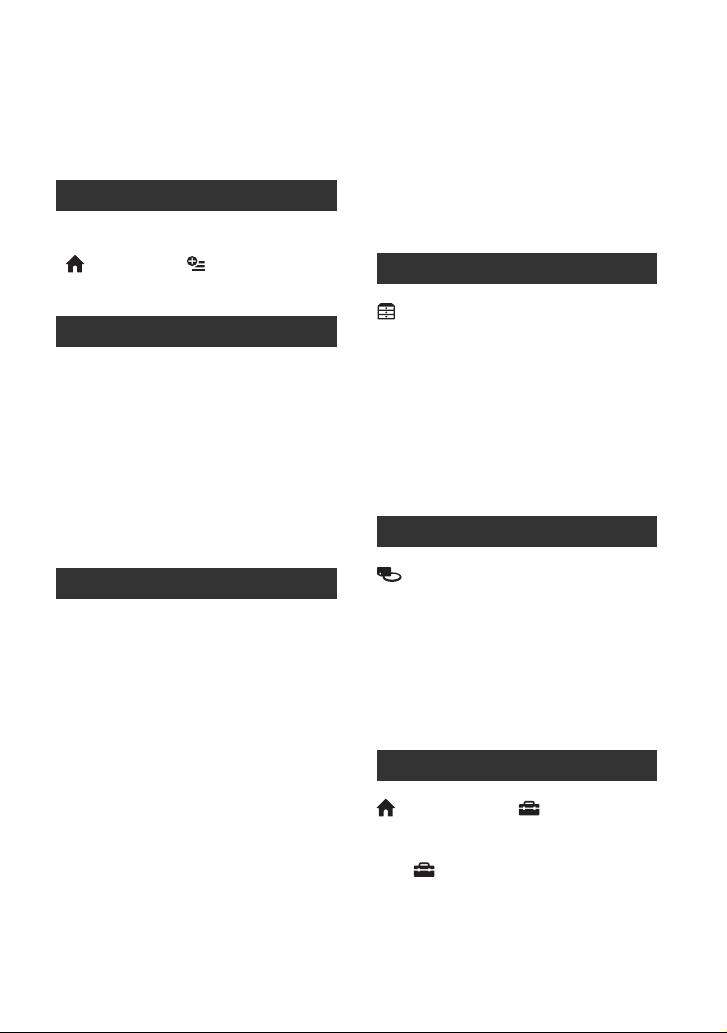
목차
캠코더를 사용하기 전에 본 핸드북을
읽어 보십시오............................ 2
피사체 예제 및 촬영 방법................ 7
캠코더 사용하기
작업 순서................................... 8
" HOME" 및 " OPTION"
- 두 가지 유형의 메뉴 활용하기 .... 11
처음에
순서 1: 부속품 확인 .................... 14
순서 2: 배터리 팩 충전하기........... 15
순서 3: 전원 켜기 및 LCD 패널
조정하기 ................................ 18
순서 4: 날짜 및 시간 설정하기 ....... 19
언어 설정 변경하기 .....................20
순서 5: "Memory Stick PRO Duo"
넣기...................................... 21
녹화/재생
손쉬운 녹화 및 재생(Easy Handycam
모드) .................................... 22
녹화 ....................................... 26
줌 ..........................................28
현장감 있는 사운드 녹음하기
(5.1ch 서라운드 녹음하기) ........ 28
빠르게 촬영 시작하기
(QUICK ON)......................... 29
동영상 녹화 중 고품질 정지영상
녹화하기(Dual Rec) ................ 29
미러 모드로 녹화하기 ..................29
빠른 동작을 슬로모션으로 녹화하기
(매끄러운 느린 녹화) ................ 30
재생 ....................................... 31
핀포인트로 원하는 장면 검색하기
(필름 롤 인덱스)......................34
얼굴별로 원하는 장면 검색하기
(얼굴 인덱스).......................... 34
날짜별로 원하는 영상 검색하기
(날짜 인덱스) ..........................35
재생 줌 사용하기 ........................35
정지영상을 연속으로 재생하기
(슬라이드 쇼) ..........................36
TV에서 영상 재생하기..................37
영상 저장하기............................44
편집하기
(기타) 범주 ...........................45
영상 삭제하기............................46
동영상에서 정지영상 캡처하기........ 47
동영상 분할하기 .........................48
재생 목록 만들기 ........................49
다른 장치에 더빙하기...................52
녹화된 영상 인쇄하기(PictBridge
대응 프린터)............................55
미디어 사용하기
(미디어 관리) 범주 .................... 57
화질 설정하기............................57
"Memory Stick PRO Duo" 정보
확인하기.................................58
모든 영상 삭제하기(포맷) .............58
이미지 데이터베이스 파일
복구하기.................................59
캠코더 사용자 정의하기
HOME MENU의 (설정) 범주에서
할 수 있는 작업 .........................60
HOME MENU 사용 ....................60
(설정) 범주 항목 목록 ............61
카메라 동영상 설정 .....................62
(동영상 녹화용 항목)
카메라 사진 설정 ........................66
(정지영상 녹화를 위한 항목)
5
Page 6

정지영상 보기 설정......................67
(표시를 사용자 정의하기 위한 항목)
사운드/표시 설정 ........................68
(사운드 및 화면 조절용 항목)
출력 설정..................................69
(기타 장치를 연결할 때의 항목)
시계/ 언어 설정.......................70
(시계 및 언어를 설정하기 위한 항목)
일반 설정..................................71
(기타 설정 항목)
OPTION MENU를 사용하여 기능
활성화....................................72
OPTION MENU 사용................. 72
OPTION MENU의 녹화 항목........ 73
OPTION MENU의 표시 항목........ 73
OPTION MENU에서 설정하는
기능.......................................74
고장일까? 하고 생각되면
고장일까? 하고 생각되면 ..............79
경고 표시기 및 메시지 ..................86
추가 정보
해외에서 캠코더 사용하기 .............89
"Memory Stick PRO Duo"의 파일/
폴더 구조 ................................91
보수 정보와 사용상의 주의.............92
AVCHD 형식에 대하여 ............... 92
"Memory Stick"에 대하여 ......... 92
"InfoLITHIUM" 배터리 팩에
대하여 .................................. 93
x.v.Color에 대하여................... 94
캠코더 취급에 대해서.................. 95
조견표
각 부분 명칭과 컨트롤류 확인하기 ...99
녹화/재생 중에 나타나는 표시기 ....103
용어 ......................................105
색인 ......................................106
6
Page 7

피사체 예제 및 촬영 방법
골프 스윙 자세
점검하기
스키장이나
해변에서 선명한
사진 촬영하기
B 매끄러운 느린 녹화 ............30 B해변 ............................. 76
B 눈 ................................76
동영상 녹화 도중
정지영상 캡처
하기
B Dual Rec ...................... 29 B 스포트라이트 ...................76
무대에서 스포트
라이트를 받고
있는 어린이
꽃 근접 촬영 호화로운 불꽃
놀이
B 인물 .............................76
B 초점 .............................74
B 접사 촬영 .......................74
화면 왼쪽에
있는 강아지에
초점 맞추기
B 초점 .............................74
B 스포트 초점.....................74
B 불꽃놀이 ........................75
B 초점 ............................. 74
희미한 조명 아래
에서 잠들어 있는
아이
B COLOR SLOW SHTR ...... 77
7
Page 8

캠코더 사용하기
작업 순서
B 준비를 합니다(14페이지).
• 캠코더에서 사용할 수 있는 "Memory Stick PRO Duo"에 대해서는 2페이지를 참조하여 주십
시오.
• LCD 패널을 열면 캠코더가 켜집니다(18페이지).
B 캠코더를 사용하여 녹화합니다(26페이지).
x HD(고화질) 영상 화질로 녹화
• 본 캠코더는 AVCHD 형식의 "1920 × 1080/60i"(92페이지)와 호
환되어 섬세하고 아름다운 영상을 제공합니다.
x LCD 패널 열기/닫기로 QUICK ON 사용하기(29페이지)
• 대기/녹화 도중 LCD 패널을 닫으면 캠코더는 절전 모드로 들어갑니
다. LCD 패널을 다시 열면 재빨리 녹화를 시작할 수 있습니다.
b 주의점
•
기본 설정은 AVCHD 형식의 "1440 × 1080/60i"(62페이지)인 [HD SP]입니다.
• 또한 SD(표준 화질) 영상 화질로 녹화할 수도 있습니다(57페이지).
• "AVCHD 1080i 형식"은 자세한 설명이 필요한 경우를 제외하고 본 설명서에서는 "AVCHD"
로 간략하게 표기합니다.
B 캠코더에서 영상을 재생합니다.
x 캠코더의 LCD 화면에서 보기(31페이지)
x 고화질 TV에서 보기(39페이지)
섬세하고 선명한 화질의 HD(고화질) 동영상을 즐길 수 있습
니다.
z 팁
• TV 및 캠코더의 연결에 관해서는 화면에 표시되는 [TV 연결 안내](38페이지)를 참조하여 주십
시오.
• SD(표준 화질) 영상 화질의 TV에서 영상을 재생할 수 있습니다.
8
Page 9

B AVCHD 형식 호환 기기의 Memory Stick
슬롯에서 영상을 재생합니다.
PLAYSTATION®3*1 또는 VAIO*2와 같은 AVCHD 형
식 호환 기기의 Memory Stick 슬롯에 삽입한 "Memory
Stick PRO Duo"에 저장된 영상을 재생할 수 있습니다.
*1
국가/지역에 따라 PLAYSTATION®3를 사용하지 못할 수도
있습니다.
*2
2006년 1월 이후 시판된 VAIO는 부속된 소프트웨어(Picture
Motion Browser)의 권장 작동 요구 사항을 만족시킨다는 사실이 확인되었습니다.
• 항상 최신 버전의 PLAYSTATION®3 소프트웨어를 PLAYSTATION®3에서 사용하십시오.
• AVCHD 형식 호환 기기에 따라 Memory Stick 슬롯에서 영상을 직접 재생하지 못할 수 있습
니다.
B 녹화된 영상을 저장합니다.
x 다른 장치로 더빙하기(52페이지)
더빙 영상 화질(HD(고화질)/SD(표준 화질))은 연결된 기기
에 따라 다릅니다. 자세한 내용은 52페이지를 참조하여 주십
시오.
x 컴퓨터에서 편집하기(44페이지)
HD(고화질) 영상 화질의 영상을 컴퓨터로 가져오거나, 영상을
디스크에 저장할 수 있습니다. "PMB 사용 설명서"를 참조하여 주십시오.
B 영상을 삭제합니다.
"Memory Stick PRO Duo"가 꽉 찼을 때에는 새 영상을
녹화할 수 없습니다. 컴퓨터 또는 디스크에 이미 저장한 영상
데이터를 "Memory Stick PRO Duo"에서 삭제하여 주십
시오. 다른 장소에 저장한 영상을 삭제하면 "Memory Stick
PRO Duo"의 여유 공간에 새 영상을 녹화할 수 있습니다.
x 선택한 영상 삭제하기(46페이지)
x 모든 영상 삭제하기([미디어 초기화], 58페이지)
캠코더 사용하기
9
Page 10

동영상의 예상 녹화 시간
녹화 시간은 "Memory Stick PRO Duo"의 용량과 녹화 모드에 따라 달라집니다(62페
이지).
"Memory Stick PRO
Duo"의 용량
HD(고화질) 영상 화질의 AV CHD 형식
AVC HD 16M (FH)
(최고화질)*
AVC HD 9M (HQ)
(고화질)**
AVC HD 7M (SP)
(표준 화질)**
AVC HD 5M (LP)
(장시간 재생)**
* 동영상이 AVCHD 1920 × 1080/60i 형식으로 녹화됩니다.
**동영상이 AVCHD 1440 × 1080/60i 형식으로 녹화됩니다.
"Memory Stick PRO
Duo"의 용량
SD(표준 화질) 영상 화질의 MPEG2 형식
SD 9M (HQ)
(고화질)
SD 6M (SP)
(표준 화질)
SD 3M (LP)
(장시간 재생)
• Sony Corporation 상표의 "Memory Stick PRO Duo"를 사용하는 경우.
z 팁
• 표에서 16M과 같은 수치는 평균 비트율을 나타냅니다. M은 Mbps를 나타냅니다.
• 녹화 가능한 정지영상 수에 대해서는 66페이지를 참조하여 주십시오.
• HD(고화질) 영상 화질에서는 장면 수가 최대 3,999개의 동영상을 녹화할 수 있으며 SD(표준 화질)
영상 화질에서는 장면 수가 최대 9,999개의 동영상을 녹화할 수 있습니다.
캠코더는 VBR(Variable Bit Rate)을 사용해서 녹화 중인 장면에 맞추어 화질을 자동으로 조절합니
다. 이 기술로 인해 "Memory Stick PRO Duo"의 녹화 시간이 변동될 수 있습니다.
빠른 움직임이나 복잡한 영상이 포함된 동영상은 높은 비트 전송률로 녹화되므로 전체 녹화 시간이 짧
아집니다.
대략적인 분 단위의 녹화 가능 시간(분 단위의 최소 녹화 가능 시간)
1GB 2GB 4GB 8GB 16GB
6 (6) 10 (10) 25 (25) 55 (55) 110 (110)
10 (9) 25 (20) 55 (40) 115 (80) 230 (160)
15 (10) 30 (20) 65 (45) 140 (100) 280 (200)
20 (15) 40 (35) 85 (70) 180 (145) 355 (290)
1GB 2GB 4GB 8GB 16GB
10 (10) 25 (25) 55 (50) 115 (100) 230 (205)
20 (10) 40 (25) 80 (50) 170 (100) 340 (205)
35 (25) 80 (50) 160 (105) 325 (215) 655 (435)
10
Page 11

" HOME" 및 " OPTION"
- 두 가지 유형의 메뉴 활용하기
" HOME MENU" - 캠코더의 작동을 시작하는 지점
(HELP)
항목에 대한 설명을 표시합니다(12페이지)
범주
B HOME MENU의 범주 및 항목
캠코더 사용하기
(촬영) 범주
항목 페이지
동영상* 27
사진* 27
매끄러운 느린 녹화 30
(정지영상 보기) 범주
항목 페이지
VISUAL INDEX* 31
INDEX* 34
INDEX* 34
재생 목록 50
(기타) 범주
항목 페이지
삭제* 46
사진 캡처 47
편집 48
재생 목록 편집 49
인쇄 55
USB 연결 53
TV 연결 안내* 38
(미디어 관리) 범주
항목 페이지
/ 설정* 57
미디어 정보 58
미디어 초기화* 58
이미지DB 파일 복구 59
(설정) 범주*
캠코더를 사용자 정의합니다(60페이지).
* 이 항목은 Easy Handycam 모드에서도 설정
할 수 있습니다(22페이지). (설정) 범주
에서 사용할 수 있는 항목에 대해서는 61페이
지를 참조하여 주십시오.
11
Page 12
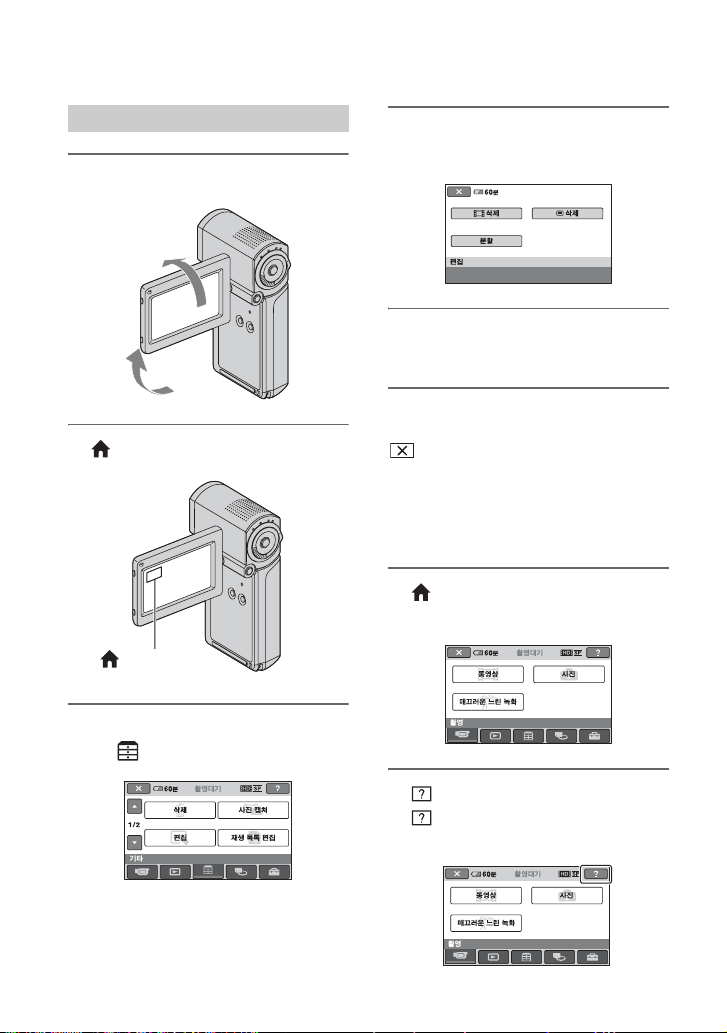
HOME MENU 사용
1 LCD 패널을 열어 캠코더를 켭니다.
2 (HOME)을 누릅니다.
(HOME)
4 원하는 항목을 누릅니다.
예: [편집]
5 화면의 안내에 따라 다음의 조작을
합니다.
HOME MENU 화면을 숨기려면
를 누릅니다.
B HOME MENU에서 각 항목의
기능에 대한 정보를 보려는 경우 HELP
1 (HOME)을 누릅니다.
HOME MENU가 나타납니다.
3 원하는 범주를 누릅니다.
예: (기타) 범주
12
2 (HELP)를 누릅니다.
(HELP) 아래쪽이 주황색으로 변합
니다.
Page 13
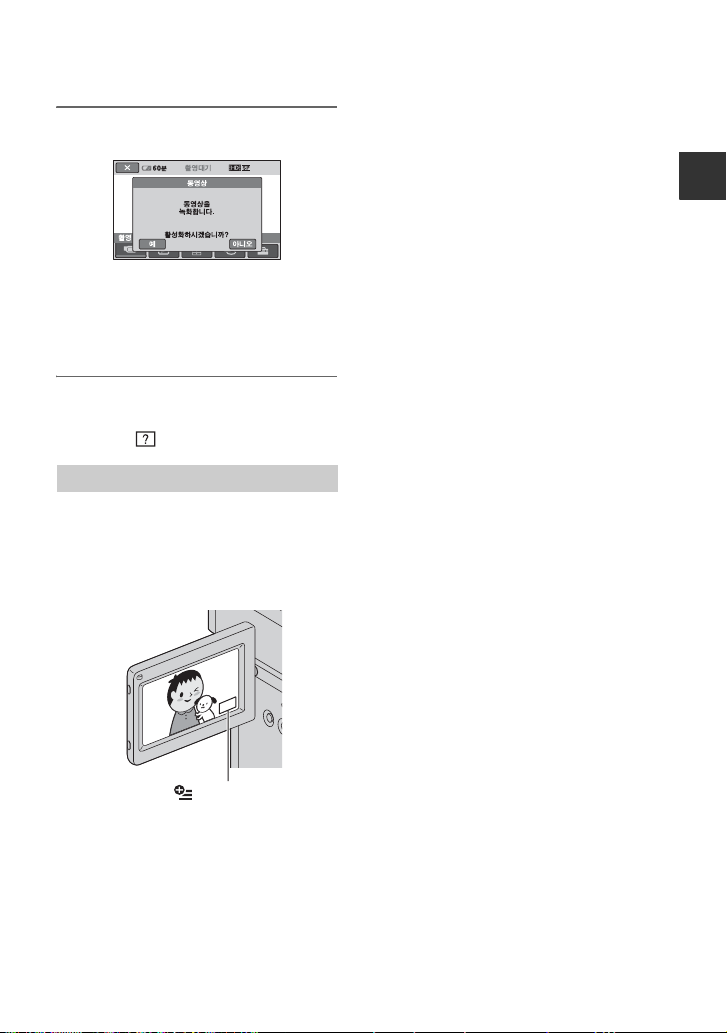
3 자세히 알고 싶은 항목을 누릅니다.
항목을 누르면 화면에 항목 설명이 표
시됩니다.
옵션을 적용하려면 [예]를 누르고, 그
렇지 않으면 [아니오]를 누르십시오.
HELP를 사용하지 않으려면
순서 2에서 (HELP)를 다시 누릅니다.
OPTION MENU 사용
촬영이나 재생 중에 화면을 누르면 해당 시
점에 사용할 수 있는 기능이 표시됩니다.
이 메뉴를 사용하면 여러 설정을 쉽게 사
용할 수 있습니다. 자세한 내용은 72페이
지를 참조하여 주십시오.
캠코더 사용하기
(OPTION)
13
Page 14

처음에
순서 1: 부속품 확인
캠코더에 다음 품목이 부속되어 있는지
확인하십시오.
괄호 안의 숫자는 해당 부속품의 개수를
나타냅니다.
"Memory Stick PRO Duo" 4GB(1)
(21페이지)
AC 어댑터(1) (15페이지)
전원 코드(1) (15페이지)
Handycam Station(1) (15, 102페이지)
컴포넌트 A/V 케이블(1) (39페이지)
USB 케이블(긴 것)(1)/
USB 케이블(짧은 것)(1) (53, 55페이지)
USB 전용 단자 어댑터(1)/
USB 어댑터 캡(1) (101페이지)
USB 전용 단자 어댑터 및 USB 어댑터 캡은
USB 케이블(짧은 것)에 미리 부착되어 있습
니다.
충전식 배터리 팩(1) (15, 93페이지)
NP-FH50
손목 끈(1) (101페이지)
CD-ROM "Handycam Application
Software"(1)
–
Picture Motion Browser(소프트웨어)
– PMB 사용 설명서
– Handycam 핸드북(본 핸드북)
"사용설명서"(1)
A/V 연결 케이블(1) (39, 52페이지)
14
Page 15

순서 2: 배터리 팩 충전하기
POWER 버튼
QUICK ON 램프
/CHG(충전) 램프
DC IN 단자
"InfoLITHIUM" 배터리 팩 NPFH50(93페이지)을 캠코더에 장착한 후
충전할 수 있습니다.
b 주의점
• 캠코더에는 NP-FH50 이외의
"InfoLITHIUM" 배터리 팩을 장착할 수 없
습니다.
DC 플러그
AC 어댑터
1 Handycam Station의 DC IN 단자에
AC 어댑터를 연결합니다.
DC 플러그의 v 표시가 반드시 위를 향
하도록 하여 주십시오.
2 전원 코드를 AC 어댑터와 콘센트에
연결합니다.
처음에
배터리 팩
전원 코드
콘센트에 연결
4 배터리를 삽입합니다.
1 배터리/Memory Stick Duo 커버를
엽니다.
2 찰칵 소리가 날 때까지 배터리 팩을 끝
까지 밀어 넣습니다.
3 배터리/Memory Stick Duo 커버를
닫습니다.
5 캠코더를 위의 그림처럼 Handycam
Station에 올려 놓고 Handycam
Station에 확실하게 단단히 장착합
니다.
/CHG(충전) 램프가 켜지고 충전이
시작됩니다. /CHG(충전) 램프가 꺼
지면 배터리가 완전히 충전된 것입니다.
3 LCD 패널이 닫혀 있는지 확인합니다.
15
Page 16

b 주의점
•
QUICK ON 램프가 깜박일 때에는 배터리 팩
을 충전할 수 없습니다. QUICK ON 램프가
깜박일 경우 POWER를 눌러 캠코더를 꺼 주
십시오. 배터리 팩을 충전하기 전에 QUICK
ON 램프가 깜박이지 않는지 확인하여 주십
시오.
• 캠코더를 Handycam Station에 장착할 때
DC IN 단자 커버를 닫아 주십시오.
• Handycam Station과 DC 플러그 양쪽을 잡
고 DC IN 단자에서 AC 어댑터를 뺍니다.
DC IN 단자
단자 커버 열기
Handycam Station에서 캠코더를
분리하려면
LCD 패널을 닫은 다음 캠코더와
Handycam Station 양쪽을 잡고
Handycam Station에서 캠코더를 분리
합니다.
AC 어댑터만 사용하여 배터리 팩을
충전하려면
캠코더가 꺼진 채로 LCD 패널을 닫은 다
음 AC 어댑터를 캠코더의 DC IN 단자에
연결합니다.
DC 플러그
v 마크가 아래쪽으로
오게 함
b 주의점
•
캠코더와 DC 플러그 양쪽을 잡고 DC IN 단자
에서 AC 어댑터를 뺍니다.
배터리 팩을 분리하려면
캠코더를 끄고 배터리/Memory Stick
Duo 커버를 엽니다.
배터리 꺼냄 레버를 밉니다.
배터리 팩이 떨어지지 않도록 주의하십
시오.
배터리 꺼냄 레버
b 주의점
•
배터리 팩 또는 AC 어댑터를 분리할 때는
(동영상) 램프/ (정지영상) 램프(19페
이지)/액세스 램프(21페이지)/QUICK ON
램프가 꺼져 있는지 확인하십시오.
• 배터리 팩을 한동안 사용할 계획이 없으면 보관
하기 전에 배터리를 완전히 방전하십시오(보관
에 관한 자세한 내용은 94페이지 참조).
16
Page 17

콘센트에서 전원을 사용하려면
배터리 팩을 충전할 때와 같은 방법으로
연결하십시오. 이 경우에는 배터리 팩이
방전되지 않습니다.
배터리 잔량을 확인하려면(Battery
Info)
LCD 패널을 연 다음 POWER를 눌러 캠
코더를 끄고 DISP/BATT INFO를 누릅
니다.
배터리 팩의 사용 가능 시간
충전 시간:
완전히 방전된 배터리 팩을 만충전할 때
필요한 대략적인 시간(분)입니다.
녹화/재생 시간:
만충전된 배터리 팩을 사용할 때 대략적인
사용 가능 시간(분)입니다.
"HD"는 고화질 영상을, "SD"는 표준 화
질 영상을 의미합니다.
충전 시간 135
녹화 시간*
1*2
연속 녹화 시간 95 120
일반 녹화 시간*
재생 시간*
*1
[녹화 모드]: SP
*2
LCD 백라이트가 켜져 있을 때.
*3
일반 녹화 시간은 녹화 시작/정지, 전원 켜기/
끄기, 줌을 반복할 때의 시간을 나타냅니다.
3
2
(단위: 분)
HD SD
45 60
130 145
처음에
잠시 후 대략적인 녹화 가능 시간과 배터
리 정보가 약 7초 동안 표시됩니다. 배터
리 정보가 표시되어 있을 때 DISP/
BATT INFO를 다시 누르면 배터리 정보
를 최장 20초간 볼 수 있습니다.
배터리 잔량(약)
녹화 용량(약)
배터리 팩에 대하여
• 배터리 팩을 꺼낼 때는 캠코더를 끄고, (동
영상) 램프/ (정지영상) 램프(19페이지)/액
세스 램프(21페이지)/QUICK ON 램프를 끄
십시오.
• 다음 조건에서는 충전 중에 /CHG(충전) 램
프가 깜박이거나 Battery Info(17페이지)가
올바르게 표시되지 않습니다:
– 배터리 팩이 제대로 장착되어 있지 않은 경우.
– 배터리 팩이 손상되어 있는 경우.
– 배터리 팩이 닳은 경우(Battery Info의 경
우에만 해당).
• 전원 코드가 콘센트에서 빠져 있어도 AC 어댑
터가 캠코더 또는 Handycam Station의 DC
IN 단자에 연결되어 있는 동안 전원은 배터리
에서 공급되지 않습니다.
17
Page 18

충전/녹화/재생 시간에 대하여
• 측정된 시간은 25°C에서 캠코더를 사용할 때
의 시간입니다(10°C에서 30°C 권장).
• 낮은 온도에서 캠코더를 사용하면 녹화 및 재생
시간이 짧아집니다.
• 캠코더의 사용 조건에 따라 녹화 시간과 재생
시간이 짧아질 수 있습니다.
AC 어댑터에 대하여
• AC 어댑터를 사용할 때에는 가까이 있는 콘센
트를 사용하십시오. 캠코더 사용 중에 고장이
발생한 경우에는 즉시 콘센트에서 AC 어댑터
를 빼십시오.
• 벽과 가구 사이 같은 좁은 공간에서 AC 어댑터
를 두고 사용하지 마십시오.
• AC 어댑터의 DC 플러그 또는 배터리 단자를
금속 물체로 단락시키지 마십시오. 고장의 원
인이 될 수 있습니다.
• 캠코더가 AC 어댑터로 콘센트에 연결되어 있
는 동안에는 캠코더 전원이 꺼져 있어도 AC 전
원이 공급됩니다.
순서 3: 전원 켜기 및 LCD 패널 조정하기
LCD 패널을 열면 캠코더의 전원이 켜집
니다.
캠코더와의
각이 90도
270도(최대)
DISP/BATT INFO
18
1 LCD 패널을 엽니다.
캠코더가 켜집니다.
LCD 패널이 열려 있는 경우 캠코더를
켜려면 패널을 닫고 다시 열거나,
LCD 패널이 열린 채로 POWER를 누
릅니다.
2 LCD 패널을 조절합니다.
LCD 패널을 녹화 또는 재생에 적합한
각도로 돌립니다.
Page 19

LCD 백라이트를 꺼서 배터리를 오래
사용하려면
가 나타날 때까지 DISP/BATT
INFO를 몇 초 동안 누르고 있습니다.
이 설정은 캠코더를 밝은 장소에서 사용하
거나 배터리 전원을 절약해야 하는 경우에
편리합니다. 이 설정은 촬영한 영상에 영
향을 주지 않습니다. LCD 백라이트를 켜
려면 가 사라 질 때 까지 DISP/BATT
INFO를 몇 초 동안 누르고 있습니다.
전원을 끄려면
촬영대기/녹화 모드일 경우 LCD 패널을
닫은 다음 POWER를 누릅니다.
그렇지 않을 경우 LCD 패널을 닫거나
POWER를 누릅니다.
b 주의점
•
3개월 정도 캠코더를 사용하지 않으면 충전식
내장 배터리가 방전되고 메모리에서 날짜 및 시
간 설정이 지워지는 경우가 있습니다. 이때에
는 충전식 내장 배터리를 충전한 후 날짜와 시
간을 다시 설정하십시오(97페이지).
• 캠코더 전원을 켠 후 촬영 가능한 상태가 되려
면 몇 초 정도 걸립니다. 그 동안은 캠코더를 조
작할 수 없습니다.
• 전원을 켜면 렌즈 커버가 자동으로 열립니다.
재생 화면을 선택하거나 전원을 끄면 닫힙니다.
• 구매 당시의 설정에서는 약 5분간 캠코더를 조
작하지 않으면 배터리 전원을 절약하기 위해 전
원이 자동으로 꺼지게 되어 있습니다([자동 전
원 끔], 71페이지).
z 팁
•
LCD 패널을 180도 돌리면 LCD 화면을 바깥
쪽으로 해서 LCD 패널을 닫을 수 있습니다. 이
것은 재생 조작을 할 때 편리합니다.
• (HOME) t (설정) t [사운드/표시
설정] t [LCD 밝기](68페이지)를 누르고
LCD 화면의 밝기를 조절합니다.
• DISP/BATT INFO를 누를 때마다 정보가
표시되거나 숨겨집니다(표시 y 표시 안 함).
순서 4: 날짜 및 시간 설정하기
본 캠코더를 맨 처음 사용할 때 날짜 및 시
간을 설정합니다. 날짜 및 시간을 설정하
지 않으면 캠코더를 켤 때나 (동영상)/
(정지영상) 선택 스위치 위치를 변경할
때마다 [시계 설정] 화면이 나타납니다.
렌즈 커버
처음에
LCD 화면의
버튼을 누릅니다.
(동영상)/ (정지영상)
선택 스위치
1 LCD 패널을 열어 캠코더를 켭니다.
2 각 램프가 켜질 때까지 (동영상)/
(정지영상) 선택 스위치를 화살표
방향으로 반복해서 밉니다.
(동영상): 동영상 녹화
(정지영상): 정지영상 녹화
캠코더를 처음으로 켰을 경우 순서 4로
이동하십시오.
19
Page 20

3 (HOME) t (설정) t [시계/
언어 설정] t [시계 설정]을 누릅
니다.
[시계 설정] 화면이 나타납니다.
4 / 로 원하는 지역을 선택하고
[다음]을 누릅니다.
5 [서머타임]을 설정하고 [다음]을 누릅
니다.
6 / 로 [년]을 설정합니다.
7 / 로 [월]을 선택한 다음
/ 로 월을 설정합니다.
9 시계가 올바르게 설정되었는지 확인하
고 를 누릅니다.
시계가 작동하기 시작합니다.
연도를 최대 2037년까지 설정할 수 있
습니다.
자정의 경우 12:00 AM으로 설정합니다.
정오의 경우 12:00 PM으로 설정합니다.
z 팁
• 날짜 및 시간은 녹화 중에는 표시되지 않지만
"Memory Stick PRO Duo"에는 자동으로
기록되므로 재생 중에 표시할 수 있습니다([데
이터 코드], 67페이지).
• "세계 시차" 관련 정보는 90페이지를 참조하여
주십시오.
• 터치 패널의 버튼이 정상으로 작동하지 않으면
터치 패널을 조정합니다(보정, 96페이지).
언어 설정 변경하기
화면 표시를 변경하여 메시지를 지정된 언
어로 표시할 수 있습니다. 화면 언어를 선
택하려면
[시계/ 언어 설정]
(70페이지)을 누릅니다.
(HOME) t (설정) t
t [ 언어 설정]
8 같은 방식으로 [일], 시 및 분을 설정하
고 [다음]을 누릅니다.
20
Page 21

순서 5: "Memory Stick PRO Duo" 넣기
캠코더에서 사용할 수 있는 "Memory
Stick"에 대해서는 2페이지를 참조하여
주십시오.
z 팁
• 동영상의 녹화 가능 시간과 녹화 가능한 정지영
상 수에 대해서는 다음의 페이지를 참조하여 주
십시오.
– 동영상(10페이지)
– 정지영상(66페이지)
1 "Memory Stick PRO Duo"를 삽입
합니다.
1 배터리/Memory Stick Duo 커버를
엽니다.
2 찰칵 소리가 날 때까지 "Memory
Stick PRO Duo"를 끝까지 밀어 넣
습니다.
3 배터리/Memory Stick Duo 커버를
닫습니다.
액세스 램프
2 LCD 패널을 열고
(동영상) 램프를 켭니다.
새 "Memory Stick
PRO Duo"를 넣으면
[새 이미지 데이터베이스 파일 만들기]
화면이 나타납니다.
3 [예]를 누릅니다.
"Memory Stick PRO Duo"를
꺼내려면
배터리/Memory Stick Duo 커버를 열
고 "Memory Stick PRO Duo"를 가볍
게 한 번 밉니다.
b 주의점
• (동영상)/ (정지영상) 모드 램프(19페
이지), 액세스 램프 또는 QUICK ON 램프(15
페이지)가 켜져 있거나 깜박일 때에는 다음을
수행하지 마십시오.
미디어가 손상되거나, 녹화된 영상이 소실되거
나 다른 고장이 발생할 수 있습니다.
– 캠코더에서 "Memory Stick PRO Duo"
꺼내기
– 배터리 팩 또는 AC 어댑터 빼기
– 캠코더에 충격이나 진동을 가하는 행위
• 녹화 중에는 배터리/Memory Stick Duo 커
버를 열지 마십시오.
• "Memory Stick PRO Duo"를 슬롯에 잘못된
방향으로 무리하게 넣으면 "Memory Stick
PRO Duo", Memory Stick Duo 슬롯 또는
영상 데이터가 손상될 염려가 있습니다.
• 순서 3에서 [새 이미지 데이터베이스 파일을
만들 수 없습니다. 빈 공간이 부족하기 때문일
수 있습니다.]가 표시되었을 때에는
"Memory Stick PRO Duo"를 포맷하여 주
십시오(58페이지). 포맷하면 "Memory
Stick PRO Duo"에 저장된 모든 데이터가 삭
제되므로 주의하십시오.
• "Memory Stick PRO Duo"를 넣거나 뺄 때
에는 "Memory Stick PRO Duo"가 튀어나
와서 떨어지지 않도록 주의하십시오.
z 팁
•
관리 파일을 만들지 않고 정지영상을 촬영할 수
있습니다.
처음에
21
Page 22

녹화/재생
손쉬운 녹화 및 재생(Easy Handycam 모드)
Easy Handycam 모드에서는 대부분의 설정이 자동 조절되므로 따로 조절하지 않고도
녹화하거나 재생할 수 있습니다. 또한 화면의 글자가 커지므로 보기 쉬워집니다.
동영상 녹화하기
1 LCD 패널을 열어
(동영상) 램프를
켭니다.
정지영상 녹화하기
1 LCD 패널을 엽니다.
2 (동영상)/ (정지영상)
2 EASY E를 누릅니다.
가 LCD 화면
에 나타납니다.
선택 스위치 F를 화살표
방향으로 밀어서 (정지
영상) 램프를 켭니다.
3 EASY E를 누릅니다.
3 START/STOP C를 눌러 녹화를
시작합니다.*
4 PHOTO
한 다음
니다
B
[촬영대기] b [z녹화]
녹화를 중지하려면 START/STOP을
다시 누릅니다.
* [녹화 모드]는 [HD SP] 또는 [SD SP]로 고정됩니다(62페이지).
가 LCD 화면에
나타납니다.
D
를 살짝 눌러 초점을 조절
A
(작동음 울림) 완전히 누릅
(셔터음 울림).
깜박거림 b 켜짐
22
Page 23

b 주의점
•
녹화 도중 LCD 패널을 닫으면 녹화가 중지됩니다.
z 팁
•
Easy Handycam 모드에서 프레임을 사용하여 얼굴이 감지됩니다([얼굴 감지], 65페이지).
녹화한 동영상/정지영상 재생하기
1 LCD 패널을 열어 캠코더를 켭니다.
2 (정지영상 보기) B를 누릅니다.
LCD 화면에 VISUAL INDEX 화면이 나타납니다(축소판 그림이 표시될 때까지
다소 시간이 걸립니다).
각 탭에 마지막으로 재생/녹화한 화상과 함께 표시됨
(정지영상의 경우 B)
HOME MENU
이전 6 영상
다음 6 영상
녹화 화면으로
돌아가기
1 : 필름 롤 인덱스 화면으로 이동합니다.
2 : 얼굴 인덱스 화면으로 이동합니다.
3 : 동영상을 HD(고화질) 영상으로 표시합니다.*
4 : 정지영상을 표시합니다
* [ / 설정]에서 SD(표준 화질) 영상 화질의 동영상을 선택하면 가 나타납니다
(57페이지).
날짜별로 영상을 검색
(35페이지)
녹화/재생
23
Page 24

3 재생을 시작합니다.
이
동영상:
또는 탭을 누르고 재생하고 싶은 동영상을 누릅니다.
버튼을 누를 때마다 재생 또는 일시 정지로 전환
돌아가기(VISUAL
INDEX 화면으로)
동영상/이전
동영상의 시작 부분
중지(VISUAL
INDEX 화면으로
*
[데이터 코드] 설정은 [날짜/시간]으로 고정됩니다(67페이지).
z 팁
선택한 동영상부터 마지막 동영상까지 재생되면 VISUAL INDEX 화면으로 돌아갑니다.
•
• 일시 정지 중에 / 를 누르면 재생 속도를 느리게 할 수 있습니다.
• (HOME) A t (설정) t [사운드 설정] t [음량]을 누른 다음 / 를 누르면 음량
을 조절할 수 있습니다.
• 재생할 동영상의 영상 화질을 변경하려면 [ / 설정]에서 원하는 영상 화질을 선택합니다(57페
이지).
동)
다음 동영상
녹화 날짜/시간*
역방향/앞으로
정지영상:
탭을 누르고 재생하고 싶은 정지영상을 누릅니다.
돌아가기(VISUAL
INDEX 화면으로)
VISUAL INDEX
화면으로 이동
*
[데이터 코드] 설정은 [날짜/시간]으로 고정됩니다(67페이지).
슬라이드 쇼(36페이지)
녹화 날짜/시간*
이전/다음
b 주의점
• 인덱스 화면이 표시되어 있거나 영상을 재생하는 도중에 LCD 패널을 닫으면 캠코더가 꺼집니다.
24
Page 25

Easy Handycam 모드를 취소하려면
EASY E를 다시 누릅니다. 가
LCD 화면에서 사라집니다.
Easy Handycam 모드에서 메뉴
설정
(HOME) A를 누르면 설정을 변경할
수 있는 메뉴 항목이 표시됩니다(11, 60페
이지).
b 주의점
• 대부분의 메뉴 항목은 자동으로 기본 설정으로
돌아갑니다. 일부 메뉴 항목의 설정은 고정됩
니다. 자세한 내용은 79페이지를 참조하여 주
십시오.
• (OPTION) MENU를 사용할 수 없습니다.
• 영상에 효과를 추가하거나 설정을 변경하려면
Easy Handycam 모드를 취소하십시오.
Easy Handycam 모드에서 사용할
수 없는 기능
Easy Handycam 모드에서 일부 기능은
자동으로 설정되기 때문에 사용할 수 없습
니다(79페이지).
녹화/재생
25
Page 26

녹화
렌즈 커버
전원을 켜면 자동으로
열립니다.
START/STOP B
(HOME) A
PHOTO D
b 주의점
•
녹화가 완료된 후 액세스 램프가 켜져 있거나 깜박이면 "Memory Stick PRO Duo"에 데이터가 기록되
고 있는 중인 것입니다. 캠코더에 충격을 주거나 흔들지 말고 배터리 또는 AC 어댑터를 뽑지 마십시오.
• 동영상 파일이 2GB를 초과하는 경우 다음 동영상 파일이 자동으로 만들어집니다.
• 녹화 도중 LCD 패널을 닫으면 녹화가 중지됩니다.
z 팁
•
캠코더에서 사용할 수 있는 "Memory Stick" 유형에 대해서는 2페이지를 참조하여 주십시오.
• (HOME) A t (미디어 관리) t [미디어 정보](58페이지)를 누르면 녹화 가능 시간 및 잔
량 등을 확인할 수 있습니다.
• 기본 설정에서 동영상은 HD(고화질) 영상 화질로 녹화됩니다(57페이지).
• 녹화 가능 시간 및 녹화 가능 영상 수에 대해서는 10페이지 및 66페이지를 참조하여 주십시오.
• 동영상 녹화 중에 PHOTO D([Dual Rec], 29페이지)를 누르면 정지영상을 녹화할 수 있습니다.
• 감지된 얼굴에 프레임이 표시되고, 감지된 얼굴 영상이 자동으로 최적화됩니다([얼굴 감지], 65페이지).
• 동영상 녹화 도중 얼굴이 감지되면 가 깜박이고 감지된 얼굴이 인덱스에 저장됩니다. 재생 시 얼굴
영상으로 원하는 장면을 검색할 수 있습니다([얼굴 인덱스], 34페이지).
• 녹화된 동영상에서 정지영상을 캡처할 수 있습니다(47페이지).
• (HOME) A t (촬영) t [동영상] 또는 [사진]을 누르면 촬영 모드를 전환할 수 있습니다.
(동영상) 램프
(정지영상) 램프
(동영상)/ (정지영상)
선택 스위치 C
26
Page 27

동영상 녹화하기
정지영상 녹화하기
1 LCD 패널을 열어 (동영상) 램프를
켭니다.
1 LCD 패널을 엽니다.
2 (동영상)/ (정지영상) 선택 스위
2 START/STOP B를 누릅니다.
치 C를 화살표 방향으로 밀어서
(정지영상) 램프를 켭니다.
3 PHOTO D를 살짝 눌러 초점을 조절
한 다음A(작동음 울림) 완전히 누릅니
다B(셔터음 울림).
[촬영대기] t [z녹화]
녹화를 중지하려면 START/STOP
B를 다시 누릅니다.
깜박거림 b 켜짐
옆에 가 나타납니다. 가
사라지면 영상이 녹화된 것입니다.
정지영상에 나타나는 "백색의 원형 점"
이것은 렌즈 가까이에 떠다니는 입자(먼지, 꽃가루 등)로 인한 것입니다. 이러한 입자
가 카메라의 플래시에 의해 두드러지게 되면 백색의 원형 점으로 보이게 됩니다.
공기 내의 입자
(먼지, 꽃가루 등)
피사체
녹화/재생
"백색의 원형 점"을 줄이려면 조명을 밝게 해서 플래시를 사용하지 말고 피사체를
촬영하여 주십시오.
27
Page 28
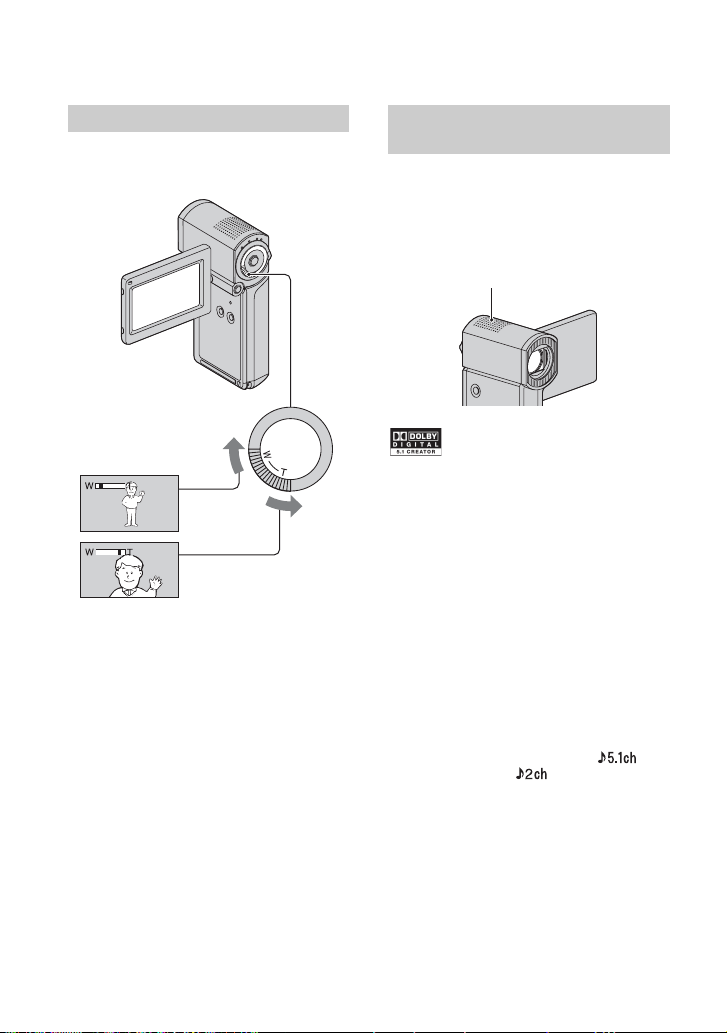
줌
파워 줌 레버를 사용하여 영상을 원래 크
기의 10배까지 확대할 수 있습니다.
현장감 있는 사운드 녹음하기 (5.1ch 서라운드 녹음하기)
Dolby Digital 5.1ch 서라운드 사운드를
내장 마이크로 녹음할 수 있습니다. 5.1ch
서라운드 사운드를 지원하는 장치에서 동
영상을 재생하면 현장감 있는 사운드를 즐
기실 수 있습니다.
내장 마이크
멀리 보기: (광각)
가까이 보기: (망원)
파워 줌 레버를 약간 이동하면 줌이 천천
히 움직입니다. 많이 이동하면 줌은 빨리
움직입니다.
b 주의점
•
파워 줌 레버에서 손가락을 떼지 마십시오. 파
워 줌 레버에서 손가락을 떼면 파워 줌 레버의
작동음까지 녹음될 수 있습니다.
• 선명한 초점을 유지하기 위한 캠코더와 피사체
간의 최소 거리는 광각의 경우 약 1cm이고 망
원의 경우 약 80cm입니다.
z 팁
• 동영상 녹화 시 10배 이상 확대하고 싶을 때에
는 [디지털 줌](63페이지)을 설정할 수 있습
니다.
28
Dolby Digital 5.1 Creator, 5.1ch 서라운드
사운드 1 용어(105페이지)
b 주의점
•
캠코더에서 재생할 때는 5.1ch 사운드가 2ch로
변환됩니다.
• HD(고화질) 영상 화질로 녹음된 5.1ch 서라
운드 사운드를 즐기려면 5.1ch 서라운드와 호
환되는 AVCHD 형식의 장치가 필요합니다.
• HDMI 케이블(옵션품)을 사용하여 캠코더를
연결하면 HD(고화질) 영상 화질로 녹화된 동
영상의 사운드가 자동으로 5.1ch 사운드로 출
력됩니다.
SD(표준 화질) 영상 화질로 녹화된 동영상의
사운드는 2ch로 변환됩니다.
z 팁
• 녹음 사운드를 [5.1ch 서라운드]( ) 또
는 [2ch 스테레오]( ) 중에서 선택할 수
있습니다([오디오 모드], 62페이지).
Page 29

빠르게 촬영 시작하기(QUICK ON)
QUICK ON
램프
LCD 패널을 닫으면 캠코더가 꺼지지 않
고 절전 모드로 들어갑니다. 절전 모드 중
에는 QUICK ON 램프가 계속 깜박입니
다. 다시 녹화를 시작하려면 LCD 패널을
다시 여십시오. 약 1초 후 캠코더가 촬영
대기 모드로 돌아갑니다.
z 팁
• 절전 모드에서는 배터리가 평소 녹화 시의 절반
정도 소모됩니다.
• 절전 모드에서 일정 시간 캠코더를 작동하지 않
으면 전원이 자동으로 꺼집니다. 절전 모드에
서 캠코더가 자동으로 꺼지는 시간을 설정할 수
있습니다([빠른 켬 대기], 71페이지).
• [매끄러운 느린 녹화](30페이지)에서 녹화 도
중 LCD 패널을 닫으면 캠코더가 절전 모드로
들어가지 않고 꺼집니다.
b 주의점
•
동영상의 녹화가 끝나고 정지영상이
"Memory Stick PRO Duo"에 완전히 저장
될 때까지 "Memory Stick PRO Duo"를 빼
지 마십시오.
• Dual Rec 중에는 플래시를 사용할 수 없습
니다.
• "Memory Stick PRO Duo"의 용량이 충분
하지 않거나 정지영상을 연속으로 녹화하는 경
우 가 나타날 수 있습니다. 가 표시되어
있을 때에는 정지영상을 녹화할 수 없습니다.
z 팁
•
(동영상) 램프가 켜져 있으면 정지영상의
크기는 [ 2.3M](16:9 와이드) 또는
[1.7M](4:3)이 됩니다.
• (정지영상) 램프가 켜져 있을 때와 동일한
방식으로 촬영대기 상태에서 정지영상을 녹화
할 수 있습니다. 또한 녹화 시 플래시도 사용할
수 있습니다.
미러 모드로 녹화하기
녹화/재생
동영상 녹화 중 고품질 정지영상 녹화하기(Dual Rec)
동영상 녹화 도중 PHOTO를 누르면 고화
질의 정지영상을 녹화할 수 있습니다.
LCD 패널을 캠코더와 90도가 되도록 열
고(1), 렌즈와 270도가 되도록 회전합니
다(2).
z 팁
• LCD 화면에서는 피사체의 미러 영상이 나타
나지만 녹화된 영상은 정상적으로 나타납니다.
• 미러 모드에서 녹화하면 감지된 얼굴에 프레임
이 표시되지 않습니다(65페이지).
29
Page 30

빠른 동작을 슬로모션으로 녹화하기(매끄러운 느린 녹화)
일반적인 촬영 조건에서는 캡처하기 어려
운 빠르게 움직이는 피사체와 빠른 동작을
약 3초간 슬로모션으로 매끄럽게 촬영할
수 있습니다.
이것은 골프나 테니스 스윙과 같은 빠른
동작을 촬영하는 데 적합합니다.
1 (HOME) t (촬영) t [매끄러운
느린 녹화]를 누릅니다.
2 START/STOP을 누릅니다.
3초 동영상(약)이 12초의 슬로모션 동영
상으로 녹화됩니다.
[녹화 중…]이 사라지면 녹화가 완료됩
니다.
매끄러운 느린 녹화를 취소하려면 를
누릅니다.
설정을 변경하려면
(OPTION) t 탭을 누른 다음 변
경하려는 설정을 선택합니다.
• [타이밍]
START/STOP을 누른 다음 녹화 시작
지점을 선택합니다. 기본 설정은 [3초 이
후]입니다.
• [사운드 녹음]
[켬]( )을 선택하여 슬로모션 영상에
대화 같은 사운드를 수퍼임포즈할 수 있
습니다(기본 설정은 [끔]입니다). 본 캠
코더는 순서 2에서 [녹화 중…]이 표시
되어 있을 때 약 12초 동안 사운드가 녹
음됩니다.
b 주의점
• 3초 동영상(약) 촬영 중에는 사운드는 녹음되
지 않습니다.
• [매끄러운 느린 녹화]의 화질은 일반 녹화보다
떨어집니다.
• Easy Handycam 모드에서는 [매끄러운 느
린 녹화] 기능을 사용할 수 없습니다. Easy
Handycam 모드를 취소하십시오.
30
[3초 이후]
[3초 이전]
Page 31

녹화 / 재생
재생
렌즈 커버
INDEX 화면이 나타나면 닫힙니다.
(HOME) A
(정지영상
보기) B
b 주의점
•
인덱스 화면이 표시되어 있거나 영상을 재생하는 도중에 LCD 패널을 닫으면 캠코더가 꺼집니다.
파워 줌 레버 C
1 LCD 패널을 열어 캠코더를 켭니다.
2 (정지영상 보기) B를 누릅니다.
LCD 화면에 VISUAL INDEX 화면이 나타납니다(축소판 그림이 표시될 때까지 다소
시간이 걸립니다).
탭에 마지막으로 재생/녹화한 화상과 함께 표시됨
(정지영상의 경우 B)
HOME MENU
이전 6 영상
다음 6 영상
녹화 화면으로
돌아가기
날짜별로 영상을 선택
(35페이지)
(OPTION)
녹화/재생
31
Page 32

1 : 필름 롤 인덱스 화면으로 이동합니다(34페이지).
2 : 얼굴 인덱스 화면으로 이동합니다(34페이지).
3 : 동영상을 HD(고화질) 영상으로 표시합니다.*
4 : 정지영상을 표시합니다.
* [ / 설정]에서 SD(표준 화질) 영상 화질의 동영상을 선택하면 가 나타납니다
(57페이지).
z 팁
•
VISUAL INDEX 화면의 영상 수는 파워 줌 레버 C를 움직여서 6 y 12 범위에서 변경할 수 있습니
다. 영상 수를 고정하려면 (HOME) A t (설정) t [정지영상 보기 설정] t [ 표시](68
페이지)를 누릅니다.
3 재생을 시작합니다.
동영상 재생
또는 탭을 누른 다음 재생할 동영상을 선택합니다.
버튼을 누를 때마다 재생 또는 일시 정지로 전환
돌아가기(VISUAL INDEX
장면/이전 장면의 시작 부분
화면으로)
다음 장면
중지(VISUAL INDEX
화면으로 이동)
z 팁
• 선택한 동영상부터 마지막 동영상까지 재생되면 VISUAL INDEX 화면으로 돌아갑니다.
• 동영상을 느리게 재생하려면 일시 정지 중에 / 를 누릅니다.
• / 를 한 번 누르면 역방향/빨리 감기가 약 5배 빨라지고 2번 누르면 약 10배 빨라지고, 3번
누르면 약 30배 빨라지고, 4번 누르면 약 60배 빨라집니다.
역방향/앞으로
(OPTION)
32
Page 33

정지영상 보기
탭을 누른 다음 재생할 정지영상을 선택합니다.
돌아가기(VISUAL INDEX
VISUAL INDEX 화면으로
화면으로)
이동
슬라이드 쇼(36페이지)
(OPTION)
이전/다음
음량을 조절하려면
(OPTION) t 탭 t [음량]을 누른 후 / 로 음량을 조절합니다.
z 팁
• (HOME) A t (정지영상 보기) t [VISUAL INDEX]를 누르면 재생 모드를 전환할 수
있습니다.
녹화/재생
33
Page 34

핀포인트로 원하는 장면 검색 하기(필름 롤 인덱스)
얼굴별로 원하는 장면 검색하기 (얼굴 인덱스)
동영상은 설정된 시간에 따라 분할할 수
있으며 분할된 각 동영상의 첫 장면이 인
덱스 화면에 표시됩니다. 선택한 축소판
그림부터 동영상을 재생할 수 있습니다.
1 캠코더를 켠 다음 (정지영상 보기)
를 누릅니다.
VISUAL INDEX 화면이 나타납니다.
2 (필름 롤 인덱스)를 누릅니다.
VISUAL INDEX 화면으로
돌아가기
동영상의 장면을 축소판 그림으로
만들 인터벌을 설정합니다.
3 / 를 눌러 원하는 동영상을 선택
합니다.
4 / 를 눌러 원하는 장면을 검색한
다음 재생하려는 장면을 누릅니다.
선택한 장면부터 재생이 시작됩니다.
z 팁
• (HOME) t (정지영상 보기) t
[ INDEX]를 눌러서 [필름 롤 인덱스] 화
면을 표시할 수 있습니다.
동영상 녹화 중에 감지된 얼굴 영상이 인
덱스 화면에 표시됩니다. 선택한 얼굴 영
상부터 동영상의 재생을 시작할 수 있습
니다.
1 캠코더를 켠 다음 (정지영상 보기)
를 누릅니다.
VISUAL INDEX 화면이 나타납니다.
2 (얼굴 인덱스)를 누릅니다.
VISUAL INDEX 화면으로
돌아가기
3 / 를 눌러 원하는 동영상을 선택
합니다.
4 / 를 누른 다음 장면으로 보려는
얼굴 영상을 누릅니다.
선택한 얼굴 영상이 들어있는 장면부
터 재생이 시작됩니다.
b 주의점
•
녹화 조건에 따라서는 얼굴이 감지되지 않는 경
우가 있습니다.
예: 안경이나 모자를 쓰고 있거나 얼굴이 카메
라 쪽을 향하고 있지 않은 사람.
• [ INDEX](기본 설정)부터 재생하려면 녹
화하기 전에 [ INDEX 설정]을 [켬]으로
설정하십시오(65페이지). 녹화 도중 가 깜
박이고 감지된 얼굴 영상이 [얼굴 인덱스]에
저장되는지 확인하십시오.
34
Page 35

z 팁
•
(HOME) t (정지영상 보기) t
[ INDEX]를 눌러서 [얼굴 인덱스] 화면을
표시할 수 있습니다.
z 팁
•
[필름 롤 인덱스]/[얼굴 인덱스] 화면에서 순
서 3에서 4를 따라 날짜 인덱스 기능을 사용할
수 있습니다.
날짜별로 원하는 영상 검색하기 (날짜 인덱스)
원하는 동영상을 날짜별로 효과적으로 검
색할 수 있습니다.
b 주의점
• 정지영상에는 날짜 인덱스 기능을 사용할 수 없
습니다.
1 캠코더를 켠 다음 (정지영상 보기)
를 누릅니다.
VISUAL INDEX 화면이 나타납니다.
2 또는 탭을 누릅니다.
3 화면에서 날짜를 누릅니다.
동영상의 녹화 날짜가 화면에 표시됩
니다.
VISUAL INDEX 화면으로
돌아가기
재생 줌 사용하기
정지영상을 원래 크기보다 약 1.1배에서
5배 확대할 수 있습니다.
파워 줌 레버를 사용하여 확대를 조절할
수 있습니다.
녹화/재생
1 확대하고 싶은 정지영상을 재생합니다.
2 T(망원)을 사용하여 정지영상을 확대
합니다.
화면에 프레임이 표시됩니다.
3 표시된 프레임의 중앙에 표시하려는
지점을 화면에서 누릅니다.
4 W(광각)/T(망원)으로 배율을 조절합
니다.
취소하려면 를 누릅니다.
4 / 를 눌러 원하는 동영상을 촬영한
날짜를 선택한 다음 를 누릅니다.
선택한 날짜의 동영상이 VISUAL
INDEX 화면에 표시됩니다.
35
Page 36

정지영상을 연속으로 재생하기 (슬라이드 쇼)
정지영상 재생 화면에서 를 누릅니다.
선택한 정지영상부터 슬라이드 쇼가 시작
됩니다.
를 누르면 슬라이드 쇼가 중지됩니다.
다시 시작하려면 를 다시 누릅니다.
b 주의점
• 슬라이드 쇼 도중 재생 줌을 작동할 수 없습니다.
z 팁
• VISUAL INDEX 화면에서 (OPTION)
t 탭 t [슬라이드 쇼]를 눌러서 슬라이
드 쇼를 재생할 수도 있습니다.
• (OPTION) t 탭 t [슬라이드 쇼 설
정]을 누르면 연속 슬라이드 쇼 재생을 설정할
수 있습니다. 기본 설정은 [켬](연속 재생)입
니다.
36
Page 37

TV에서 영상 재생하기
연결 방법과 TV 화면에서 보는 영상의 화
질은 연결한 TV 유형과 사용하는 커넥터
에 따라 달라집니다.
부속된 AC 어댑터를 전원으로 사용하여
주십시오(15페이지).
연결할 장치에 부속된 사용설명서를 참조
하여 주십시오.
b 주의점
• x.v.Color 대응 TV(63페이지)에서 재생하려
면 녹화 시 [X.V.COLOR]를 [켬]으로 설정
하여 주십시오. 재생 중에는 TV에서 몇 가지
설정을 변경해야 하는 경우가 있습니다. 자세
한 내용은 TV의 사용설명서를 참조하여 주십
시오.
작업 순서
LCD 화면에 표시되는 설명인 [TV 연결
안내]에 따라 캠코더를 TV에 간단히 연결
할 수 있습니다.
TV의 입력을 연결한 단자로 전환합니다.
TV의 사용설명서를 참조하여 주십시오.
r
[TV 연결 안내]를 참조해서 캠코더와
TV를 연결합니다.
r
캠코더에서 필요한 출력 설정을 합니다
(39, 40페이지).
단자 커버를 엽니다.
A/V 리모트
커넥터
단자 커버를 엽니다.
Handycam
Station
b 주의점
•
본 캠코더 및 Handycam Station에는 A/V
리모트 커넥터 또는 A/V OUT 단자가 장착되
어 있습니다(100, 102페이지). A/V 연결 케이
블 또는 컴포넌트 A/V 케이블을 Handycam
Station 또는 캠코더에 연결하십시오.
녹화/재생
37
Page 38

가장 효과적인 연결 방법 선택
하기-[TV 연결 안내]
캠코더가 가장 효과적인 TV 연결 방법을
안내해 줍니다.
1 캠코더를 켜고 (HOME) t
(기타) t [TV 연결 안내]를 누릅
니다.
항목이 화면에 표시되지 않으면
/ 를 눌러 페이지를 이동합니다.
2 화면에 표시된 질문에 대한 응답을 누
릅니다.
중간에 캠코더와 TV를 적절하게 연결
할 수 있습니다.
38
Page 39

고화질 TV에 연결하기
HD(고화질) 영상으로 녹화한 영상은 HD(고화질) 영상으로 재생됩니다. SD(표준 화질)
영상 화질로 녹화한 영상은 SD(표준 화질) 영상 화질로 재생됩니다.
t(39페이지) t(40페이지)
: 신호 흐름
타입 캠코더 케이블 TV HOME MENU 설정
컴포넌트 A/V 케이블
(부속품)
(녹색) Y
(청색) PB/C
(빨간색) PR/C
(흰색)
(빨간색)
B
R
(설정) t [출력 설 정]
t [컴포넌트] t
[1080i/480i](70페이지)
녹화/재생
•
컴포넌트 비디오만 연결하면 오디오 신호가 출력되지 않습니다. 흰색 및 빨간색 플러그를 연결하여
오디오 신호를 출력하십시오.
39
Page 40

: 신호 흐름
타입 캠코더 케이블 TV HOME MENU 설정
HDMI 케이블(옵션품)
• HDMI 로고가 있는 HDMI 케이블을 사용하십시오.
• 한쪽(캠코더 연결용)에는 HDMI 미니 커넥터를 사용하고 TV에 연결되는 다른 쪽에는 그에 적합한 플
러그를 사용하십시오.
• 영상에 저작권 보호 신호가 기록되어 있으면 캠코더의 HDMI OUT 단자에서 영상이 출력되지 않습
니다.
• 일부 TV는 이렇게 연결하면 정상적으로 작동되지 않는 경우가 있습니다(음성이나 영상이 출력되지
않는 등).
• HDMI 케이블을 사용해서 캠코더의 HDMI OUT 단자와 외부 장치의 HDMI OUT 단자를 연결하지
마십시오. 고장의 원인이 될 수 있습니다.
• 연결된 장치가 5.1ch 서라운드 사운드와 호환되는 경우 HD(고화질) 영상 화질로 녹화된 동영상은 자
동으로 5.1ch 서라운드 사운드로 출력됩니다. SD(표준 화질) 영상 화질로 녹화된 동영상은 2ch 사운
드로 변환됩니다.
일반 16:9(와이드) TV 또는 4:3 TV에 연결하기
HD(고화질) 화질로 녹화한 영상은 SD(표준 화질)로 변환되어 재생됩니다. SD(표준 화
질) 영상 화질로 녹화한 영상은 SD(표준 화질) 영상 화질로 재생됩니다.
t(41페이지) t(41페이지)t(41페이지)
연결된 TV에 따라 가로세로 비율을 설정하려면(16:9/4:3)
사용 중인 TV에 따라 [TV 유형]을 [16:9] 또는 [4:3]으로 설정합니다(69페이지).
b 주의점
•
SD(표준 화질) 영상 화질로 녹화한 동영상을 16:9 신호에 대응하지 않는 4:3 TV에서 재생할 때에는
영상을 녹화할 때 캠코더의 (HOME) t (설정) t [카메라 동영상 설정] t [와이드 선택]
t [4:3]을 누르십시오(62페이지).
40
Page 41

: 신호 흐름
타입 캠코더 케이블 TV HOME MENU 설정
컴포넌트 A/V 케이블
(부속품)
(녹색) Y
(청색) PB/C
(빨간색) PR/C
•
컴포넌트 비디오만 연결하면 오디오 신호가 출력되지 않습니다. 흰색 및 빨간색 플러그를 연결하여
오디오 신호를 출력하십시오.
S VIDEO가 있는 A/V
연결 케이블(옵션품)
(노란색)
•
S VIDEO 플러그(S VIDEO 채널)를 연결하면 오디오 신호는 출력되지 않습니다. 오디오 신호를
출력하려면 흰색 및 빨간색 플러그를 TV의 오디오 입력 단자에 연결하십시오.
• 이렇게 연결하면 영상의 해상도가 A/V 연결 케이블보다 높아집니다( 타입).
A/V 연결 케이블
(부속품)
B
R
(흰색)
(빨간색)
(흰색)
(빨간색)
(노란색)
(흰색)
(빨간색)
(설정) t [출력 설정]
t [컴포넌트] t
[480i](70페이지)
(설정) t [출력 설정]
t [TV 유형] t [16:9]/
[4:3]*(69페이지)
(설정) t [출력 설정]
t [TV 유형] t [16:9]/
[4:3]*(69페이지)
(설정) t [출력 설정]
t [TV 유형] t [16:9]/
[4:3]*(69페이지)
녹화/재생
* 사용 중인 TV에 따라 [TV 유형]을 설정하여 주십시오.
VCR을 통해 TV에 연결하는 경우
캠코더를 A/V 연결 케이블을 사용해서 VCR의 LINE IN 입력에 연결합니다. VCR의 입
력 셀렉터를 LINE(VIDEO 1, VIDEO 2 등)으로 설정합니다.
41
Page 42

TV가 모노일 경우(TV에 오디오 입력
단자가 하나뿐인 경우)
A/V 연결 케이블의 노란색 플러그를 비디
오 입력 단자에 연결하고 흰색(왼쪽 채널)
또는 빨간색(오른쪽 채널) 플러그를 TV
또는 VCR의 오디오 입력 단자에 연결하
십시오.
b 주의점
• 영상을 출력할 때 A/V 연결 케이블을 사용하
면 영상은 SD(표준 화질) 영상 화질로 출력됩
니다.
z 팁
• 여러 종류의 영상 출력용 케이블을 사용해서 캠
코더를 TV에 연결한 경우 TV 입력 단자의 우
선 순위는 다음과 같습니다:
HDMI t 컴포넌트 t S VIDEO t 비디오.
• HDMI(High Definition Multi media
Interface)는 비디오/오디오 양쪽 신호를 송신
하는 인터페이스입니다. HDMI OUT 단자는
고화질 영상과 디지털 오디오를 출력합니다.
"BRAVIA" Sync 사용
HDMI 케이블을 사용하여 캠코더를
"BRAVIA" Sync 호환 TV에 연결하면
TV의 리모컨으로 재생을 할 수 있습니다.
HDMI 케이블
1 HDMI 케이블(옵션품)을 사용하여 캠
코더와 "BRAVIA" Sync 호환 TV를
연결합니다.
"PhotoTV HD"에 대하여
본 캠코더는 "PhotoTV HD"와 호환됩
니다. "PhotoTV HD"를 사용하면 매우
섬세하고, 사진과도 같은 미묘한 질감과
색상을 표현할 수 있습니다. HDMI 케이
블* 또는 컴포넌트 A/V 케이블**을 사용
하여 Son y의 PhotoTV HD 호 환 장치에
연결하면 풀 HD 화질의 새로운 사진을 즐
기실 수 있습니다.
* 사진을 표시하면 TV가 자동으로 적합한 모드
로 전환됩니다.
** TV에서 필요한 설정을 해야 합니다. 자세한
내용은 PhotoTV HD 호환 TV의 사용설명
서를 참조하여 주십시오.
42
2 캠코더를 켭니다.
TV 입력이 자동으로 전환되고, 캠코더
의 영상이 TV에 표시됩니다.
3 TV의 리모컨을 조작합니다.
다음 작업을 할 수 있습니다.
– 싱크 메뉴(SYNC MENU) 버튼을 눌러
(HOME)의 (정지영상 보기)를
표시
– TV 리모컨의 상/하/좌/우/Enter 버튼을
눌러 VISUAL INDEX 화면 같은
INDEX 화면을 표시하고 원하는 동영상
또는 정지영상을 재생
Page 43

b 주의점
•
캠코더를 설정하려면 (HOME) t
(설정) t [일반 설정] t [HDMI 제어]
t [켬](기본 설정)을 누릅니다.
• TV도 설정하십시오. 자세한 내용은 TV의 사
용설명서를 참조하여 주십시오.
z 팁
•
TV를 끄면 캠코더도 함께 꺼집니다.
녹화/재생
43
Page 44

영상 저장하기
녹화된 영상은 "Memory Stick PRO Duo"에 저장됩니다. "Memory Stick PRO Duo"
의 용량이 제한되어 있으므로 DVD-R 또는 컴퓨터 같은 몇 가지 외부 미디어에 영상 데이
터를 저장해야 합니다.
캠코더에 녹화된 영상을 아래 설명대로 저장할 수 있습니다.
컴퓨터를 사용하여 영상 저장하기
부속된 CD-ROM에 있는 "Picture Motion Browser"를 사용하면 녹화한 영상을
"Memory Stick PRO Duo"에 저장할 수 있습니다.
HD(고화질) 영상을 필요에 따라 컴퓨터에서 캠코더로 재녹화할 수 있습니다. 자세한 내용
은 "PMB 사용 설명서"를 참조하여 주십시오.
원터치로 디스크 만들기(One Touch Disc Burn)
캠코더에 녹화된 영상을 디스크에 간단히 직접 저장할 수 있습
니다.
컴퓨터에 영상 저장하기
캠코더에 녹화된 영상을 컴퓨터의 하드 디스크에 저장할 수 있습
니다.
선택한 영상으로 디스크 만들기
컴퓨터에 복사한 영상을 디스크에 저장할 수 있습니다. 이러한
영상을 편집할 수도 있습니다.
부속된 "사용설명서"를 참조하여 주십시오.
다른 장치에 캠코더를 연결하여 영상 저장하기
A/V 연결 케이블로 연결하기
SD(표준 화질) 영상 화질의 동영상을 더빙할 수 있습니다.
USB 케이블로 연결하기
HD(고화질) 영상 화질 또는 SD(표준 화질) 영상 화질의 동영상을
더빙할 수 있습니다.
52페이지를 참조하여 주십시오.
44
Page 45

편집하기
(기타) 범주
이 범주에서는 "Memory Stick PRO
Duo"의 영상을 편집할 수 있습니다. 또한
캠코더를 다른 장치에 연결하여 사용할 수
있습니다.
(기타) 범주
b 주의점
•
영상을 편집하거나 USB 케이블이 다른 장치
에 연결되어 있을 때 LCD 패널을 닫으면 캠코
더가 꺼집니다.
항목 목록
삭제
"Memory Stick PRO Duo"의 영상을
삭제할 수 있습니다(46페이지).
사진 캡처
녹화된 동영상에서 선택한 프레임을 정지
영상으로 저장할 수 있습니다(47페이지).
편집
영상을 편집할 수 있습니다(48페이지).
재생 목록 편집
재생 목록을 만들고 편집할 수 있습니다
(49페이지).
TV 연결 안내
캠코더는 장치에 대한 올바른 연결을 선택
할 수 있도록 안내해 줍니다(38페이지).
편집하기
인쇄
연결된 PictBridge 프린터에서 정지영상
을 인쇄할 수 있습니다(55페이지).
USB 연결
USB 케이블을 통해 캠코더를 컴퓨터 등
에 연결할 수 있습니다. 컴퓨터의 연결에
대해서는 "사용설명서"를 참조하여 주십
시오.
45
Page 46

영상 삭제하기
캠코더를 사용하여 "Memory Stick
PRO Duo"에 녹화된 영상을 삭제할 수
있습니다.
b 주의점
• 삭제된 영상은 복원할 수 없습니다.
• 영상을 삭제하는 동안에는 캠코더에서 배터리
팩 또는 AC 어댑터를 분리하거나 "Memory
Stick PRO Duo"를 빼지 마십시오. 미디어가
손상될 수 있습니다.
• 다른 장치에서 "Memory Stick PRO Duo"의
영상에 쓰기 방지가 설정된 경우에는 영상을 삭
제할 수 없습니다.
• 중요한 데이터는 외부 미디어에 저장해야 합니
다(44페이지).
• 컴퓨터를 사용해서 캠코더의 "Memory Stick
PRO Duo"에 있는 파일을 삭제하지 마십시오.
z 팁
•
한 번에 최대 10 0개까지 영상을 선택할 수 있습
니다.
• (OPTION) MENU의 재생 화면에서 영상
을 삭제할 수 있습니다.
• "Memory Stick PRO Duo"에 녹화된 모든
영상을 삭제하고 녹화 가능한 공간을 모두 복구
하려면 미디어를 포맷하십시오(58페이지).
4 삭제할 동영상을 누릅니다.
선택한 동영상에 가 표시됩니다.
동영상을 확인하려면 LCD 화면에서 동
영상을 누른 상태로 있습니다.
이전 화면으로 돌아가려면 를 누릅
니다.
5 t [예] t 를 누릅니다.
모든 동영상을 한번에 삭제하려면
순서 3에서 [ 모두 삭제]/[ 모두
삭제] t [예] t [예] t 를 누릅
니다.
동영상 삭제
영상 데이터를 삭제하면 "Memory Stick
PRO Duo"의 여유 공간을 늘일 수 있습
니다.
[미디어 정보]를 사용하여 "Memory
Stick PRO Duo"의 여유 공간을 확인할
수 있습니다(58페이지).
조작을 하기 전에 삭제할 동영상의 영상
화질을 선택하십시오(57페이지).
1 (HOME) t (기타) t [삭제]를
누릅니다.
2 [ 삭제]를 누릅니다.
3 [ 삭제] 또는 [ 삭제]를 누릅
니다.
46
같은 날짜에 녹화된 모든 동영상을
한번에 삭제하려면
1 순서 3에서 [ 날짜별 삭제]/
[ 날짜별 삭제]를 누릅니다.
2 / 를 눌러 원하는 동영상을 촬영한
날짜를 선택한 다음 를 누릅니다.
선택한 날짜에 녹화된 동영상이 화면
에 표시됩니다.
LCD 화면에서 동영상을 눌러 동영상
을 확인합니다. 이전 화면으로 돌아가
려면 를 누릅니다.
3 t [예] t 를 누릅니다.
Page 47

b 주의점
•
삭제된 동영상이 재생 목록에 포함되어 있는 경
우(49페이지) 재생 목록에 추가된 동영상도 재
생 목록에서 삭제됩니다.
동영상에서 정지영상 캡처하기
녹화된 동영상에서 선택한 프레임을 정지
영상으로 저장할 수 있습니다. 조작을 하
기 전에 캡처할 동영상의 영상 화질을 선
택하십시오(57페이지).
정지영상 삭제
1 (HOME) t (기타) t [삭제]를
누릅니다.
2 [ 삭제]를 누릅니다.
3 [ 삭제]를 누릅니다.
4 삭제할 정지영상을 누릅니다.
선택한 정지영상에 가 표시됩니다.
정지영상을 확인하려면 LCD 화면에
서 정지영상을 누른 상태로 있습니다.
이전 화면으로 돌아가려면 를 누릅
니다.
5 t [예] t 를 누릅니다.
모든 정지영상을 한 번에 삭제하려면
순서 3에서 [ 모두 삭제] t [예] t
[예] t 를 누릅니다.
1 (HOME) t (기타) t [사진
캡처]를 누릅니다.
[사진 캡처] 화면이 나타납니다.
2 캡처할 동영상을 누릅니다.
선택한 동영상의 재생이 시작됩니다.
3 캡처하려는 지점에서 를 누릅니다.
동영상이 일시 정지합니다.
4 를 누릅니다.
캡처가 끝나면 화면이 일시정지로 돌
아갑니다.
캡처를 계속하려면
를 누른 다음 순서 3에서 4를 따라 하
십시오.
다른 동영상에서 정지영상을 캡처하려면
를 누른 다음 순서 2에서 4를 따라 하
십시오.
캡처를 끝내려면
t 를 누릅니다.
편집하기
47
Page 48

동영상 분할하기
b 주의점
•
이미지 사이즈는 동영상의 영상 화질에 따라 고
정됩니다.
– HD(고화질) 영상 화질로 녹화 시 [ 2.1M]
– SD(표준 화질) 영상 화질로 녹화 시 16:9
(와이드)의 [ 0.2M]
– SD(표준 화질) 영상 화질로 녹화 시 4:3의
[VGA(0.3M)]
• "Memory Stick PRO Duo"에 여유 공간이
충분해야 합니다.
• 캡처한 정지영상의 촬영 날짜 및 시간은 동영상
의 촬영 날짜 및 시간과 동일합니다.
• 캡처하고 있는 동영상에 데이터 코드가 없을 경
우 정지영상의 녹화 날짜 및 시간은 동영상에서
캡처한 날짜 및 시간이 됩니다.
조작을 하기 전에 분할하려는 동영상의
영상 화질을 선택하십시오(57페이지).
1 (HOME) t (기타) t [편집]을
누릅니다.
2 [분할]을 누릅니다.
3 분할할 동영상을 누릅니다.
선택한 동영상의 재생이 시작됩니다.
4 동영상을 여러 장면으로 분할하려면
지점에서 를 누릅니다.
동영상이 일시 정지합니다.
로 분할 지점을 선택한 후 분할
지점을 보다 세부적으로 조절합니다.
선택한 동영상의 시작 부분으로
돌아갑니다.
48
를 누르면 재생 및 일시 중지가
전환됩니다.
5 t [예] t 를 누릅니다.
b 주의점
• 일단 분할된 동영상은 복원할 수 없습니다.
Page 49

재생 목록 만들기
• 동영상을 분할하는 동안에는 캠코더에서 배터
리 팩 또는 AC 어댑터를 분리하거나
"Memory Stick PRO Duo"를 빼지 마십시
오. "Memory Stick PRO Duo"가 손상될 수
있습니다.
• 원본 동영상을 분할하면 재생 목록에 추가된 동
영상도 분할됩니다.
• 캠코더에서는 약 0.5초 간격으로 분할 지점을
선택하기 때문에 를 누른 지점과 실제 분
할 지점 간에 약간의 차이가 있을 수 있습니다.
재생 목록은 선택한 동영상의 축소판 그림
이 표시된 목록입니다.
재생 목록에 추가된 동영상을 편집하거나 삭
제해도 원본 동영상은 변경되지 않습니다.
조작을 하기 전에 재생 목록을 작성, 재생
또는 편집하려는 동영상의 영상 화질을 선
택하십시오(57페이지).
b 주의점
• HD(고화질) 영상 화질과 SD(표준 화질) 영상
화질의 영상은 각각의 재생 목록에 추가됩니다.
1 (HOME) t (기타) t [재생
목록 편집]을 누릅니다.
편집하기
2 [ 추가] 또는 [ 추가]를 누릅
니다.
3 재생 목록에 추가할 동영상을 누릅니다.
선택한 동영상에 가 표시됩니다.
동영상을 확인하려면 LCD 화면에서 동
영상을 누른 상태로 있습니다.
이전 화면으로 돌아가려면 를 누릅
니다.
4 t [예] t 를 누릅니다.
49
Page 50

같은 날짜에 녹화된 모든 동영상을
한번에 추가하려면
1 순서 2에서 [ 날짜별 추가]/
[ 날짜별 추가]를 누릅니다.
동영상의 녹화 날짜가 화면에 표시됩
니다.
2 / 를 눌러 원하는 동영상을 녹화
한 날짜를 선택합니다.
3 원하는 녹화 날짜가 선택된 상태에서
를 누릅니다.
선택한 날짜에 녹화된 동영상이 화면
에 표시됩니다.
LCD 화면에서 영상을 눌러 동영상을
확인합니다. 이전 화면으로 돌아가려
면 를 누릅니다.
4 t [예] t 를 누릅니다.
b 주의점
• 재생 목록을 편집하는 동안에는 캠코더에서 배
터리 팩 또는 AC 어댑터를 분리하거나
"Memory Stick PRO Duo"를 빼지 마십시
오. "Memory Stick PRO Duo"가 손상될 수
있습니다.
• 정지영상은 재생 목록에 추가할 수 없습니다.
• HD(고화질) 영상 화질 및 SD(표준 화질) 영
상 화질이 둘 다 포함된 재생 목록은 만들 수 없
습니다.
z 팁
• 재생 화면 또는 INDEX 화면에서
(OPTION)을 누르면 동영상을 추가할 수
있습니다.
• 부속된 소프트웨어를 사용하여 재생 목록을 그
대로 디스크에 복사할 수 있습니다.
• HD(고화질) 영상에서는 최대 999개의 동영상
을, 또 SD(표준 화질) 영상에서는 최대 99개의
동영상을 재생 목록에 추가할 수 있습니다.
재생 목록 재생하기
조작을 하기 전에 재생 목록을 작성, 재생
또는 편집하려는 동영상의 영상 화질을 선
택하십시오(57페이지).
1 (HOME) t (정지영상 보기)
t [재생 목록]을 누릅니다.
재생 목록 화면이 나타납니다.
2 재생하려는 동영상을 누릅니다.
선택한 동영상부터 끝까지 재생 목록
이 재생되면 재생 목록 화면으로 돌아
갑니다.
재생 목록에서 불필요한 동영상을
삭제하려면
1 (HOME) t (기타) t [재생
목록 편집]을 누릅니다.
2 [ 지움]/[ 지움]을 누릅니다.
재생 목록에서 모든 영상을 지우려면
[ 모두 지움]/[ 모두 지움] t
[예] t [예] t 를 누릅니다.
3 재생 목록에서 지울 동영상을 선택합
니다.
선택한 동영상에 가 표시됩니다.
동영상을 확인하려면 LCD 화면에서
동영상을 누른 상태로 있습니다.
50
Page 51

이전 화면으로 돌아가려면 를 누릅
니다.
4 t [예] t 를 누릅니다.
z 팁
• 재생 목록에서 장면을 지워도 원본 장면은 변경
되지 않습니다.
재생 목록 내의 순서를 변경하려면
1 (HOME) t (기타) t [재생
목록 편집]을 누릅니다.
2 [ 이동]/[ 이동]을 누릅니다.
3 이동할 동영상을 선택합니다.
선택한 동영상에 가 표시됩니다.
동영상을 확인하려면 LCD 화면에서
동영상을 누른 상태로 있습니다.
이전 화면으로 돌아가려면 를 누릅
니다.
4 를 누릅니다.
5 / 로 이동할 위치를 선택합
니다.
편집하기
이동할 위치 막대
6 t [예] t 를 누릅니다.
z 팁
• 여러 동영상을 선택한 경우 재생 목록에 표시된
순서대로 동영상이 이동됩니다.
51
Page 52

다른 장치에 더빙하기
A/V 연결 케이블로 연결
캠코더에서 재생되는 영상을 VCR 또는 DVD/HDD 레코더와 같은 다른 녹화 장치로 더
빙할 수 있습니다. 다음 방법 중 한 가지를 사용하여 장치를 연결합니다.
이렇게 하려면 부속된 AC 어댑터를 사용하여 캠코더를 콘센트에 연결하십시오(15페이지).
연결할 장치에 부속된 사용설명서를 참조하여 주십시오.
b 주의점
•
HD(고화질) 영상 화질로 녹화된 동영상은 SD(표준 화질) 영상 화질로 더빙됩니다.
• HD(고화질) 영상 화질로 녹화된 동영상을 복사하려면 응용 소프트웨어(부속품)를 컴퓨터에 설치하고
영상을 컴퓨터의 디스크에 복사하여 주십시오.
• 더빙은 아날로그 데이터로 전송되므로 화질이 저하될 수 있습니다.
(노란색)
IN
S VIDEO 단자가 있는 장치
: 비디오/신호 흐름
A A/V 연결 케이블(부속품)
캠코더 및 Handycam Station에는
A/V 리모트 커넥터 또는 A/V OUT
단자가 장착되어 있습니다(100, 102페
이지). 설정에 따라 A/V 연결 케이블
을 Handycam Station 또는 캠코더
에 연결합니다.
52
S VIDEO
(흰색)
VIDEO
IN
(빨간색)
AUDIO
VCR 또는 DVD/
HDD 레코더
(노란색) (흰색)
VIDEO
S VIDEO 단자가
없는 장치
(빨간색)
AUDIO
B S VIDEO가 있는 A/V 연결 케이블
(옵션품)
S VIDEO 케이블이 있는 A/V 연결 케
이블(옵션품)을 사용하여 S VIDEO 단
자를 통해 다른 장치에 연결하면 A/V
연결 케이블을 사용할 때보다 영상이
고화질이 됩니다. 흰색 및 빨간색 플러
그(왼쪽/오른쪽 오디오)를 연결하고 S
VIDEO 케이블이 있는 A/V 연결 케
이블(옵션품)의 S VIDEO 플러그
(S VIDEO 채널)를 연결합니다. 노란
색 플러그는 연결할 필요가 없습니다.
S VIDEO 연결만으로는 오디오가 출
력되지 않습니다.
Page 53

b 주의점
•
HDMI 케이블로 연결한 레코더에는 더빙할 수
없습니다.
• 연결된 모니터 장치의 화면에서 화면 표시기
(카운터 등)를 숨기려면 HOME MENU에서
(HOME) t (설정) t [출력 설정]
t [표시 출력] t [LCD 패널](기본 설정)을
누릅니다(70페이지). 날짜/시간 및 카메라 설
정 데이터를 녹화하려면 화면에 해당 항목을 표
시하여 주십시오(67페이지).
• 캠코더를 모노 장치에 연결했을 때에는 A/V
연결 케이블의 노란색 플러그를 장치의 비디오
입력 단자에 연결하고 빨간색(오른쪽 채널) 또
는 흰색(왼쪽 채널) 플러그를 장치의 오디오 입
력 단자에 연결합니다.
5 캠코더에서 재생을 시작하고 녹화 장치
에서 녹화합니다.
자세한 내용은 녹화 장치와 함께 제공
된 사용설명서를 참조하여 주십시오.
6 더빙이 끝나면 녹화 장치를 중지하고
캠코더를 중지합니다.
USB 케이블로 연결
1 캠코더를 켜고 더빙하려는 영상의 영상
화질을 선택합니다(57페이지).
2 (정지영상 보기)를 누릅니다.
표시 장치에 따라 [TV 유형]을 설정합
니다(69페이지).
3 녹화 장치에 녹화 미디어를 넣습니다.
녹화 장치에 입력 셀렉터가 있으면 해당
입력 모드로 설정합니다.
4 A/V 연결 케이블(부속품) 1 또는
S VIDEO가 있는 A/V 연결 케이블
(옵션품) 2를 사용하여 녹화 장치
(VCR 또는 DVD/HDD 레코더)에
캠코더를 연결합니다.
캠코더를 녹화 장치의 입력 단자에 연
결합니다.
화질 저하 없이 더빙하려면 USB 연결을
통해 동영상 더빙이 호환되는 DVD 라이
터 등에 캠코더를 연결하십시오.
부속된 AC 어댑터를 사용하여 캠코더를
콘센트에 연결합니다(15페이지). 연결할
장치에 부속된 사용설명서를 참조하여 주
십시오.
b 주의점
•
캠코더가 다른 장치에 연결되어 있을 때에는 다
음 작업을 수행하지 마십시오:
– LCD 패널 닫기
– POWER 누르기
편집하기
53
Page 54

1 캠코더를 Handycam Station에 장착
하거나 USB 전용 단자 어댑터를 캠코
더에 단단히 장착한 다음 캠코더를 켭
니다.
2 부속된 USB 케이블을 사용하여
Handycam Station의 (USB) 단자
또는 USB 전용 단자 어댑터 및 DVD
라이터 등을 연결합니다(102페이지).
[USB 선택]이 화면에 나타납니다.
3 [ USB 연결]을 누릅니다.
4 연결된 장치를 작동하면 녹화가 시작
됩니다.
연결된 장치에 부속된 사용설명서를
참조하여 주십시오.
AVCHD 푸티지가 포함된 DVD 미디어
는 호환 Blu-ray Disc™ 플레이어/레코
더 또는 다른 호환 기기에서 재생할 수 있
습니다.
z 팁
• [USB 선택] 화면이 나타나지 않을 때에는
(HOME) t (기타) t [USB 연결]
을 누릅니다.
5 더빙이 완료되면 [종료] t [예]를
누른 다음 USB 케이블을 뺍니다.
주의
본 캠코더는 고화질 영상을 AVCHD 형식
으로 캡처합니다. 동봉된 PC 소프트웨어
를 사용해서 고화질 영상을 DVD 미디어
에 복사할 수 있습니다. 단, DVD 플레이
어/레코더에서 미디어를 꺼내지 못하게 되
거나 기록된 데이터가 아무런 경고 없이
지워질 수 있기 때문에 AVCHD 푸티지가
포함된 DVD 미디어를 DVD 기반 플레이
어 또는 레코더에서 사용하면 안됩니다.
54
Page 55

녹화된 영상 인쇄하기
(PictBridge 대응 프린터)
PictBridge 대응 프린터를 사용하면 캠
코더를 컴퓨터에 연결하지 않고도 정지영
상을 인쇄할 수 있습니다.
캠코더를 AC 어댑터에 연결하여 콘센트
전원을 사용합니다(15페이지). 프린터의
전원을 켜 주십시오.
인쇄하려는 정지영상이 들어있는
"Memory Stick PRO Duo"를 캠코더
에 넣으십시오.
1 캠코더를 Handycam Station에 장착
하거나 USB 전용 단자 어댑터를 캠코
더에 단단히 장착한 다음 캠코더를 켭
니다.
2 USB 케이블을 사용하여 Handycam
Station의 (USB) 단자 또는 USB 전
용 단자 어댑터를 프린터에 연결합니다
(102페이지).
[USB 선택]이 화면에 자동으로 나타
납니다.
3 [인쇄]를 누릅니다.
연결이 완료되면 (PictBridge
연결)이 화면에 나타납니다.
4 인쇄할 정지영상을 누릅니다.
선택한 정지영상에 가 표시됩니다.
정지영상을 확인하려면 LCD 화면에
서 정지영상을 누른 상태로 있습니다.
이전 화면으로 돌아가려면 를 누릅
니다.
편집하기
5 (OPTION)을 누르고 다음의 옵션
을 설정한 다음 를 누릅니다.
[인쇄 매수]: 정지영상을 인쇄할 매수
를 설정합니다. 최대 20매까지 설정할
수 있습니다.
[날짜/시간]: [날짜] 또는 [날짜 및 시
간], [끔](날짜/시간 인쇄 안함)을 선
택합니다.
[사이즈]: 용지 크기를 선택합니다.
설정을 변경하지 않을 경우 순서 6으로
진행합니다.
6 [실행] t [예] t 를 누릅니다.
영상 선택 화면이 다시 나타납니다.
화면에서 정지영상을 선택할 수 있습
니다.
인쇄를 마치려면
순서 3의 영상 선택 화면에서 를 누릅
니다.
b 주의점
• 당사는 PictBridge 대응 모델만 동작을 보증
합니다.
55
Page 56

• 사용할 프린터의 사용설명서도 참조하여 주십
시오.
• 화면에 가 있을 때에는 다음의 조작을 하지
마십시오. 정상적으로 작동되지 않을 가능성이
있습니다.
– LCD 패널 닫기
– POWER 누르기
– (동영상)/ (정지영상) 선택 스위치
조작
– Handycam Station 또는 USB 전용 단자
어댑터에서 캠코더 분리
– 캠코더, Handycam Station, USB 전용
단자 어댑터 또는 프린터에서 USB 케이블
빼기
• 프린터의 작동이 중단된 경우는 USB 케이블
을 빼고 프린터 전원을 껐다가 다시 켠 다음, 처
음부터 다시 조작하여 주십시오.
• 프린터가 인쇄할 수 있는 용지 크기만 선택할
수 있습니다.
• 일부 프린터 모델의 경우 영상의 위/아래/오른
쪽/왼쪽 가장자리가 잘릴 수 있습니다. 16:9
(와이드)의 화면비로 녹화한 정지영상을 인쇄
하면 영상의 양쪽 끝이 넓게 잘릴 수 있습니다.
• 일부 프린터 모델은 날짜 인쇄 기능을 지원하지
않을 수 있습니다. 자세한 내용은 프린터의 사
용설명서를 참조하여 주십시오.
• 다음에 설명한 정지영상의 경우 인쇄되지 않을
수 있습니다:
– 컴퓨터에서 편집한 정지영상
– 다른 장치에서 녹화한 정지영상
– 4MB를 초과하는 정지영상 파일
– 3,680 × 2,760 픽셀보다 큰 정지영상 파일
z 팁
•
PictBridge는 Camera & Imaging
Products Association (CIPA)이 제정한
산업 표준입니다. 모델이나 제조업체에 관계없
이 디지털 비디오 카메라 또는 디지털 카메라에
직접 프린터를 연결하면 컴퓨터를 사용하지 않
고도 정지영상을 인쇄할 수 있습니다.
• (OPTION) MENU의 정지영상 재생 화면
에서 정지영상을 인쇄할 수 있습니다.
56
Page 57

미디어 사용하기
(미디어 관리) 범주
화질 설정하기
이 범주에서는 "Memory Stick PRO
Duo"를 다양한 용도로 사용할 수 있습
니다.
(미디어 관리) 범주
항목 목록
/ 설정
동영상의 화질을 선택할 수 있습니다(57
페이지).
미디어 정보
녹화 가능 시간 등과 같은 "Memory
Stick PRO Duo" 정보를 표시할 수 있습
니다(58페이지).
미디어 초기화
"Memory Stick PRO Duo"를 포맷하
고 녹화 가능한 여유 공간을 복구할 수 있
습니다(58페이지).
이미지DB 파일 복구
"Memory Stick PRO Duo"의 관리 정
보를 복구할 수 있습니다(59페이지).
캠코더에서 녹화/재생/편집하기 위한 영
상 화질을 선택할 수 있습니다.
기본 설정에서 영상 화질은 HD(고화질)
로 설정됩니다.
z 팁
•
선택한 영상 화질에서 녹화/재생/편집 작업을
할 수 있습니다. 화질을 변경하려면 화질을 다
시 선택하십시오.
1 (HOME) t (미디어 관리) t
[ / 설정]을 누릅니다.
영상 화질 설정 화면이 나타납니다.
2 원하는 영상 화질을 누릅니다.
는 HD(고화질) 영상 화질을,
는 SD(표준 화질) 영상 화질을 나
타냅니다.
3 [예] t 를 누릅니다.
화질이 변경됩니다.
미디어 사용하기
57
Page 58

"Memory Stick PRO Duo" 정보 확인하기
각 [녹화 모드](62페이지)에 대해 남아 있
는 녹화 가능 시간, "Memory Stick
PRO Duo"의 대략적인 여유 공간 및 사
용 공간을 확인할 수 있습니다.
b 주의점
• Easy Handycam 모드에서는 "Memory
Stick PRO Duo" 정보를 확인할 수 없습니다.
Easy Handycam 모드를 취소하여 주십시오
(22페이지).
1 (동영상) 램프를 켭니다.
2 (HOME) t (미디어 관리) t
[미디어 정보]를 누릅니다.
각 녹화 모드에 대해 남아있는 녹화 가
능 시간이 표시됩니다.
z 팁
•
화면 오른쪽 아래의 를 누르면 녹화 가능
한 여유 공간 등을 확인할 수 있습니다.
표시를 끄려면
를 누릅니다.
b 주의점
• "Memory Stick PRO Duo"의 사용 가능 공
간은 1MB = 1,048,576 바이트로 계산합니다.
"Memory Stick PRO Duo"의 공간을 표시
할 때 1MB의 소수점 이하 부분은 생략합니다.
따라서 "Memory Stick PRO Duo"의 여유
공간과 사용 공간을 합한 전체 공간은
"Memory Stick PRO Duo"의 알려진 사이
즈보다 약간 작습니다.
• 관리 파일 영역이 있으므로 [미디어 초기화]를
실행하더라도 사용된 공간이 0MB로 표시되지
는 않습니다(58페이지).
모든 영상 삭제하기 (포맷)
포맷하면 모든 영상이 삭제되어 녹화 가능
한 여유 공간이 복구됩니다.
중요한 영상을 잃어버리지 않으려면 포맷
하기 전에 영상을 저장해야 합니다.
이렇게 하려면 부속된 AC 어댑터를 사용
하여 캠코더를 콘센트에 연결하십시오(15
페이지).
1 포맷할 "Memory Stick PRO Duo"
를 캠코더에 넣습니다.
2 캠코더를 켭니다.
3 (HOME) t (미디어 관리) t
[미디어 초기화]를 누릅니다.
4 [예] t [예]를 누릅니다.
5 [완료했습니다.]가 나타나면 를
누릅니다.
b 주의점
•
액세스 램프가 켜져 있을 때에는 캠코더에서
"Memory Stick PRO Duo"를 빼지 마십
시오.
• 다른 장치에서 실수로 삭제되지 않도록 보호한
정지영상도 삭제됩니다.
58
Page 59

• [실행 중...]이 화면에 있을 때에는 다음과 같
은 조작은 하지 마십시오:
– LCD 패널 닫기
– (동영상)/ (정지영상) 선택 스위치
또는 버튼 조작
– "Memory Stick PRO Duo" 빼기
• [미디어 초기화] 실행 중에는 AC 어댑터를
분리하지 마십시오.
이미지 데이터베이스 파일 복구하기
이 기능은 "Memory Stick PRO Duo"
에서 관리 정보 및 동영상/정지영상의 일
치 여부를 확인하고 불일치가 발견되면 모
두 복구합니다.
1 (HOME) t (미디어 관리) t
[이미지DB 파일 복구]를 누릅니다.
2 [예]를 누릅니다.
캠코더는 관리 파일을 확인합니다.
불일치가 발견되지 않을 때에는 를
눌러서 조작을 종료합니다.
미디어 사용하기
3 [예]를 누릅니다.
4 [완료했습니다.]가 나타나면 를
누릅니다.
b 주의점
•
조작 중에는 캠코더에 충격이나 진동을 주지 말
고, 캠코더에서 AC 어댑터 또는 배터리 팩을
분리하거나 "Memory Stick PRO Duo"를
빼지 마십시오.
59
Page 60

캠코더 사용자 정의하기
HOME MENU의 (설정) 범주에서
할 수 있는 작업
녹화 기능이나 동작 설정을 사용하기 쉽게
변경할 수 있습니다.
HOME MENU 사용
3 원하는 설정 항목을 누릅니다.
항목이 화면에 표시되지 않으면
/ 를 눌러 페이지를 이동합니다.
1 LCD 패널을 열어 캠코더를 켠 다음
(HOME)을 누릅니다.
(HOME)
4 원하는 항목을 누릅니다.
항목이 화면에 표시되지 않으면
/ 를 눌러 페이지를 이동합니다.
5 설정을 변경한 다음 를 누릅니다.
2 (설정)을 누릅니다.
60
(설정) 범주
Page 61

(설정) 범주 항목 목록
카메라 동영상 설정(62페이지)
항목 페이지
녹화 모드
오디오 모드
와이드 선택
디지털 줌
STEADYSHOT
자동 슬로우 셔터
X.V.COLOR
가이드프레임
제브라 패턴
잔량표시 설정
자막 날짜
플래시 모드*
플래시 레벨
적목 현상 감소
얼굴 감지
INDEX 설정*
62
62
62
63
63
63
63
63
63
64
64
64
64
65
65
65
사운드/표시 설정**(68페이지)
항목 페이지
음량*
작동음*
LCD 밝기
LCD 밸런스 레벨
LCD 색상
68
68
68
69
69
출력 설정(69페이지)
항목 페이지
TV 유형
표시 출력
컴포넌트
69
70
70
시계/ 언어 설정(70페이지)
항목 페이지
시계 설정*
영역 설정
서머타임
언어 설정*
19
70
70
70
캠코더 사용자 정의하기
카메라 사진 설정(66페이지)
항목 페이지
이미지 사이즈*
파일 번호
가이드프레임
제브라 패턴
플래시 모드*
플래시 레벨
적목 현상 감소
얼굴 감지
66
66
63
63
64
64
65
65
정지영상 보기 설정(67페이지)
항목 페이지
데이터 코드
표시
67
68
일반 설정(71페이지)
항목 페이지
데모 모드
보정
자동 전원 끔
빠른 켬 대기
HDMI 제어
* 이 항목은 Easy Handycam 모드에서도 설정
할 수 있습니다(22페이지).
** Easy Handycam 모드에서 메뉴 이름은 [사
운드 설정]으로 변경됩니다.
71
96
71
71
71
61
Page 62

카메라 동영상 설정
(동영상 녹화용 항목)
1을 누르고 2를 누릅니다.
항목이 화면에 표시되지 않으면 / 를
눌러 페이지를 이동합니다.
설정 방법
(HOME MENU) t 60페이지
(OPTION MENU) t 72페이지
기본 설정에는 B 표시가 있습니다.
녹화 모드
동영상을 녹화할 때의 녹화 화질을 선택할
수 있습니다.
x HD(고화질) 영상 화질의 경우:
HD FH( )
최고화질 모드에서 녹화합니다.
(AVC HD 16M (FH))
HD HQ( )
고품질 모드에서 녹화합니다.
(AVC HD 9M (HQ))
B HD SP( )
표준 품질 모드에서 녹화합니다.
(AVC HD 7M (SP))
HD LP( )
녹화 시간이 늘어납니다(장시간 재생).
(AVC HD 5M (LP))
x SD(표준 화질) 영상 화질의 경우:
SD HQ( )
고품질 모드에서 녹화합니다.
(SD 9M (HQ)).
B SD SP( )
표준 품질 모드에서 녹화합니다.
(SD 6M (SP)).
SD LP( )
녹화 시간이 늘어납니다(장시간 재생).
(SD 3M (LP))
b 주의점
•
LP 모드로 녹화하면 영상을 재생할 때 동영상
의 화질이 저하되거나 빠르게 움직이는 장면에
블록 노이즈가 나타나는 경우가 있습니다.
z 팁
•
각 녹화 모드의 예상 녹화 시간에 대해서는 10
페이지를 참조하여 주십시오.
오디오 모드
사운드 녹음 형식을 변경할 수 있습니다.
B 5.1ch 서라운드( )
5.1ch 서라운드 사운드로 녹음합니다.
2ch 스테레오( )
2ch 스테레오 사운드로 녹음합니다.
b 주의점
•
[매끄러운 느린 녹화]에서 [사운드 녹음]을
[끔]으로 설정하고 녹화한 동영상을 재생하는
경우 설정에 상관없이 가 일시적으로 나
타납니다.
와이드 선택
SD(표준 화질) 영상 화질로 녹화할 때 연
결된 TV에 맞는 가로세로 비율을 선택할
수 있습니다. TV에 부속된 사용설명서를
참조하여 주십시오.
B 16:9 와이드
16:9(와이드) TV 화면에서 전체 화면으
로 영상을 녹화합니다.
4:3( )
4:3 TV 화면에서 전체 화면으로 영상을
녹화합니다.
62
Page 63

b 주의점
•
재생용으로 연결된 TV에 따라 [TV 유형]을
올바르게 설정하여 주십시오(69페이지).
디지털 줌
녹화 중에 10배 이상 확대하고 싶을 경우
최대 줌 레벨을 선택할 수 있습니다. 디지
털 줌을 사용하면 영상 화질은 저하되므로
주의하십시오.
바의 우측에 디지털 줌 배율이 표시됩니
다. 줌 레벨을 선택하면 줌 영역이 나타
납니다.
B 끔
최대 10배의 줌이 광학적으로 처리됩니다.
20×
10배 줌까지는 광학적으로 처리되고 그
이후 20배 줌까지는 디지털 방식으로 처
리됩니다.
120×
10배 줌까지는 광학적으로 처리되고 그
이후 120배 줌까지는 디지털 방식으로 처
리됩니다.
X.V.COLOR
녹화 시 [켬]을 설정하여 다채로운 색채를
캡처할 수 있습니다. 꽃의 화려한 색채나
바다의 푸른 빛을 충실하게 재현할 수 있
습니다.
b 주의점
•
녹화한 내용을 x.v.Color 대응 TV에서 재생
할 경우 [X.V.COLOR]를 [켬]으로 설정하십
시오.
• 이 기능을 [켬]으로 해서 녹화한 동영상을
x.v.Color 비대응 TV에서 재생하면 색상이
적절하게 재현되지 않는 경우가 있습니다.
• [X.V.COLOR]는 다음과 같은 경우에는 [켬]
으로 설정할 수 없습니다:
– SD(표준 화질) 영상 화질로 녹화 중일 때
– 동영상을 녹화 중일 때
가이드프레임
프레임을 표시하고 [가이드프레임]을 [켬]
으로 설정하여 피사체가 가로 방향인지 또
는 세로 방향인지 확인할 수 있습니다.
프레임은 녹화되지 않습니다. DISP/BATT
INFO를 누르면 프레임이 사라집니다(기본
설정은 [끔]입니다).
z 팁
•
피사체를 가이드프레임의 교차점에 두면 균형
잡힌 구도가 됩니다.
캠코더 사용자 정의하기
STEADYSHOT
카메라가 흔들리는 것을 보정할 수 있습
니다(기본 설정은 [켬]). 삼각대(옵션품)
를 사용할 때에는 [STEADYSHOT]을
[끔]( )으로 설정하면 자연스런 영상이
됩니다.
자동 슬로우 셔터
어두운 곳에서 녹화하면 셔터 속도가 자동
으로 1/30초로 느려집니다(기본 설정은
[켬]입니다).
제브라 패턴
밝기가 사전 설정 레벨과 같은 화면 부분
에 대각선 줄무늬가 나타납니다.
이 기능은 밝기를 조절할 때 지침 역할을
하므로 매우 유용합니다. 기본 설정을 변
경할 때는 가 표시됩니다. 제브라 패턴
은 기록되지 않습니다.
B 끔
제브라 패턴이 표시되지 않습니다.
70
제브라 패턴이 약 70 IRE의 화면 밝기 레
벨로 나타납니다.
63
Page 64

100
제브라 패턴이 약 100 IRE 이상의 화면
밝기 레벨로 나타납니다.
b 주의점
•
밝기가 대략 100 IRE 이상인 화면 부분은 과
다 노출이 되어 나타날 수 있습니다.
z 팁
•
IRE는 영상의 밝기를 말합니다.
잔량표시 설정
B 켬
"Memory Stick PRO Duo" 잔량 표시
기를 항상 표시합니다.
자동
아래 설명된 경우와 같은 상황에서 약 8초
동안 동영상의 남은 녹화 시간을 표시합
니다.
– (동영상) 램프가 켜진 상태에서 캠코
더가 "Memory Stick PRO Duo"의
잔량을 인식하는 경우
– (동영상) 램프가 켜진 상태에서
DISP/BATT INFO를 눌러 표시기를
끔에서 켬으로 전환하는 경우
– HOME MENU에서 동영상 녹화 모드
를 선택한 경우.
b 주의점
•
동영상으로 녹화할 수 있는 시간이 5분 미만이
면 표시기가 화면에 계속 표시됩니다.
자막 날짜
[켬](기본 설정)으로 설정하면 자막 표시
기능과 호환되는 장치에서 캠코더에 녹화
된 영상을 재생하는 동안 녹화 날짜 및 시
간을 표시할 수 있습니다. 표시 장치의 사
용설명서를 참조하여 주십시오.
b 주의점
•
HD(고화질) 영상 화질로 녹화된 영상은
AVCHD 형식과 호환되는 장치에서만 재생할
수 있습니다.
• SD(표준 화질) 영상 화질에는 [자막 날짜]를
설정할 수 없습니다.
플래시 모드
내장 플래시를 사용하여 정지 영상을 녹화
하는 경우 플래시 설정을 선택할 수 있습
니다.
B 자동
주변 조명이 충분하지 않을 경우 플래시
가 자동으로 터집니다.
켬( )
주위 밝기에 관계없이 항상 플래시를 사
용합니다.
끔( )
플래시 없이 녹화합니다.
b 주의점
•
내장 플래시를 사용할 때 피사체와의 거리는 대
략 0.3에서 1.5 m 사이를 유지하는 것이 좋습
니다.
• 사용 전에 플래시 표면에서 먼지를 제거합니다.
열로 인해 램프가 변색되거나 먼지가 묻으면 플
래시의 효과가 떨어질 수 있습니다.
• 플래시를 충전할 때는 /CHG(충전) 램프가
깜박거리고 배터리 충전이 끝나면 램프가 켜지
게 됩니다.
• 역광을 받고 있는 피사체를 촬영할 때와 같이
밝은 장소에서 플래시를 사용하면 플래시가 효
과적이지 않을 수 있습니다.
플래시 레벨
내장 플래시를 사용하는 경우 이 기능을
설정할 수 있습니다.
높음( )
플래시 광량을 높입니다.
B 일반( )
낮음( )
플래시 광량을 낮춥니다.
64
Page 65

적목 현상 감소
내장 플래시를 사용하여 정지 영상을 녹화
할 때 이 기능을 설정할 수 있습니다.
[적목 현상 감소]를 [켬]으로 설정한 다음
[플래시 모드]를 [자동] 또는 [켬]으로
설정하면 가 나타납니다. 플래시를 터
트리기 전에 프리플래시를 터트리면 적목
현상을 방지할 수 있습니다.
b 주의점
•
개별적 차이와 기타 조건으로 인해 적목 현상 감
소에서 원하는 효과를 얻지 못할 수 있습니다.
얼굴 감지
얼굴을 감지하고 초점, 색상 및 노출을 자
동으로 조정합니다. 또한 얼굴 영상을 최
적화합니다.
B 켬( )
얼굴을 감지하고 얼굴에 프레임을 표시합
니다. 감지된 얼굴 영상이 자동으로 최적
화됩니다.
얼굴 감지 프레임
얼굴 감지 표시
켬[프레임 없음]( )
프레임을 표시하지 않고 얼굴을 감지합니
다. 감지된 얼굴 영상이 자동으로 최적화
됩니다.
끔
[얼굴 감지] 기능을 사용하지 않습니다.
b 주의점
•
녹화 조건에 따라서는 얼굴이 감지되지 않는 경
우가 있습니다.
• 녹화 조건에 따라 [얼굴 감지] 기능이 제대로 작
동하지 않을 수 있습니다. 이 경우 [얼굴 감지]를
[끔]으로 설정하십시오.
INDEX 설정
기본 설정은 얼굴을 자동으로 검색하고
[얼굴 인덱스] 화면이 표시되는 [켬]입
니다(34페이지).
얼굴 아이콘과 의미
: 설정이 [켬]인 경우 이 아이콘이 나타
납니다.
: 캠코더에서 얼굴을 감지하면 이 아이
콘이 깜박입니다. 얼굴이 [얼굴 인덱
스]에 기록되면 이 아이콘은 깜박임을
멈춥니다.
:얼굴을 [얼굴 인덱스]에 기록할 수
없을 경우 이 아이콘이 나타납니다.*
* 감지할 수 있는 얼굴 수는 제한되어 있습니다.
캠코더 사용자 정의하기
65
Page 66

카메라 사진 설정
(정지영상 녹화를 위한 항목)
1을 누르고 2를 누릅니다.
항목이 화면에 표시되지 않으면 / 를
눌러 페이지를 이동합니다.
설정 방법
(HOME MENU) t 60페이지
(OPTION MENU) t 72페이지
기본 설정에는 B 표시가 있습니다.
이미지 사이즈
B 4.0M( )
정지영상을 선명하게 녹화합니다
(2,304 × 1,728).
3.0M( )
16:9(와이드) 비율로 정지영상을 선명하
게 녹화합니다(2,304 × 1,296).
1.9M( )
더 많은 정지영상을 비교적 선명한 화질
로 녹화할 수 있습니다(1,600 × 1,200).
VGA(0.3M)( )
최대 정지영상 수를 녹화할 수 있습니다
(640 × 480).
b 주의점
•
이미지 사이즈 설정은 (정지영상) 램프가
켜져 있는 동안 적용됩니다.
"Memory Stick PRO Duo"의
용량 및 녹화 가능한 영상 수
(단위: 영상 수)*
(정지영상) 램프가 켜져 있는 경우:
4.0M
2304 × 1728
1GB 475
2GB 970
4GB 1900
8GB 3850
16GB 7700
* 표시되어 있는 녹화 가능한 정지영상 수는 캠코
더에서 최대 이미지 사이즈로 설정한 경우입니
다. 실제로 녹화 가능한 정지영상 수는 녹화 도
중 LCD 화면에 표시됩니다(103페이지).
b 주의점
•
Sony Corporation 상표의 "Memory Stick
PRO Duo"를 사용하는 경우 녹화 가능한 정지
영상 수는 녹화 조건 또는 "Memory Stick"
유형에 따라 다릅니다.
• Sony ClearVid CMOS 센서의 독자적인 화
소 배열과 영상 처리 시스템(BIONZ)에 의하
여 설명한 사이즈에 상당하는 정지영상 해상도
를 얻을 수 있습니다.
z 팁
•
정지영상 녹화 시 용량이 1GB 미만인
"Memory Stick Duo"도 사용할 수 있습니다.
파일 번호
B 시리즈
"Memory Stick PRO Duo"를 다른 것
으로 교체해도 파일 번호가 순차대로 할
당됩니다. 새 폴더를 만들거나 녹화 폴더
를 다른 것으로 교체하면 파일 번호는 재
설정됩니다.
재설정
현재 녹화 중인 "Memory Stick PRO
Duo"에 존재하는 가장 큰 파일 번호에 이
어서 파일 번호를 차례로 할당합니다.
66
Page 67

가이드프레임
63페이지를 참조하여 주십시오.
제브라 패턴
63페이지를 참조하여 주십시오.
플래시 모드
64페이지를 참조하여 주십시오.
플래시 레벨
64페이지를 참조하여 주십시오.
적목 현상 감소
65페이지를 참조하여 주십시오.
얼굴 감지
65페이지를 참조하여 주십시오.
정지영상 보기 설정
(표시를 사용자 정의하기 위한 항목)
1을 누르고 2를 누릅니다.
항목이 화면에 표시되지 않으면 / 를
눌러 페이지를 이동합니다.
설정 방법
(HOME MENU) t 60페이지
(OPTION MENU) t 72페이지
기본 설정에는 B 표시가 있습니다.
데이터 코드
녹화할 때 자동으로 녹화된 정보(데이터
코드)를 재생 중에 자동으로 표시합니다.
B 끔
데이터 코드는 표시되지 않습니다.
날짜/시간
날짜와 시간을 표시합니다.
카메라 데이터(아래)
카메라 설정 데이터를 표시합니다.
날짜/시간
캠코더 사용자 정의하기
A 날짜
B 시간
67
Page 68

카메라 데이터
동영상
정지영상
사운드/표시 설정
(사운드 및 화면 조절용 항목)
1을 누르고 2를 누릅니다.
항목이 화면에 표시되지 않으면 / 를
눌러 페이지를 이동합니다.
설정 방법
(HOME MENU) t 60페이지
(OPTION MENU) t 72페이지
기본 설정에는 B 표시가 있습니다.
C SteadyShot 끔
D 밝기
E 화이트 밸런스
F 게인
G 셔터 속도
H 조리개 값
I 노출
z 팁
•
가 플래시를 사용하여 녹화된 영상에 나타납
니다.
• 캠코더를 TV에 연결하면 TV 화면에 데이터
코드가 표시됩니다.
• "Memory Stick PRO Duo" 상태에 따라 바
[--:--:--]가 나타납니다.
표시
VISUAL INDEX 화면에 표시되는 축소
판 그림의 수를 선택할 수 있습니다.
축소판 그림 1 용어(105페이지)
B 줌 연결
캠코더의 파워 줌 레버를 사용하여 축소
판 그림의 수(6 또는 12)를 변경합니다.
6정지영상
6개의 축소판 그림이 표시됩니다.
12정지영상
12개의 축소판 그림이 표시됩니다.
68
음량
/ 를 눌러서 음량을 조절합니다
(33페이지).
작동음
B 켬
녹화를 시작/정지하거나 터치 패널을 작
동하면 멜로디가 들립니다.
끔
멜로디를 해제합니다.
LCD 밝기
/ 를 사용하여 LCD 화면의 밝기
를 조절할 수 있습니다.
1 / 로 밝기를 조절합니다.
2 를 누릅니다.
z 팁
•
이 조정은 녹화된 영상에 영향을 주지 않습니다.
Page 69

LCD 밸런스 레벨
LCD 화면 백라이트의 밝기를 조절할 수
있습니다.
B 일반
표준 밝기입니다.
밝게
LCD 화면을 밝게 합니다.
b 주의점
캠코더를 외부 전원에 연결하면 자동으로 [밝게]
•
가 설정으로 선택됩니다.
• [밝게]를 선택하면 녹화 중에 배터리 수명이
약간 줄어듭니다.
• 화면이 밖으로 향하도록 LCD 패널을 180도로
열고 캠코더 본체 쪽으로 LCD 패널을 닫으면
설정이 자동으로 [일반]이 됩니다.
z 팁
• 이 조정은 녹화된 영상에 영향을 주지 않습니다.
LCD 색상
/ 를 사용하여 LCD 화면의 색상
을 조절할 수 있습니다.
낮은 휘도 높은 휘도
z 팁
•
이 조정은 녹화된 영상에 영향을 주지 않습니다.
출력 설정
(기타 장치를 연결할 때의 항목)
1을 누르고 2를 누릅니다.
항목이 화면에 표시되지 않으면 / 를
눌러 페이지를 이동합니다.
설정 방법
(HOME MENU) t 60페이지
(OPTION MENU) t 72페이지
기본 설정에는 B 표시가 있습니다.
TV 유형
영상을 재생할 때 연결된 TV에 따라 신호
변환이 필요할 수 있습니다. 녹화된 영상
이 다음 그림과 같이 재생됩니다.
B 16:9
16:9(와이드) TV에서 영상을 보려면 선
택합니다.
16:9(와이드)
영상
4:3 영상
캠코더 사용자 정의하기
4:3
4:3 표준 TV에서 영상을 보려면 선택합
니다.
16:9(와이드)
영상
b 주의점
• HD(고화질) 영상 화질로 녹화한 영상의 가로
세로 비율은 16:9입니다.
4:3 영상
69
Page 70

• 캠코더를 ID-1/ID-2 시스템과 대응하는 TV
에 연결하는 경우 [TV 유형]을 [16:9]로 설정
합니다. TV는 자동으로 전체 화면 모드로 전환
됩니다. TV에 부속된 사용설명서를 참조하여
주십시오.
표시 출력
B LCD 패널
LCD 화면에 시간 코드와 같은 표시를 보
여줍니다.
비디오 출력/패널
TV 화면과 LCD 화면에 시간 코드와 같
은 표시를 보여줍니다.
b 주의점
•
[표시 출력] 설정은 [HDMI 제어](71페이지)
설정에 따라 변경될 수도 있습니다.
컴포넌트
캠코더를 컴포넌트 입력 단자로 TV에 연
결할 때에는 [컴포넌트]를 선택합니다.
480i
캠코더를 컴포넌트 입력 단자로 TV에 연
결할 때 선택합니다.
B 1080i/480i
컴포넌트 입력 단자가 있고 1080i 신호를
표시할 수 있는 TV에 캠코더를 연결할
때 선택합니다.
시계/ 언어 설정
(시계 및 언어를 설정하기 위한 항목)
1을 누르고 2를 누릅니다.
항목이 화면에 표시되지 않으면 / 를
눌러 페이지를 이동합니다.
설정 방법
(HOME MENU) t 60페이지
(OPTION MENU) t 72페이지
시계 설정
19페이지를 참조하여 주십시오.
영역 설정
시계를 중지하지 않고 시간 차이를 조정할
수 있습니다.
캠코더를 다른 시간대에서 사용할 때는
/ 를 사용하여 해당 지역에 맞게 조절
합니다.
90페이지의 세계 시차를 참조하여 주십
시오.
서머타임
시계를 중지하지 않고 이 설정을 변경할
수 있습니다.
시간을 1시간 앞당기려면 [켬]으로 설정
합니다.
70
언어 설정
LCD 화면에 사용할 언어를 선택할 수 있
습니다.
z 팁
•
옵션 중에서 모국어를 찾을 수 없는 경우를 대비
하여 캠코더에서는 [ENG[SIMP]] (간략한 영
어)를 제공합니다.
Page 71

일반 설정
(기타 설정 항목)
1을 누르고 2를 누릅니다.
항목이 화면에 표시되지 않으면 / 를
눌러 페이지를 이동합니다.
설정 방법
(HOME MENU) t 60페이지
(OPTION MENU) t 72페이지
기본 설정에는 B 표시가 있습니다.
데모 모드
기본 설정은 [켬]이며 (동영상) 램프를
켠 다음 약 10분간 데모를 볼 수 있습니다.
z 팁
•
다음과 같은 상황에서는 데모가 일시 중지됩
니다.
– START/STOP 또는 PHOTO를 눌렀을 때.
– 데모 도중 화면을 눌렀을 때(약 10분 후에 데
모가 다시 시작됨).
– (정지영상) 램프를 켰을 때.
보정
96페이지를 참조하여 주십시오.
자동 전원 끔
B 5분 후
약 5분 이상 캠코더를 작동하지 않으면
캠코더가 자동으로 꺼집니다.
안 함
캠코더가 자동으로 꺼지지 않습니다.
b 주의점
•
캠코더를 콘센트에 연결하면 [자동 전원 끔]이
[안 함]으로 자동 설정됩니다.
빠른 켬 대기
캠코더가 절전 모드(29페이지)로 들어가기
전까지 켜져 있는 시간을 [끔], [5분 후]
(기본 설정), [10분 후] 및 [15분 후] 중
에서 설정할 수 있습니다.
b 주의점
•
절전 모드에서는 [자동 전원 끔] 기능이 작동
하지 않습니다.
z 팁
• [끔]으로 설정하면 QUICK ON 기능을 사용
하지 않으므로 배터리 전원을 절약할 수 있습
니다.
HDMI 제어
기본 설정은 [켬]이며, HDMI 케이블을
사용하여 캠코더를 "BRAVIA" Sync 호
환 TV에 연결하면 TV 리모컨으로 재생
을 할 수 있습니다(42페이지).
캠코더 사용자 정의하기
71
Page 72

OPTION MENU를 사용하여 기능 활성화
OPTION MENU는 컴퓨터에서 마우
스 오른쪽 버튼을 누를 때 표시되는 팝업
창처럼 표시됩니다.
사용할 수 있는 각종 기능이 표시됩니다.
3 설정을 변경한 다음 를 누릅니다.
OPTION MENU 사용
1 캠코더를 사용하는 동안 화면에서
(OPTION)을 누릅니다.
(OPTION)
탭
2 원하는 항목을 누릅니다.
원하는 항목이 없으면 다른 탭을 눌러
서 페이지를 변경하십시오.
b 주의점
•
화면에 표시되는 탭과 항목은 캠코더의 녹화/
재생 상태에 따라 다릅니다.
• 일부 항목은 탭 없이 표시됩니다.
• OPTION MENU는 Easy Handycam
모드에서는 사용할 수 없습니다.
현재 그 기능이 작동되지 않는 항목은
보이지 않습니다.
72
Page 73

OPTION MENU의 녹화 항목
OPTION MENU의 표시 항목
항목 * 페이지
탭
초점
스포트 초점
접사 촬영
노출
스포트 노출계
장면 선택
화이트 밸런스
COLOR SLOW SHTR
74
74
74
75
75
75
76
77
-
탭
페이더
디지털 효과
영상 효과
77
77
77
-
탭
녹화 모드
내장 줌 마이크
마이크 참조 레벨
이미지 사이즈
셀프타이머
플래시 모드
타이밍
사운드 녹음
*
HOME MENU에도 포함되는 항목입니다.
62
a
78
78
66
a
78
64
a
30
30
-
항목 * 페이지
탭
삭제
날짜별 삭제
모두 삭제
46
a
46
a
46
a
탭
분할
모두 지움
이동
48
a
50
a
51
a
-- (탭은 상황에 따라 다름/탭 없음)
추가**
추가**
날짜별 추가**
날짜별 추가**
인쇄
슬라이드 쇼
음량
데이터 코드
슬라이드 쇼 설정
추가
추가
날짜별 추가
날짜별 추가
인쇄 매수
날짜/시간
사이즈
지움
49
a
49
a
50
a
50
a
55
a
36
68
a
67
a
36
49
a
49
a
50
a
50
a
55
55
55
50
a
캠코더 사용자 정의하기
*
HOME MENU에도 포함되는 항목입니다.
**
다른 이름으로 HOME MENU 메뉴에도
포함되는 항목입니다.
73
Page 74

OPTION MENU에서 설정하는 기능
다음은 OPTION MENU에서만 설정
할 수 있는 항목에 대한 설명입니다.
기본 설정에는 B 표시가 있습니다.
초점
초점을 수동으로 조절할 수 있습니다. 특
정 피사체에 의도적으로 초점을 맞추려는
경우에도 이 기능을 선택할 수 있습니다.
1 [수동]을 누릅니다.
9가 나타납니다.
2 (가까이 있는 피사체에 초점을 맞출
경우)/ (멀리 있는 피사체에 초점을
맞출 경우)를 눌러 초점을 선명하게 맞춥
니다. 초점을 더 가깝게 조절할 수 없으면
가 나타나고 초점을 더 멀리 조절할 수
없으면 가 나타납니다.
3 를 누릅니다.
자동으로 초점을 조절하려면 순서 1에서
[자동] t 를 누르십시오.
b 주의점
• 선명한 초점을 유지하기 위한 캠코더와 피사체
간의 최소 거리는 광각의 경우 약 1cm이고 망
원의 경우 약 80cm입니다.
z 팁
• 파워 줌 레버를 T(망원) 방향으로 이동하여 초
점을 조절한 다음, W(광각) 방향으로 이동하여
촬영용으로 확대 배율을 조절하면 피사체에 초
점을 맞추기 쉬워집니다. 가까이에 있는 피사
체를 촬영하려는 경우 파워 줌 레버를 W(광각)
으로 이동한 다음 초점을 조절합니다.
• 다음과 같은 경우 초점 거리 정보(어둡고 초점
을 조절하기 어려운 상황에서 피사체에 초점이
맞춰지는 거리)가 몇 초간 나타납니다.
– 초점 모드를 자동에서 수동으로 변경한 경우
– 초점을 수동으로 설정한 경우
스포트 초점
화면 중심에서 빗겨간 곳에 있는 피사체에
초점을 맞출 수 있습니다.
1 화면에서 피사체를 누릅니다.
9가 나타납니다.
2 [종료]를 누릅니다.
자동으로 초점을 조절하려면 순서 1에서
[자동] t [종료]를 누르십시오.
b 주의점
• [스포트 초점]을 설정하면 [초점]이 [수동]으
로 자동 설정됩니다.
접사 촬영
이 기능은 꽃이나 곤충 같은 작은 피사체
를 촬영할 때 유용합니다. 배경을 희미하
게 하여 피사체가 더 도드라지게 할 수 있
습니다.
[접사 촬영]을 [켬]( )으로 설정하면
줌(28페이지)이 자동으로 T(망원)의 맨
위로 이동하므로 약 36cm 이내의 근거리
에서도 피사체를 촬영할 수 있습니다.
취소하려면 [끔]을 누르거나 광각(W 쪽)
으로 줌합니다.
b 주의점
• 멀리 있는 피사체를 촬영할 때 초점을 맞추기가
어려워 시간이 걸릴 수 있습니다.
• 자동으로 초점을 맞추기가 어려울 때에는 수동
으로 초점을 조절하십시오([초점], 74페이지).
74
Page 75

노출
영상의 밝기를 수동으로 고정할 수 있습니
다. 피사체가 너무 밝거나 너무 어두울 때
에는 밝기를 조절하여 주십시오.
1 [수동]을 누릅니다.
가 나타납니다.
2 / 를 눌러서 노출을 조절합니다.
3 를 누릅니다.
설정을 자동 노출로 되돌리려면 순서 1에
서 [자동] t 를 누르십시오.
스포트 노출계
피사체의 노출을 조절하고 고정할 수 있으
므로 무대에서 강한 조명을 받는 피사체와
같이 피사체와 배경 사이의 콘트라스트가
강한 경우에도 적절한 밝기로 촬영할 수
있습니다.
1 화면에서 노출을 고정 및 조절하려는 위치
를 누릅니다.
가 나타납니다.
2 [종료]를 누릅니다.
설정을 자동 노출로 되돌리려면 순서 1에
서 [자동] t [종료]를 누르십시오.
장면 선택
다양한 상황에서 영상을 효과적으로 녹화
할 수 있습니다.
B 자동
[장면 선택] 기능을 사용하지 않고 영상
을 효과적으로 자동 녹화하려는 경우에
선택합니다.
야경*()
야경 장면에서 멀리 있는 피사체의 분위
기를 표현하고 싶을 때 선택합니다.
야경&인물( )
야경을 배경으로 피사체를 촬영할 경우에
선택합니다.
캠코더 사용자 정의하기
촛불( )
촛불의 어둠침침한 분위기를 재현할 때
선택합니다.
일출&석양*()
일출이나 일몰 장면과 같은 분위기를 재
현할 경우에 선택합니다.
불꽃놀이*()
화려한 불꽃놀이 장면을 촬영할 경우에
선택합니다.
b 주의점
•
[스포트 노출계]를 설정하면 [노출]이 [수동]
으로 자동 설정됩니다.
75
Page 76

풍경*()
멀리 있는 피사체를 명확하게 촬영하기 위
해 선택합니다. 이 설정은 또한 캠코더와
피사체 사이에 있는 창문의 유리나 금속
망에 초점이 맞춰지는 것을 방지합니다.
인물(부드러운 인물)( )
배경을 부드럽게 만들면서 사람이나 꽃과
같은 피사체를 강조하기 위해 선택합니다.
스포트라이트**()
피사체가 강한 조명을 받고 있을 때 인물
의 얼굴이 너무 하얗게 나타나는 것을 방
지하기 위해 선택합니다.
해변**()
바다나 호수의 생생한 파란색을 촬영할
경우에 선택합니다.
눈**()
흰색 풍경의 밝은 사진을 촬영할 경우에
선택합니다.
*
멀리 떨어진 피사체에만 초점을 맞춥니다.
**
가까이에 있는 피사체에 초점이 맞지 않도
록 합니다.
b 주의점
•
(정지영상) 램프가 켜져 있는 동안 [야경&
인물]을 설정하더라도 일단 (동영상) 램프
가 켜지면 이 설정은 [자동]으로 변경됩니다.
• [장면 선택]을 설정하면 [화이트 밸런스] 설정
은 취소됩니다.
화이트 밸런스
녹화 환경에 맞춰 색상 밸런스를 조절할
수 있습니다.
B 자동
화이트 밸런스가 자동으로 조절됩니다.
야외( )
화이트 밸런스는 다음과 같은 녹화 조건
에서 적절하게 조정됩니다:
–
야외
– 야경, 네온사인, 불꽃놀이
– 일출 또는 석양
– 형광등 아래서의 일광
실내(n)
화이트 밸런스는 다음과 같은 녹화 조건
에서 적절하게 조정됩니다:
–
실내
– 불빛이 빠르게 바뀌는 파티장이나 스튜디
오 안
– 스튜디오에 있는 비디오 램프, 나트륨등,
백색 램프 아래
원 푸시( )
화이트 밸런스가 주위 조명에 따라 조절
됩니다.
1 [원 푸시]를 누릅니다.
2 피사체를 촬영할 때와 동일한 조명 조
건 하에서 화면을 채우기 위해 종이와
같은 흰색 물체에 구도를 잡습니다.
3 [ ]를 누릅니다.
가 빠르게 깜박입니다. 화이트 밸
런스가 조절되어 메모리에 저장되면
표시기는 깜박임을 멈춥니다.
76
Page 77

b 주의점
•
백색 또는 냉백색 형광등 아래에서는 [화이트
밸런스]를 [자동]으로 설정하거나 [원 푸시]
에서 색상을 조절합니다.
• [원 푸시]를 선택한 경우 가 빠르게 깜빡
이는 동안 흰색 물체에 구도를 잡고 계십시오.
• [원 푸시]를 설정할 수 없는 경우 가 느리
게 깜박입니다.
• [원 푸시]를 선택한 경우 를 누른 후에도
가 계속 깜박이면 [화이트 밸런스]를 [자
동]으로 설정하십시오.
• [화이트 밸런스]를 설정하면 [장면 선택]이
[자동]으로 설정됩니다.
z 팁
• [자동]을 선택했을 때 배터리 팩을 교체하거나
캠코더를 실내에서 실외로 또는 그 반대로 이동
한 경우에는 [자동]을 선택하고 가까이에 있는
흰 물건에 캠코더를 약 10초간 비춰서 색상 밸
런스를 더 좋게 하여 주십시오.
• [원 푸시]로 화이트 밸런스를 설정하고 있을
때 [장면 선택] 설정을 변경하거나 캠코더를
실내에서 실외로 또는 그 반대로 이동한 경우에
는 [원 푸시] 조작을 다시 실행해서 화이트 밸
런스를 다시 조절하여 주십시오.
COLOR SLOW SHTR
(Color Slow Shutter)
[COLOR SLOW SHTR]를 [켬]으로
설정하면 가 나타나고 어두운 장소에서
도 밝은 색상으로 영상을 촬영할 수 있습
니다.
취소하려면 [끔]을 누릅니다.
b 주의점
• 자동으로 초점을 맞추기가 어려울 때에는 수동
으로 초점을 조절하십시오([초점], 74페이지).
• 캠코더의 셔터 속도는 밝기에 따라 달라지며 이
로 인해 영상의 움직임이 느려질 수도 있습니다.
페이더
다음 효과를 장면 사이의 인터벌에 추가하
면서 장면 전환을 녹화할 수 있습니다.
1 [촬영대기](페이드 인) 또는 [z녹화]
(페이드 아웃) 모드에서 원하는 효과를
선택한 다음, 를 누릅니다.
2 START/STOP을 누릅니다.
페이더 표시기가 깜박임을 멈추고 페이드
가 끝나면 페이더 표시기는 사라집니다.
조작을 시작하기 전에 페이더를 취소하려
면 순서 1에서 [끔]을 누릅니다.
START/STOP을 누르면 설정이 취소됩
니다.
페이드 아웃 페이드 인
흰색 페이더
검정 페이더
캠코더 사용자 정의하기
디지털 효과
[올드 무비]를 선택하면 가 나타나고
영상에 올드 무비 효과를 추가할 수 있습
니다.
[디지털 효과]를 취소하려면 [끔]을 누릅
니다.
영상 효과
녹화 도중 영상에 특수 효과를 추가할 수
있습니다. 가 나타납니다.
B 끔
[영상 효과] 설정을 사용하지 않습니다.
세피아
영상이 세피아색으로 나타납니다.
흑백
영상이 흑백으로 나타납니다.
77
Page 78

파스텔
영상이 엷은 파스텔 그림처럼 나타납니다.
내장 줌 마이크
[내장 줌 마이크]를 [켬]( )으로 설정
하면 파워 줌 레버를 움직여 지향성 사운
드가 있는 동영상을 녹화할 수 있습니다
(기본 설정은 [끔]임).
마이크 참조 레벨
사운드 녹음에 대한 마이크 레벨을 선택할
수 있습니다.
콘서트 홀과 같은 곳에서 생생하고 강력한
사운드를 녹음하려면 [낮음]을 선택하십
시오.
B 일반
주의의 사운드를 녹음하고 적절한 레벨로
변환합니다.
낮음( )
주위의 사운드를 충실하게 녹음합니다.
이 설정은 대화를 녹음할 때는 적합하지
않습니다.
셀프타이머
[셀프타이머]가 [켬]으로 설정되어 있으
면 가 나타납니다.
카운트다운을 시작하려면 PHOTO를 누
릅니다. 약 10초 후에 정지영상을 녹화합
니다.
녹화를 취소하려면 [재설정]을 누릅니다.
셀프타이머를 취소하려면 [끔]을 선택합
니다.
78
Page 79

고장일까? 하고 생각되면
고장일까? 하고 생각되면
캠코더를 사용하는 중에 문제가 생겼을 때
에는 다음 표에 따라 문제를 해결하십시오.
문제가 계속되면 전원을 끄고 Sony 대리
점에 문의하십시오.
• 전반적인 작동/Easy Handycam 모드
..................................................79
• 배터리/전원..................................80
• LCD 화면 ....................................80
• "Memory Stick PRO Duo" .........81
• 녹화 ............................................81
• 영상 재생 .....................................83
• 캠코더에서 영상 편집 .....................83
• TV에서 보기 ................................84
• 다른 장치에서 "Memory Stick PRO
Duo" 재생 ...................................84
• 다른 장치에 더빙/연결....................84
• 함께 사용할 수 없는 기능 ................84
전반적인 작동/
Easy Handycam 모드
전원이 켜지지 않는다.
• 충전된 배터리 팩을 캠코더에 장착합니다
(15페이지).
• AC 어댑터의 플러그가 콘센트에서 빠져 있
습니다. 콘센트에 연결합니다(15페이지).
• 캠코더를 Handycam Station에 단단히
장착합니다(15페이지).
전원이 켜져 있는데도 캠코더가 작동하지
않는다.
• 캠코더 전원을 켠 후 촬영 가능한 상태가
되려면 몇 초 정도 걸립니다. 이것은 고장
이 아닙니다.
• 콘센트에서 AC 어댑터를 빼거나 배터리
팩을 분리한 다음 약 1분 후에 다시 연결합
니다. 그래도 기능이 작동하지 않을 때에
는 끝이 뾰족한 물건으로 RESET 버튼
(99페이지)을 누릅니다(RESET 버튼을
누르면 시계를 포함한 모든 설정이 재설정
됩니다).
버튼이 작동하지 않는다.
• Easy Handycam 모드(22페이지)에서
는 다음과 같은 버튼/기능이 작동되지 않
습니다.
– 재생 줌(35페이지)
– LCD 백라이트 켜기와 끄기(DISP/
BATT INFO 버튼을 몇 초 동안 누르고
있기)(19페이지)
(OPTION) 버튼이 표시되지 않는다.
• OPTION MENU는 Easy Handycam
모드에서는 사용할 수 없습니다.
메뉴 설정이 자동으로 변경되었다.
• Easy Handycam 모드에서는 거의 모든
메뉴 항목이 자동으로 기본 설정으로 돌아
갑니다.
• Easy Handycam 모드에서 일부 메뉴 항
목은 다음과 같이 고정됩니다.
– [녹화 모드]: [HD SP]/[SD SP]
– [데이터 코드]: [날짜/시간]
• 다음 메뉴 항목은 캠코더가 12시간 이상 꺼
져 있을 경우 기본 설정으로 돌아갑니다.
– [플래시 모드]
– [초점]
– [스포트 초점]
– [노출]
– [스포트 노출계]
– [장면 선택]
– [화이트 밸런스]
– [COLOR SLOW SHTR]
– [내장 줌 마이크]
– [마이크 참조 레벨]
EASY를 눌러도 메뉴 설정이 자동으로
기본 설정으로 변경되지 않는다.
• Easy Handycam 모드에서도 다음 메뉴
항목의 설정은 Easy Handycam 모드 전
과 동일하게 유지됩니다.
– [
/ 설정]
– [오디오 모드]
– [와이드 선택]
– [X.V.COLOR]
– [자막 날짜]
고장일까? 하고 생각되면
79
Page 80

– [플래시 모드]
– [ INDEX 설정]
– [ 이미지 사이즈]
– [파일 번호]
– [ 표시]
– [음량]
– [작동음]
– [TV 유형]
– [컴포넌트]
– [시계 설정]
– [영역 설정]
– [서머타임]
– [ 언어 설정]
– [데모 모드]
– [HDMI 제어]
캠코더가 뜨거워진다.
• 오랫동안 전원을 켠 상태로 두었기 때문입
니다. 이것은 고장이 아닙니다.
배터리/전원
전원이 갑자기 꺼진다.
• 캠코더를 작동하지 않고 약 5분이 경과하
면 캠코더가 자동으로 꺼집니다(자동 전원
끔). [자동 전원 끔]의 설정을 변경하거나
(71페이지) 전원을 다시 켜거나 AC 어댑
터를 사용합니다.
• 절전 모드일 때 [빠른 켬 대기]에서 선택
한 시간이 경과하면 캠코더가 자동으로 꺼
집니다(71페이지). 전원을 다시 켜십시오.
• 배터리 팩을 충전합니다(15페이지).
배터리 팩이 충전되는 동안 /CHG(충전)
램프가 켜지지 않는다.
• 캠코더를 끕니다(15페이지).
• 배터리 팩을 캠코더에 올바로 장착합니다
(15페이지).
• 전원 코드를 콘센트에 올바르게 연결합
니다.
• 배터리 충전이 완료되었습니다(15페이지).
• 캠코더를 Han dycam Station에 단단히
장착합니다(15페이지).
배터리 팩이 충전되는 동안 /CHG(충전)
램프가 깜박인다.
• 배터리 팩을 캠코더에 올바로 장착합니다
(15페이지). 문제가 계속되면 AC 어댑터
를 콘센트에서 뽑고 Sony 대리점에 문의
하십시오. 배터리 팩이 손상되었을 수 있
습니다.
배터리 잔량 시간 표시기에 올바른 시간이
표시되지 않는다.
• 주위 온도가 너무 높거나 낮습니다. 이것
은 고장이 아닙니다.
• 배터리 팩이 충분히 충전되지 않았습니다.
배터리를 다시 만충전합니다. 문제가 지속
되면 배터리 팩을 새것으로 교체합니다
(15페이지).
• 사용 환경에 따라 표시 시간이 정확하지
않습니다.
배터리 팩이 빠르게 방전된다.
• 주위 온도가 너무 높거나 낮습니다. 이것
은 고장이 아닙니다.
• 배터리를 다시 만충전합니다. 문제가 지속
되면 배터리 팩을 새것으로 교체합니다
(15페이지).
LCD 화면
메뉴 항목이 회색으로 표시된다.
• 현재 녹화 또는 재생 중인 상태에서 회색
으로 표시된 항목은 선택할 수 없습니다.
• 일부 기능은 동시에 사용할 수 없습니다
(84페이지).
터치 패널에 버튼이 나타나지 않는다.
• LCD 화면을 살짝 누릅니다.
• DISP/BATT INFO(18페이지)를 누릅
니다.
80
Page 81

터치 패널에 있는 버튼이 올바로 작동하지
않거나 전혀 작동하지 않는다.
• 터치 패널을 조절합니다([보정], 96페이지).
"Memory Stick PRO Duo"
"Memory Stick PRO Duo"를 사용하여
기능을 조작할 수 없다.
• 컴퓨터에서 포맷한 "Memory Stick
PRO Duo"를 사용할 경우 이를 캠코더에
서 다시 포맷하십시오(58페이지).
"Memory Stick PRO Duo"에 저장된
영상을 삭제하거나 포맷할 수 없다.
• 한 번에 삭제할 수 있는 영상은 100개까지
입니다.
• 다른 장치에서 보호한 이미지는 삭제할 수
없습니다.
• "Memory Stick PRO Duo"가 꽉 찼습
니다. 새 " Me mory Stick PR O D uo"를
사용하거나 "Memory Stick PRO
Duo"를 포맷하십시오(58페이지). 또는
불필요한 영상을 삭제합니다(46페이지).
• 동영상의 장면 또는 정지영상의 합계가 캠
코더의 녹화 가능 용량을 초과했습니다
(10페이지). 불필요한 영상을 삭제합니다
(46페이지).
• 결로 현상이 발생했습니다. 캠코더를 끄고
1시간 정도 시원한 장소에 두십시오(95페
이지).
정지영상을 녹화할 수 없다.
• 다음 모드에서는 정지영상을 녹화할 수 없
습니다:
– [매끄러운 느린 녹화]
– [페이더]
– [디지털 효과]
– [영상 효과]
데이터 파일 이름이 올바로 나타나지 않거
나 깜박인다.
• 파일이 손상되었습니다.
• 캠코더에서 지원하는 파일 형식이 아닙니
다(92페이지).
녹화
"Memory Stick PRO Duo"(81페이지)
를 참조하여 주십시오.
START/STOP 또는 PHOTO를 눌러도
영상이 녹화되지 않는다.
• 재생 화면이 표시되고 있습니다. (동영
상)/ (정지영상) 선택 스위치를 밀어서
(동영상) 램프 또는 (정지영상) 램
프를 켭니다(27페이지).
• 절전 모드에서는 영상을 녹화할 수 없습니
다. LCD 패널을 여십시오(29페이지).
• 방금 촬영한 영상이 "Memory Stick
PRO Duo"에 기록되고 있는 중입니다.
이럴 때에는 새로 녹화할 수 없습니다.
녹화를 중지해도 액세스 램프가 켜져 있거
나 깜박인다.
• 방금 촬영한 장면이 "Memory Stick
PRO Duo"에 기록되고 있는 중입니다.
촬영 각도가 다르게 보인다.
• 캠코더의 상태에 따라 촬영 각도가 다르게
보이는 경우가 있습니다. 이것은 고장이
아닙니다.
플래시가 터지지 않는다.
• 동영상 촬영 도중 정지영상을 캡처할 때는
플래시를 사용하여 녹화할 수 없습니다.
• 자동 플래시 또는 (적목 현상 자동 감소)
를 선택했더라도 다음과 같은 기능에서는
내부 플래시를 사용할 수 없습니다:
– [야경], [촛불], [일출&석양], [불꽃놀
이], [풍경], [스포트라이트], [장면 선
택]의 [해변] 또는 [눈]
– [노출]의 [수동]
– [스포트 노출계]
고장일까? 하고 생각되면
81
Page 82

동영상의 실제 녹화 시간이 "Memory
Stick PRO Duo"의 예상 녹화 시간보다
짧다.
• 빨리 움직이 는 물체 등을 녹 화하는 경우와
같이 녹화 조건에 따라 녹화 가능 시간이
짧아질 수 있습니다(10, 64페이지).
START/STOP을 누르는 시점과 녹화된
동영상이 시작/중지되는 시점에 시차가
있다.
• 캠코더에서 START/STOP을 누르는 시
점과 동영상 녹화가 시작/중지되는 실제
시점 간에 약간의 시차가 존재할 수 있습
니다. 이것은 고장이 아닙니다.
가로세로 비율(16:9(와이드)/4:3)을 변경
할 수 없다.
• HD(고화질) 영상 화질로 녹화한 동영상
의 가로세로 비율은 16:9(와이드)입니다.
자동 초점이 작동하지 않는다.
• [초점]을 [자동]으로 설정합니다
(74페이지).
• 녹화 조건이 자동 초점에 적합하지 않습니다.
초점을 수동으로 조절합니다(74페이지).
[STEADYSHOT]이 작동하지 않는다.
• [STEADYSHOT]을 [켬]으로 설정합
니다(63페이지).
• 진동이 심할 때는 [STEADYSHOT]을
보정에 사용할 수 없습니다.
렌즈 옆을 매우 빠르게 지나는 피사체가
일그러져 보인다.
• 이것은 초점면 현상이라 합니다. 이것은 고
장이 아닙니다. 영상 장치(CMOS 센서)가
영상 신호를 읽는 방식 때문에 렌즈 옆을
빨리 지나가는 피사체가 촬영 환경에 따라
일그러져 보일 수 있습니다.
화면에 흰색, 적색, 청색 또는 녹색의 작은
점이 나타난다.
• [COLOR SLOW SHTR]로 녹화하면
이런 점이 나타납니다. 이것은 고장이 아
닙니다.
화면 영상이 어둡게 나타나고 피사체가
화면에 나타나지 않는다.
• DISP/BATT INFO를 몇 초간 눌러 백
라이트를 켭니다(19페이지).
영상에 가로줄이 나타난다.
• 이것은 형광등, 나트륨등 또는 수은등 아
래에서 영상을 촬영할 때 발생합니다. 이
것은 고장이 아닙니다.
TV 화면이나 컴퓨터 화면을 녹화할 때
검은색 줄이 나타난다.
• [STEADYSHOT]을 [끔]으로 설정합
니다(63페이지).
[COLOR SLOW SHTR]가 올바로 작동
하지 않는다.
• [COLOR SLOW SHTR] 기능은 아주
어두운 장소에서 제대로 작동하지 않을 수
있습니다.
[LCD 밸런스 레벨]을 조절할 수 없다.
• 다음과 같은 경우는 [LCD 밸런스 레벨]
을 조절할 수 없습니다:
– 캠코더에서 LCD 화면이 바깥쪽으로 향
한 상태로 LCD 패널이 닫혀 있는 경우.
– AC 어댑터로부터 전원을 공급하는 경우.
82
Page 83

영상 재생
재생할 영상을 찾을 수 없다.
• (HOME) t (미디어 관리) t
[ / 설정]을 눌러 재생하려는 동영
상의 영상 화질을 선택합니다(57페이지).
영상을 재생할 수 없다.
• 파일 또는 폴더를 수정했거나 컴퓨터에서
데이터를 편집하면 영상을 재생할 수 없습
니다. (정지영상의 경우는 파일 이름이 깜
박입니다.) 이것은 고장이 아닙니다(93페
이지).
• 다른 장치에서 녹화한 영상을 재생할 수
없는 경우가 있습니다. 이것은 고장이 아
닙니다(93페이지).
" "가 VISUAL INDEX 화면의 영상
위에 표시된다.
• 다른 장치에서 녹화하거나 컴퓨터 등에서
편집한 정지영상에 표시되는 경우가 있습
니다.
• 녹화 후 액세스 램프가 꺼지기 전에 AC
어댑터 또는 배터리 팩을 분리했습니다.
그런 경우는 영상 데이터가 손상되어
가 표시되는 경우가 있습니다.
" "가 VISUAL INDEX 화면의 영상
위에 표시된다.
• [이미지DB 파일 복구]를 실행합니다(59
페이지). 그래도 표시될 때에는 가 있
는 영상을 삭제합니다(46페이지).
컴퓨터 또는 다른 장치에서 재생하는 경우
좌우 사운드가 균형이 맞지 않는다.
• 5.1ch 서라운드로 녹음된 사운드를 컴퓨
터 또는 다른 장치에서 2ch(일반 스테레
오 사운드)로 변환하는 경우 이런 현상이
발생합니다(28페이지). 이것은 고장이 아
닙니다.
• 2ch 스테레오 장치에서 재생할 경우 사운
드 변환 유형(다운믹스 유형)을 변경합니
다. 자세한 내용은 재생 장치와 함께 제공
된 사용설명서를 참조하여 주십시오.
• 부속된 "Picture Motion Browser" 소
프트웨어를 사용하여 디스크를 만들 경우
사운드를 2ch로 변경합니다.
• [오디오 모드]를 [2ch 스테레오](62페이
지)로 설정하고 사운드를 녹음합니다.
캠코더에서 영상 편집
편집할 수 없다.
• 영상 조건으로 인해 편집할 수 없습니다.
영상을 재생 목록에 추가할 수 없다.
• "Memory Stick PRO Duo"에 여유 공
간이 없습니다.
• HD(고화질) 영상 화질에서는 최대 999개,
또 SD(표준 화질) 영상 화질에서는 최대
99개의 영상을 재생 목록에 추가할 수 있
습니다. 재생 목록에서 필요 없는 영상을
소거합니다(50페이지).
• 정지영상은 재생 목록에 추가할 수 없습
니다.
고장일까? 하고 생각되면
사운드가 들리지 않거나 아주 작은 사운드
만 재생 중에 들린다.
• 음량을 높입니다(33페이지).
• [마이크 참조 레벨](78페이지)이 [낮음]
으로 설정된 상태에서 녹음하면 녹음된 소
리가 잘 들리지 않는 경우가 있습니다.
• [매끄러운 느린 녹화]를 사용할 때에는
[사운드 녹음]을 [켬]으로 설정하여 주십
시오(30페이지).
동영상을 분리할 수 없다.
• 너무 짧은 동영상은 분할할 수 없습니다.
• 다른 장치에서 보호 설정된 동영상은 분할
할 수 없습니다.
동영상에서 정지영상을 캡처할 수 없다.
• "Memory Stick PRO Duo"에 정지영
상을 녹화할 여유 공간이 없습니다.
83
Page 84

TV에서 보기
다른 장치에 더빙/연결
TV에서 영상을 보거나 사운드를 들을 수
없다.
• 컴포넌트 A/V 케이블을 사용하는 경우는
연결한 장치의 요건에 따라 [컴포넌트]를
설정합니다(70페이지).
• 컴포넌트 비디오 플러그를 사용하는 경우
A/V 연결 케이블의 빨간색과 흰색 플러그
가 연결되어 있는지 확인합니다(39, 41페
이지).
• 영상에 저작권 보호 신호가 기록되어 있으
면 영상은 HDMI OUT 단자를 통해서는
출력되지 않습니다.
• S VIDEO 플러그를 사용하는 경우는
A/V 연결 케이블의 빨간색과 흰색 플러그
가 연결되어 있는지 확인합니다(41페이지).
4:3 TV에서 영상이 일그러져 보인다.
• 이것은 16:9(와이드) 모드에서 녹화한 영
상을 4:3 TV에서 볼 때 나타납니다. [TV
유형]을 적절하게 설정하고(69페이지) 영
상을 재생합니다.
4:3 TV의 화면 상하에 검은 색 줄이 나타
난다.
• 이것은 16:9(와이드) 모드에서 녹화한 영
상을 4:3 TV에서 볼 때 나타납니다. 이것
은 고장이 아닙니다.
다른 장치에서 "Memory
Stick PRO Duo" 재생
장치가 "Memory Stick PRO Duo"를
재생하거나 읽지 않는다.
• HD(고화질) 영상 화질로 녹화한 영상은
AVCHD 형식에 대응하는 장치에서만 재
생할 수 있습니다.
정상으로 더빙할 수 없다.
• HDMI 케이블을 사용해서 영상을 더빙할
수는 없습니다.
• A/V 연결 케이블이 올바르게 연결되어 있
지 않습니다. 반드시 다른 장치의 입력 단
자에 연결하여 주십시오(52페이지).
함께 사용할 수 없는 기능
다음 목록은 동시에 조합해서 사용할 수
없는 기능 및 메뉴 항목에 대한 예입니다.
사용할 수 없음 원인이 되는 설정
[장면 선택] [COLOR SLOW
[화이트 밸런스]의
[원 푸시]
[스포트 초점] [장면 선택]
[COLOR SLOW
SHTR]
[페이더] [COLOR SLOW
[디지털 효과] [COLOR SLOW
[영상 효과] [올드 무비]
[STEADYSHOT] [매끄러 운 느 린 녹화]
[접사 촬영] [장면 선택]
[자동 슬로우 셔터] [ 매끄러운 느린 녹화],
SHTR], [페이더],
[올드 무비],
[접사 촬영]
[매끄러운 느린 녹화]
[페이더],
[디지털 효과],
[장면 선택]
SHTR],
[디지털 효과],
[촛불], [불꽃놀이]
SHTR], [페이더],
[장면 선택],
[영상 효과]
[디지털 효과],
[장면 선택],
[COLOR SLOW
SHTR], [페이더]
84
Page 85

사용할 수 없음 원인이 되는 설정
[와이드 선택] [올드 무비]
[얼굴 감지] [매끄러운 느린 녹화],
[초점],
[스포트 초점],
[노출],
[스포트 노출계],
[COLOR SLOW
SHTR],
[디지털 효과],
[영상 효과],
[화이트 밸런스],
[디지털 줌],
[장면 선택]의 [야경]/
[야경&인물]/[촛불]/
[일출&석양]/
[불꽃놀이]/[풍경]/
[스포트라이트]/
[해변]/[눈]
[마이크 참조 레벨] [내장 줌 마 이크]
[표시 출력] [HDMI 제어]
고장일까? 하고 생각되면
85
Page 86

경고 표시기 및 메시지
자가 진단 표시/경고 표시기
LCD 화면에 표시기가 나타나면 다음 사
항을 확인하십시오.
일부 증상은 사용자가 직접 대응할 수 있습니
다. 여러 번 시도한 후에도 문제가 계속되면
So n y 대리 점 또는 지역 S ony 공 인 서비 스 센
터에 문의하십시오.
C:04:00
C:(또는 E:) ss:ss(자가 진단 표시)
C:04:ss
• 배터리 팩이 "InfoLITHIUM" 배터
리 팩 NP-FH50이 아닙니다.
"InfoLITHIUM" 배터리 팩 NPFH50을 사용하십시오(93페이지).
• Handycam Station 또는 캠코더의
DC IN 단자에 AC 어댑터의 DC 플러
그를 단단히 연결합니다(15페이지).
C:13:ss / C:32:ss
• 전원 코드를 뽑습니다. 전원을 다시 연
결하고 캠코더를 다시 작동합니다.
E:20:ss / E:31:ss / E:61:ss /
E:62:ss / E:91:ss / E:94:ss
• 사용자가 고칠 수 없는 오작동이 발생
했습니다. Sony 대리점 또는 지역
Sony 공인 서비스 센터에 문의하십시
오. 담당자에게 "E"로 시작하는 5자리
코드를 알려주십시오.
E(배터리 레벨 경고)
느리게 깜박임
• 배터리 팩이 거의 소모되었습니다.
• 작동 환경 또는 배터리 조건에 따라 배
터리가 약 20분 정도 남아 있어도 E
가 깜박일 수 있습니다.
(고온 경고)
느리게 깜박임
• 캠코더 온도가 뜨거워지고 있습니다.
캠코더를 끄고 시원한 장소에 두십
시오.
빠르게 깜박임*
• 캠코더 온도가 너무 뜨겁습니다. 캠코
더를 끄고 시원한 장소에 두십시오.
("Memory Stick PRO Duo"에 관한
경고 표시기)
느리게 깜박임
• 영상을 녹화할 여유 공간이 거의 없습
니다. 캠코더에서 사용할 수 있는
"Memory Stick" 유형에 대해서는
2페이지를 참조하여 주십시오.
• "Memory Stick PRO Duo"를 삽입
하지 않았습니다(21페이지).
빠르게 깜박임
• 영상을 녹화하기 위한 여유 공간이 부
족합니다. 영상을 다른 미디어에 저장
한 후 불필요한 영상을 삭제하거나
"Memory Stick PRO Duo"를 포맷
하여 주십시오(44, 46, 58페이지).
• 이미지 데이터베이스 파일이 손상되었
습니다(59페이지).
101-0001(파일에 관한 경고 표시기)
느리게 깜박임
• 파일이 손상되었습니다.
• 파일을 읽을 수 없습니다.
86
("Memory Stick PRO Duo" 포 맷에
관한 경고 표시기)*
• "Memory Stick PRO Duo"가 손상
되었습니다.
• "Memory Stick PRO Duo"가 올바로
포맷되지 않았습니다(58, 92페이지).
Page 87

(호환되지 않는 "Memory Stick
PRO Duo"에 관한 경고 표시기)*
• 호환되지 않는 "Memory Stick
PRO Duo"를 넣었습니다(92페이지).
-("Memory Stick PRO Duo"의
쓰기 방지에 관한 경고 표시기)*
• 다른 장치에서 "Memory Stick
PRO Duo"에 대한 액세스가 제한되
어 있습니다.
(플래시에 관한 경고 표시기)
빠르게 깜박임*
• 플래시에 문제가 있습니다.
(손떨림 경고에 관한 경고 표시기)
• 광량이 충분하지 않아 손떨림이 쉽게
발생합니다. 플래시를 사용하십시오.
• 캠코더가 불안정하여 손떨림이 쉽게
발생합니다. 캠코더를 양손으로 잡고
녹화하십시오. 그래도 손떨림 경고 표
시기는 사라지지 않는다는 점에 주의
하십시오.
(정지영상 녹화에 관한 경고 표시기)
• "Memory Stick PRO Duo"가 꽉
찼습니다.
• 처리 중에는 정지영상을 녹화할 수
없습니다. 잠시 기다린 다음 녹화하십
시오.
* 화면에 경고 표시기가 나타날 때에는 멜로디가
들립니다(68페이지).
경고 메시지 설명
화면에 경고 메시지가 나타날 경우 다음
지침을 따르십시오.
x "Memory Stick PRO Duo"
Memory Stick을 다시 넣으십시오.
• "Memory Stick PRO Duo"를 몇
차례 뺐다 넣으십시오. 그래도 표시기
가 깜박이면 "Memory Stick PRO
Duo"가 손상되었을 수 있습니다. 다
른 "Memory Stick PRO Duo"로
시도해 보십시오.
Memory Stick이 제대로 포맷되지
않았습니다.
• 포맷을 확인한 다음 필요에 따라 캠코
더에서 "Memory Stick PRO Duo"
를 포맷하십시오(58, 92페이지).
Memory Stick 폴더가 꽉 찼습니다.
• 999MSDCF를 초과하는 폴더는 만들
수 없습니다. 캠코더를 사용하여 폴더
를 만들거나 삭제할 수 없습니다.
• "Memory Stick PRO Duo"를 포맷
하거나(58페이지) 컴퓨터를 사용해서
불필요한 폴더를 삭제하여 주십시오.
이 Memory Stick에서는 동영상을 기록
하거나 재생할 수 없습니다.
• 권장 "Memory Stick"을 사용하여
주십시오(2페이지).
이 Memory Stick에서는 이미지를 정확
하게 기록하거나 재생하지 못할 수 있습
니다.
• Sony 대리점 또는 지역 Sony 공인
서비스 센터에 문의하십시오.
고장일까? 하고 생각되면
87
Page 88

기록하는 도중에는 Memory Stick을
꺼내지 마십시오. 데이터가 손상될 수
있습니다.
• "Memory Stick PRO Duo"를 다시
넣고 화면의 지시에 따라 주십시오.
이미지 데이터베이스 파일이 손상됐습니
다. 새 파일을 만드시겠습니까?
HD 동영상 관리 정보가 손상되었습니다.
새로 만드시겠습니까?
• 이미지 관리 파일이 손상되었습니다.
[예]를 누르면 새 이미지 관리 파일이
만들어집니다. "Memory Stick
PRO Duo"의 오래된 녹화 영상을 재
생할 수 없습니다(영상 파일은 손상되
지 않았습니다.) 새 정보를 작성한 후
[이미지DB 파일 복구]를 실행하면 오
래된 녹화 영상이 재생될 수도 있습니
다. 효과가 없을 때에는 부속된 소프트
웨어를 사용해서 영상을 컴퓨터에 복
사하여 주십시오.
이미지 데이터베이스 파일에서 불일치가
발견되었습니다. 파일을 복구하시겠습
니까?
이미지 데이터베이스 파일이 손상됐습니
다. 파일을 복구하시겠습니까?
이미지 데이터베이스 파일에서 불일치가
발견되어 HD 동영상을 기록 또는 재생할
수 없습니다. 파일을 복구하시겠습니까?
• 이미지 데이터베이스 파일이 손상되어
동영상을 녹화할 수 없습니다. [예]를
눌러서 복구합니다.
• "Memory Stick PRO Duo"에 정지
영상을 녹화할 수 있습니다.
데이터 복구 중
• 데이터 기록이 정상으로 실행되지 않
아 캠코더에서 데이터 자동 복구를 시
도합니다.
데이터를 복구할 수 없습니다.
• "Memory Stick PRO Duo"에 데이
터 쓰기를 실패했기 때문에 캠코더는
데이터 복구를 시도했지만 데이터를
복구하지 못했습니다. "Memory
Stick PRO Duo"에 데이터를 저장하
거나 데이터를 편집할 수 없는 경우가
있습니다.
x PictBridge 호환 프린터
PictBridge 호환 프린터에 연결되어 있지
않습니다.
• 프린터를 껐다가 다시 켠 다음 USB
케이블(부속품)을 뺐다가 다시 연결하
십시오.
인쇄할 수 없습니다. 프린터를 확인하여
주십시오.
• 프린터를 껐다가 다시 켠 다음 USB
케이블(부속품)을 뺐다가 다시 연결하
십시오.
x 기타
더 이상 선택할 수 없습니다.
• 100개의 영상만 한번에 선택할 수 있
습니다:
– 영상 삭제
– HD(고화질) 동영상의 재생 목록
편집
– 정지영상 인쇄
보호되는 데이터입니다.
• 다른 장치에서 보호된 데이터를 삭제
하려고 시도했습니다. 데이터 보호를
설정한 장치에서 데이터 보호를 해제
하십시오.
88
Page 89

추가 정보
해외에서 캠코더 사용하기
전원 공급
AC 100V에서 240V, 50/60Hz 범위 내
에서 캠코더에 부속된 AC 어댑터를 사용
하면 어느 국가/지역에서건 이 캠코더를
사용할 수 있습니다.
HD(고화질) 영상 화질로 녹화한
영상을 보기
1080/60i를 지원하는 나라/지역에서는
녹화한 영상과 같은 HD(고화질) 영상 화
질로 영상을 볼 수 있습니다. 컴포넌트 및
AUDIO/VIDEO 입력 단자가 있거나
HDMI 입력 단자가 있고 NTSC 방식으
로 1080/60i에 호환되는 TV(또는 모니터)
가 필요합니다. 컴포넌트 A/V 케이블 또
는 HDMI 케이블(옵션품)을 연결해야 합
니다.
SD(표준 화질) 영상 화질로 녹화한
영상을 보기
SD(표준 화질) 영상으로 녹화한 영상을
보려면 AUDIO/VIDEO 입력 단자가 있
는 NTSC 방식 TV가 필요합니다. A/V
연결 케이블을 연결해야 합니다.
TV 컬러 방식에 관하여
이 캠코더는 NTSC 방식 캠코더입니다.
TV에서 재생 영상을 보려면 AUDIO/
VIDEO 입력 단자가 있는 NTSC 방식
TV여야 합니다.
방식 사용 국가
바하마, 볼리비아, 캐나다,
중앙 아메리카, 칠레, 콜롬비아,
NTSC
PAL - M
PAL - N
SECAM
에콰도르, 가이아나, 자메이카,
일본, 한국, 멕시코, 페루,
수리남, 대만, 필리핀, 미국,
베네수엘라 등
호주, 오스트리아, 벨기에,
중국, 체코 공화국, 덴마크,
핀란드, 독일, 네델란드, 홍콩,
헝가리, 이탈리아, 쿠웨이트,
PAL
말레이시아, 뉴질랜드,
노르웨이, 폴란드, 포르투갈,
싱가포르, 슬로바키아 공화국,
스페인, 스웨덴, 스위스, 태국,
영국 등
브라질
아르헨티나, 파라과이,
우루과이
불가리아, 프랑스, 기아나,
이란, 이라크, 모나코, 러시아,
우크라이나 등
추가 정보
89
Page 90

현지 시간으로 설정
해외에서 캠코더를 사용할 때는 시차를 설정하여 시계를 현지 시간으로 쉽게 설정할 수
있습니다. (HOME) t (설정) t [시계/ 언어 설정] t [영역 설정] 및 [서머
타임](70페이지)을 누릅니다.
세계 시차
시차 영역 설정
GMT 리스본, 런던
+01:00 베를린, 파리
+02:00 헬싱키, 카이로, 이스탄불
+03:00 모스크바, 나이로비
+03:30 테헤란
+04:00 아부다비, 바쿠
+04:30 카불
+05:00 카라치, 이슬라마바드
+05:30 캘커타, 뉴델리
+06:00 알마티, 다카
+06:30 양곤
+07:00 방콕, 자카르타
+08:00 홍콩, 싱가포르, 베이징
+09:00 서울, 동경
+09:30 애들레이드, 다윈
+10:00 멜버른, 시드니
90
시차 영역 설정
+11:00 솔로몬 제도
+12:00 피지, 웰링톤
-12:00 에니웨톡, 콰잘렌
-11:00 사모아
-10:00 하와이
-09:00 알래스카
-08:00 로스앤젤레스, 티후니아
-07:00 덴버, 아리조나
-06:00 시카고, 멕시코시티
-05:00 뉴욕, 보고타
-04:00 산티아고
-03:30 세인트 존스
-03:00 브라질리아, 몬테비데오
-02:00 페르난도 드 노로냐
-01:00 아조레스, 카보베르데 제도
Page 91

"Memory Stick PRO Duo"의 파일/폴더 구조
파일/폴더 구조가 아래에 나와 있습니다. 일반적으로 캠코더의 영상을 녹화/재생할 때 파
일/폴더 구조에 대해 알고 있을 필요는 없습니다. 컴퓨터에 연결하고 정지영상 또는 동영
상을 즐기려면 부속된 CD-ROM의 "PMB 사용 설명서"를 참조한 다음, 부속된 응용 프
로그램을 사용하여 주십시오.
A 이미지 관리 파일
파일을 삭제하면 영상을 올바로 녹화/
재생할 수 없습니다. 파일이 숨김 파일
로 기본 설정되어 있어서 일반적으로
보이지 않습니다.
B HD 동영상 관리 정보 폴더
이 폴더에는 HD(고화질) 영상 화질의
동영상 녹화 데이터가 들어있습니다.
컴퓨터에서 이 폴더를 열려고 하거나
폴더 내용에 액세스하지 마십시오. 영
상 파일이 손상되거나 영상 파일을 재
생할 수 없게 될 가능성이 있습니다.
C SD 동영상 파일(MPEG2 파일)
파일의 확장자는 ".MPG"입니다. 최
대 크기는 2GB입니다. 파일 용량이
2GB를 초과하면 파일이 분할됩니다.
파일 번호가 자동으로 커집니다. 파일
번호가 9999를 초과하면 새 동영상 파
일을 녹화하기 위해 다른 폴더가 만들
어집니다.
폴더 이름의 번호 할당 방식:
[101PNV01] t [102PNV01]
D 정지영상 파일(JPEG 파일)
파일의 확장자는 ".JPG"입니다. 파일
번호가 자동으로 커집니다. 파일 번호
가 9999를 초과하면 다른 폴더가 생성
되어 새 영상 파일이 저장됩니다.
폴더 이름의 번호 할당 방식:
[101MSDCF] t [102MSDCF]
• (HOME) t (기타) t [USB 연결]
t [ USB 연결]을 선택하면 USB 연결을
통해 컴퓨터에서 캠코더의 "Memory Stick
PRO Duo"에 액세스할 수 있습니다.
• 컴퓨터에서 캠코더에 들어있는 "Memory
Stick PRO Duo"의 파일 또는 폴더를 수정하
지 마십시오. 영상 파일이 손상되거나 재생이
불가능하게 될 수 있습니다.
• 당사(Sony)는 컴퓨터에서 캠코더의
"Memory Stick PRO Duo"의 데이터를 조
작한 결과에 대해서는 책임지지 않습니다.
• 영상 파일을 삭제하려면 46페이지 순서에 따라
주십시오. 캠코더에 들어있는 "Memory
Stick PRO Duo"의 영상 파일을 컴퓨터에서
직접 삭제하지 마십시오.
• 캠코더에 들어있는 "Memory Stick PRO
Duo"를 컴퓨터를 사용해서 포맷하지 마십시
오. 캠코더가 올바로 작동되지 않을 수 있습
니다.
• 캠코더에 들어있는 "Memory Stick PRO
Duo"의 파일을 컴퓨터에서 복사하지 마십시
오. 당사(Sony)는 이런 유형의 조작에 대한 책
임은 지지 않습니다.
추가 정보
91
Page 92

보수 정보와 사용상의 주의
AVCHD 형식에 대하여
AVCHD 포맷이란?
AVCHD 형식은 효율적인 데이터 압축 코
딩 기술을 사용해서 1080i 사양*
720p 사양*
2
의 HD(고화질) 신호를 기록
할 때 사용하는 고화질 디지털 비디오 카
메라 형식입니다. MPEG-4 AVC/
H.264 형식은 비디오 데이터를 압축하기
위해 채용하고 있으며 Dolby Digital 또
는 Linear PCM 방식은 오디오 데이터
압축에 사용하고 있습니다.
MPEG-4 AVC/H.264 형식은 기존의
영상 압축 방식보다 높은 효율로 영상을
압축할 수 있습니다. MPEG-4 AVC/
H.264 형식은 디지털 비디오 카메라 레코
더로 촬영한 고화질 비디오 신호를 8cm
DVD 디스크, 내장 하드 디스크 드라이브,
플래시 메모리, "Memory Stick PRO
Duo" 등에 기록할 수 있습니다.
캠코더의 녹화 및 재생
캠코더는 AVCHD 형식에서 다음에 기술
한 HD(고화질) 영상 화질로 녹화합니다.
캠코더는 HD(고화질) 영상 화질 외에도
SD(표준 화질) 신호를 기존의 MPEG2
형식으로 기록할 수 있습니다.
3
비디오 신호*
MPEG-4 AVC/H.264 1920 × 1080/
60i, 1440 × 1080/60i
오디오 신호:
Dolby Digital 5.1/2 ch
기록 미디어:
"Memory Stick PRO Duo"
*1: 1080i 방식
1,080개의 유효 주사선과 인터레이스 방식을
사용하는 고화질 규격입니다.
:
1
또는
*2: 720p 방식
720개의 유효 주사선과 프로그레시브 방식을 사
용하는 고화질 규격입니다.
*3: 상기 이외의 AVCHD 형식으로 기록한 데이
터는 캠코더에서 재생할 수 없습니다.
"Memory Stick"에 대하여
"Memory Stick"은 대용량 데이터를 저
장할 수 있는 휴대용의 소형 IC 녹화 미디
어입니다.
캠코더에서는 표준 "Memory Stick"의
약 절반 크기의 "Memory Stic k Duo"만
사용할 수 있습니다.
그러나 일부 "Memory Stick Duo" 종류는
본 캠코더에서 작동이 보증되지 않습니다.
"Memory Stick" 유형 녹화/재생
"Memory Stick Duo"
("MagicGate" 있음)
"Memory Stick PRO Duo"
"Memory Stick PRO-HG
Duo"
*
본 제품은 8비트 병렬 데이터 전송은 지원하지
않지만 "Memory Stick PRO Duo"와 마찬
가지로 4비트 병렬 데이터 전송은 지원합니다.
• 본 제품은 "MagicGate" 기술을 사용한 데이
터의 기록이나 재생은 할 수 없습니다.
"MagicGate"는 암호화된 형식으로 내용을
기록하고 전송하는 저작권 보호 기술입니다.
• 컴퓨터(Windows OS/Mac OS)에서 포맷된
"Memory Stick PRO Duo"는 본 캠코더와
의 호환성이 보장되지 않습니다.
• 데이터 읽기/쓰기 속도는 "Memory Stick
PRO Duo" 및 사용 중인 "Memory Stick
PRO Duo" 호환 제품의 조합에 따라 다를 수
있습니다.
• 다음과 같은 경우에는 데이터가 손상되거나 손
실됩니다(데이터 보증은 하지 않습니다):
– 캠코더가 "Memory Stick PRO Duo"의
영상 파일을 읽거나 쓰고 있는 동안(액세스
램프가 켜져 있거나 깜박이는 동안)에
"Memory Stick PRO Duo"를 꺼내거나
캠코더의 전원을 끈 경우.
– 자석 또는 자기장 가까이에서 "Memory
Stick PRO Duo"를 사용할 경우.
-
a
a*
92
Page 93

• 중요한 데이터는 컴퓨터의 하드 디스크에 백업
해 두는 것이 좋습니다.
• "Memory Stick PRO Duo"의 메모 영역에
글씨를 쓸 때 지나치게 힘을 가하지 않도록 주
의하십시오.
• "Memory Stick PRO Duo" 또는 Memory
Stick Duo 어댑터에 라벨이나 이와 유사한 것
을 부착하지 마십시오.
• "Memory Stick PRO Duo"를 휴대하거나
보관할 때에는 케이스에 넣으십시오.
• 단자를 만지거나 단자에 금속 물질이 닿지 않도
록 주의하십시오.
• "Memory Stick PRO Duo"를 구부리거나
떨어뜨리거나 강한 힘을 주지 마십시오.
• "Memory Stick PRO Duo"를 분해하거나
개조하지 마십시오.
• "Memory Stick PRO Duo"가 젖지 않도록
주의하십시오.
• "Memory Stick PRO Duo"는 어린이의 손
이 닿지 않는 장소에 보관하십시오. 어린이가
삼킬 위험이 있습니다.
• Memory Stick Duo 슬롯에 "Memory
Stick PRO Duo" 이외의 다른 것을 넣지 마
십시오. 고장의 원인이 됩니다.
• 다음 장소에서는 "Memory Stick PRO
Duo"를 사용하거나 보관하지 마십시오:
– 여름철 바깥에 주차해 둔 자동차와 같이 온도
가 매우 높아질 수 있는 장소
– 직사광선이 있는 장소
– 습도가 매우 높거나 부식 가스가 있는 장소
x Memory Stick Duo 어댑터에 관하여
• "Memory Stick" 호환 장치에서 "Memory
Stick PRO Duo"를 사용할 경우 "Memory
Stick PRO Duo"가 Memory Stick Duo 어
댑터에 들어 있는지 확인하십시오.
• Memory Stick Duo 어댑터에 "Memory
Stick PRO Duo"를 넣을 때에는 "Memory
Stick PRO Duo"의 방향이 올바른지 확인한
다음 안으로 끝까지 넣으십시오. 부적절하게
사용하면 장치가 손상될 수 있습니다. 또한
Memory Stick Duo 어댑터에 잘못된 방향으
로 강제로 넣으면 "Memory Stick PRO
Duo"가 손상될 수 있습니다.
• "Memory Stick PRO Duo"를 장착하지 않
은 Memory Stick Duo 어댑터를 "Memory
Stick" 호환 장치에 넣지 마십시오. 장치가 고
장 나는 원인이 됩니다.
x "Memory Stick PRO Duo"에 대하여
• 캠코더에서 사용할 수 있는 "Memory Stick
PRO Duo"의 최대 메모리 용량은 16GB입니다.
영상 데이터 호환성에 관하여
• 이 캠코더를 사용하여 "Memory Stick PRO
Duo"에 녹화한 영상 데이터 파일은 JEITA
(Japan Electronics and Information
Technology Industries Association)에
서 제정한 "Design rule for Camera File
system" 통일 규격에 준거하고 있습니다.
• 이 통일 규격에 준거하지 않는 다른 기기
(DCR-TRV900 또는 DSC-D700/D770)에
녹화된 정지영상은 이 캠코더에서 재생할 수 없
습니다. (이 모델들은 일부 지역에서 판매되지
않습니다.)
• 다른 장치에서 사용했던 "Memory Stick
PRO Duo"를 사용할 수 없을 때에는 본 캠코
더로 포맷하십시오(58페이지). 포맷하면
"Memory Stick PRO Duo"에 있는 모든 정
보가 지워진다는 사실에 유의하십시오.
• 다음의 경우 캠코더에서 영상을 재생하지 못할
수 있습니다:
– 컴퓨터에서 수정한 영상 데이터를 재생하는
경우.
– 다른 장치를 사용하여 녹화한 영상 데이터를
재생하는 경우.
"InfoLITHIUM" 배터리 팩에 대하여
이 캠코더는 "InfoLITHIUM" 배터리 팩
NP-FH50을 사용해야만 작동합니다.
"InfoLITHIUM" H 시리즈 배터리 팩에
는 표시가 있습니다.
"InfoLITHIUM" 배터리 팩이란?
"InfoLITHIUM" 배터리 팩은 캠코더와
옵션품인 AC 어댑터/충전기 사이에서 작
동 조건과 관련된 정보를 주고 받는 기능
이 있는 리튬-이온 배터리 팩입니다.
"InfoLITHIUM" 배터리 팩은 캠코더의
작동 조건에 따라 전력 소모량을 계산하고
배터리 잔량 시간을 분 단위로 표시합니다.
추가 정보
93
Page 94

HDR-TG1에 부속된 배터리 팩 NPFH50은 "ActiFORCE"와 호환됩니다.
"ActiFORCE"는 새로운 전력 시스템입
니다. 배터리 용량, 급속 충전 및 배터리
잔량의 계산 속도 및 정확도가 현재의
"InfoLITHIUM" P 시리즈 배터리보다
향상되었습니다.
배터리 팩을 충전하려면
• 캠코더를 사용하기 전에 반드시 배터리 팩을 충
전하여 주십시오.
• 주변 온도가 섭씨 10°C에서 30°C 사이일 때
/CHG(충전) 램프가 꺼질 때까지 배터리 팩
을 충전하는 것이 좋습니다. 이 온도 범위 밖에
서 배터리 팩을 충전할 경우 배터리 팩 충전이
효율적이지 않을 수 있습니다.
배터리 팩을 효과적으로 사용하려면
• 주위 온도가 10°C 이하가 되면 배터리 팩 성능
이 떨어지고, 배터리 팩을 사용할 수 있는 시간
도 짧아집니다. 배터리 팩을 더 오래 사용하려
면 다음 중 한 가지를 수행하십시오.
– 배터리 팩을 주머니에 넣어 따뜻하게 한 후
녹화하기 직전에 캠코더에 넣어 주십시오.
• 잦은 LCD 화면 사용 또는 잦은 재생, 빨리 감
기 또는 되감기 동작은 배터리 팩의 수명을 단
축시킵니다.
• 캠코더에서 녹화 또는 재생을 하지 않을 때는
캠코더를 꺼 놓으십시오. 배터리 팩은 또한 캠
코더가 촬영대기 모드에 있거나 재생이 일시 정
지되어 있을 때에도 소모됩니다.
• 예상 촬영 시간의 2배 또는 3배를 촬영할 수 있
는 예비용 배터리 팩을 준비하고 실제 촬영하기
전에 테스트 촬영을 실시해 주십시오.
• 배터리 팩이 물에 젖지 않게 하십시오. 배터리
팩은 방수되지 않습니다.
배터리 잔량 시간 표시기에 대하여
• 배터리 잔량 시간 표시기에 배터리 팩의 작동
전력이 충분하다고 표시되더라도 전원이 꺼진
다면 배터리 팩을 다시 만충전하십시오. 배터
리 잔량 시간이 올바로 나타날 것입니다. 단, 고
온에서 장시간 사용하거나 만충전한 상태로 방
치하거나 또는 배터리 팩을 자주 사용하면 배터
리 잔량 표시가 바르게 나타나지 않는 경우가
있습니다. 배터리 잔량 시간 표시는 대략적인
촬영 시간으로 간주하십시오.
• 배터리 잔량이 거의 없음을 나타내는 E 표시
는 배터리 잔량 시간이 약 5에서 10분 정도 남
아 있더라도 작동 조건 또는 주위 온도에 따라
깜박일 수 있습니다.
배터리 팩 보관 방법에 대하여
• 장기간 배터리 팩을 사용하지 않을 때에는 원활
한 기능을 유지하기 위해 1년에 한 번 배터리
팩을 만충전하여 캠코더에서 사용하십시오. 배
터리 팩을 보관하려면 캠코더에서 배터리 팩을
꺼내 건조하고 시원한 곳에 보관합니다.
• 캠코더에서 배터리 팩을 완전히 방전하려면
(HOME) t (설정) t [일반 설정]
t [자동 전원 끔] t [안 함]을 누르고 전원
이 꺼질 때까지 LCD 패널을 연 채로 캠코더를
촬영대기 상태로 두십시오(71페이지).
배터리 수명에 대하여
• 배터리 용량은 시간이 지남에 따라 그리고 반복
사용으로 줄어듭니다. 배터리 사용 시간이 대폭
줄어들면 새 것으로 교환하는 것이 좋습니다.
• 각 배터리의 수명은 보관 방법, 작동 조건 및 사
용 환경에 따라 달라집니다.
x.v.Color에 대하여
• x.v.Color는 Sony가 제안한 xvYCC 규격으
로 Sony의 상표입니다.
• xvYCC는 비디오의 색상 공간의 국제 규격입
니다. 이 규격은 현재 사용되는 방송 규격보다
더 다양한 색채를 표현할 수 있습니다.
94
Page 95

캠코더 취급에 대해서
사용 및 취급에 관하여
• 다음 장소에서는 캠코더 및 부속품을 사용하거
나 보관하지 마십시오:
– 매우 덥거나 춥거나 습기가 많은 곳. 직사광
선이 쪼이는 곳, 히터 근처 또는 햇볕에 주차
된 자동차와 같이 온도가 섭씨 60°C가 넘는
장소에는 캠코더를 절대 놓아두지 마십시오.
캠코더가 고장을 일으키거나 변형될 수 있습
니다.
– 강한 자기장 또는 기계 진동 근처. 캠코더가
고장을 일으킬 수 있습니다.
– 강한 무선 전파 또는 방사선 근처. 캠코더에
서 제대로 녹화하지 못할 수 있습니다.
– AM 수신기 및 비디오 장비 근처. 노이즈가
발생할 수 있습니다.
– 모래 해변이나 먼지가 많은 곳. 캠코더에 모
래나 먼지가 들어가면 고장의 원인이 됩니다.
이런 고장은 수리가 불가능한 경우도 있습
니다.
– LCD 화면 또는 렌즈가 직사광선에 노출될
수 있는 창문 근처 또는 실외. 이 경우 LCD
화면 내부가 손상됩니다.
• 캠코더를 DC 6.8 V/7.2 V(배터리 팩) 또는
DC 8.4 V(AC 어댑터)에서 작동하십시오.
• DC 또는 AC 조작에는 본 사용설명서에서 권
장하는 부속품을 사용하십시오.
• 캠코더가 빗물이나 바닷물 등에 젖지 않도록 하
십시오. 물에 젖을 경우 고장의 원인이 됩니다.
이런 고장은 수리가 불가능한 경우도 있습니다.
• 본체 내부로 딱딱한 물체나 액체가 들어갔을 경
우에는 사용을 중지하고 캠코더의 플러그를 뺀
다음 Sony 대리점의 점검을 받으십시오.
• 제품을 함부로 다루거나 분해, 개조, 물리적 충
격을 가하지 말고 두드리거나 떨어뜨리거나 밟
지 마십시오. 렌즈를 취급할 때에는 특히 주의
하십시오.
• 캠코더를 사용하지 않을 때에는 캠코더를 꺼 주
십시오.
• 캠코더를 수건 등으로 감아서 사용하지 마십시
오. 내부가 과열될 염려가 있습니다.
• 전원 코드를 뺄 때에는 코드가 아닌 플러그를
잡고 빼십시오.
• 전원 코드 위에 무거운 물체를 올려 놓거나 하
여 전원 코드를 손상시키지 마십시오.
• 금속 접촉부는 깨끗하게 유지하십시오.
• 배터리의 전해질 용액이 누액되었을 경우:
– 가까운 Sony 공인 서비스 센터에 문의하십
시오.
– 피부에 닿았을지도 모르는 용액은 씻어내십
시오.
– 용액이 눈에 들어갔을 경우 물로 충분히 씻어
내고 의사와 상담하십시오.
x 오랫동안 캠코더를 사용하지 않을 경우
• 정기적으로 캠코더를 켜서 약 3분간 디스크를
재생하거나 녹화하십시오.
• 배터리 팩 잔량을 완전히 사용한 다음 보관하십
시오.
결로 현상
캠코더를 추운 곳에서 따뜻한 곳으로 곧장
가져오면 캠코더 내부에 습기가 맺힐 수
있습니다. 그러면 캠코더가 오작동할 수
있습니다.
x 결로 현상이 생겼을 경우
캠코더를 끄고 1시간 정도 그대로 두십시오.
x 결로 현상에 관한 주의
다음과 같이 캠코더를 온도가 낮은 장소에
서 높은 장소로 옮기거나(또는 그 반대)
또는 습기찬 장소에서 사용하면 결로 현상
이 생길 수 있습니다:
• 스키장에서 난방으로 따뜻해진 장소로 캠코더
를 옮길 경우.
• 에어컨을 켠 자동차 안이나 실내에서 외부의 더
운 장소로 캠코더를 옮길 경우.
• 돌풍이나 소나기 후에 캠코더를 사용할 경우.
• 고온의 습기찬 곳에서 캠코더를 사용할 경우.
추가 정보
95
Page 96

x 결로 현상을 방지하는 방법
추운 곳에서 더운 곳으로 캠코더를 가져올
때 캠코더를 비닐 주머니에 넣어 밀봉하십
시오. 비닐 주머니 내부의 공기 온도가 주
위 온도와 같아질 때(약 1시간 후) 비닐을
제거하십시오.
LCD 화면
• LCD 화면에 과도한 힘을 주지 마십시오. 화면
이 손상될 수 있습니다.
• 온도가 낮은 장소에서 캠코더를 사용하면
LCD 화면에 잔상이 나타나는 경우가 있습니
다. 이것은 고장이 아닙니다.
• 캠코더를 사용하는 동안 LCD 화면 뒤쪽이 따
뜻해질 수 있습니다. 이것은 고장이 아닙니다.
x LCD 화면을 클리닝하려면
지문이나 먼지로 인하여 LCD 화면이 더
러워진 경우 부드러운 헝겊으로 화면을 닦
아 주십시오. LCD 화면 클리닝 키트(옵션
품)를 사용할 경우 클리닝 액이 LCD 화면
에 직접 닿지 않도록 주의하십시오. 클리
닝 페이퍼에 클리닝 액을 적셔서 사용하십
시오.
x 터치 패널 조정에 대하여(보정)
터치 패널의 버튼이 올바로 작동하지 않을
수 있습니다. 이런 일이 발생한 경우 다음
절차를 따르십시오. 작동 중에는 부속된
AC 어댑터를 사용하여 캠코더를 콘센트
에 연결하는 것이 좋습니다.
1 캠코더를 켭니다.
2 (HOME) t (설정) t [일반
설정] t [보정]을 누릅니다.
3 "Memory Stick PRO Duo"의 모서리
또는 이와 비슷한 것으로 화면에 표시된
"×"를 3번 누릅니다.
취소하려면 [취소]를 누릅니다.
정확한 지점을 누르지 않은 경우 보정을
다시 시도하십시오.
b 주의점
• 보정 시 끝이 뾰족한 물체를 사용하지 마십시오.
LCD 화면이 손상될 수 있습니다.
• LCD 화면이 돌아가 있거나 화면을 바깥쪽으
로 해서 닫은 상태에서는 보정할 수 없습니다.
본체 취급에 관하여
• 캠코더 본체가 더러워지면 물을 살짝 적신 부드
러운 헝겊으로 캠코더 본체를 닦아준 다음 부드
러운 마른 천으로 한번 더 닦아 주십시오.
• 다음과 같은 경우에는 표면이 손상될 염려가 있
으므로 피하십시오:
– 시너, 벤젠, 알콜, 화학천, 방충제, 살충제, 자
외선 차단제 등의 화학약품 사용.
– 위의 물질이 묻은 손으로 캠코더 취급.
– 오랫동안 고무나 비닐 물질과 닿게 하여 방치.
렌즈의 손질과 보관에 대하여
• 다음의 경우 부드러운 헝겊으로 렌즈 표면을 닦
아 주십시오:
– 렌즈 표면에 지문이 묻은 경우.
– 온도나 습도가 높은 경우.
– 해변 등에서와 같이 염분 공기에 렌즈가 노출
되는 경우.
• 렌즈는 먼지가 없는 깨끗하고 통풍이 잘 되는
곳에 보관합니다.
• 곰팡이를 방지하려면 위에서 설명한 대로 렌즈
를 정기적으로 닦아 줍니다. 캠코더를 최적의
상태로 장기간 보관하려면 1달에 1번 정도 캠
코더를 작동시키는 것이 좋습니다.
96
Page 97

사전 설치된 충전식 배터리 충전에
관하여
캠코더에는 캠코더를 끄더라도 날짜, 시간
및 기타 설정을 유지하도록 충전식 배터리
가 사전 설치되어 있습니다. 캠코더가 AC
어댑터로 콘센트에 연결되어 있을 때 또는
배터리 팩이 장착되어 있는 때에는 사전
설치된 충전식 배터리가 항상 충전됩니다.
캠코더를 전혀 사용하지 않으면 충전식 배
터리는 약 3개월 후에 완전히 방전됩니다.
사전 설치된 충전식 배터리를 충전한 후
캠코더를 사용하십시오.
그러나 사전 설치된 충전식 배터리가 충전
되지 않았더라도 날짜를 기록하지 않는 경
우라면 캠코더 작동에는 영향을 받지 않습
니다.
x 절차
부속된 AC 어댑터를 사용하여 캠코더를
콘센트에 연결한 다음, 24시간 이상 캠코
더를 끈 상태로 두십시오.
상표에 관하여
• "Handycam" 및
Corporation의 등록 상표입니다.
• "AVCHD" 및 "AVCHD" 로고는
Matsushita Electric Industrial Co.,
Ltd. 및 Sony Corporation의 상표입니다.
• "Memory Stick", " ", "Memory
Stick Duo", " ",
"Memory Stick PRO Duo",
" ", "Memory Stick
PRO-HG Duo", " ",
"MagicGate", " ",
"MagicGate Memory Stick" 및
"MagicGate Memory Stick Duo"는 Sony
Corporation의 상표 또는 등록 상표입니다.
• "InfoLITHIUM"은 Sony Corporation의
상표입니다.
• "x.v.Color"는 Sony Corporation의 상표
입니다.
• "BIONZ"는 Sony Corporation의 상표입
니다.
• "BRAVIA"는 Sony Corporation의 상표입
니다.
• "VAIO"는 Sony Corporation의 상표입니다.
• "PLAYSTATION"은 Sony Computer
Entertainment Inc.의 등록 상표입니다.
• Dolby 및 이중-D 기호는 Dolby
Laboratories의 상표입니다.
• HDMI, HDMI 로고 및 High-Definition
Multimedia Interface는 HDMI
Licensing LLC의 상표 또는 등록 상표입
니다.
• Microsoft, Windows 및 Windows Media
는 미국 및 기타 국가에서 미국 Microsoft
Corporation의 상표 또는 등록 상표입니다.
• Macintosh 및 Mac OS는 미국 및 기타 국가
에서 Apple Inc.의 등록 상표입니다.
• Intel, Intel Core 및 Pentium은 미국 및 기
타 국가에서 Intel Corporation 또는 자회사
의 상표 또는 등록 상표입니다.
• Adobe, Adobe 로고 및 Adobe Acrobat은
미국 및/또는 기타 국가에서 Adobe Systems
Incorporated의 등록 상표 또는 상표입니다.
여기에서 언급된 그 밖의 모든 제품명은 해당 회
사의 상표 또는 등록 상표일 수 있습니다. 또한
본 핸드북에서는
습니다.
™ 및 "®"을 매번 표시하지 않
은 Sony
추가 정보
97
Page 98

라이센스에 대한 주의
본 제품은 MPEG-2 표준을 준수합니다.
MPEG-2 특허 포트폴리오에 적용 가능한 특허
하의 라이센스 없이, 사용자가 개인적인 용도 이
외에 미디어 패키지의 비디오 정보를 인코딩하는
데 본 제품을 사용하는 것은 명시적으로 금지됩
니다. 이 라이센스는 MPEG LA, L.L.C., 250
STEELE STREET, SUITE 300, DENVER,
COLORADO 80206로부터 이용할 수 있습니다.
본 제품은 소비자에 의한 개인적 및 비영리 목적
으로 AVC 특허 포토폴리오 라이센스하에 라이
센스권을 허락한 것입니다.
(i) 비디오를 AVC 규격에 따라 인코딩("AVC
VIDEO") 및/또는
(ii) 개인적인 목적 및 비영리 활동 관계자가 부
호화한 또는
AVC 비디오 배포 라이센스권이 있는 배포 업자
로부터 입수한 AVC 비디오를 부호화하는 것.
그 밖의 목적으로 라이센스권은 허락하지 않았으
며 묵시적으로 허락한 것도 아닙니다.
그 밖의 정보는 MPEG LA, L.L.C.에서 입수할
수 있습니다.
<HTTP://MPEGLA.COM>을 참조하여 주십
시오.
본 캠코더에는 "C Library", "Expat", "zlib"
및 "libjpeg" 소프트웨어가 부속되어 있습니다.
당사는 각 저작권자와의 라이센스 계약 하에 이
러한 소프트웨어를 제공합니다. 당사는 이러한
소프트웨어 응용 프로그램 저작권자의 요청에 따
라 다음 사항을 알릴 의무가 있습니다. 다음 내용
을 읽어 보십시오.
CD-ROM의 "License" 폴더에서 "license1.pdf"
를 읽어 보십시오. "C Library", "Expat", "zlib",
"libjpeg" 소프트웨어의 라이센스(영문)를 볼 수 있
습니다.
GNU GPL/LGPL이 적용된
소프트웨어에 관하여
다음 GNU General Public License(이하
"GPL"이라고 함) 또는 GNU Lesser General
Public License(이하 "LGPL"이라고 함)에
적법한 소프트웨어가 캠코더에 포함되어 있습
니다.
이것으로 제공된 GPL/LGPL의 조건 하에서 이
러한 소프트웨어 프로그램의 소스 코드를 사용,
수정, 재배포할 수 있는 권리가 여러분에게 있다
는 것을 알려드립니다.
소스 코드는 웹에서 제공됩니다. 다음 URL에서
다운로드하십시오. 소스 코드를 다운로드할 때
DCR-DVD810을 본 캠코더의 모델명으로 선택
하십시오.
http://www.sony.net/Products/Linux/
소스 코드의 내용에 대한 문의는 받지 않습니다.
CD-ROM의 "License" 폴더에서
"license2.pdf"를 읽어 보십시오. "GPL" 및
"LGPL" 소프트웨어의 라이센스(영문)를 볼 수
있습니다.
PDF를 보려면 PDF, Adobe Reader가 필요합니
다. 컴퓨터에 설치되어 있지 않을 경우 Adobe
Systems 웹 페이지에서 다운로드할 수 있습니다:
http://www.adobe.com/
98
Page 99

조견표
각 부분 명칭과 컨트롤류 확인하기
( ) 안의 숫자는 참조 페이지입니다.
A QUICK ON 램프(29)
B /CHG(충전) 램프(15)
C LCD 화면/터치 패널(18)
D DISP/BATT INFO 버튼(17, 19)
E EASY 버튼(22)
F (동영상)/ (정지영상) 모드 램프
(19)
G (동영상)/ (정지영상) 선택
스위치(19)
H START/STOP 버튼(27)
I 파워 줌 레버(28, 35)
J RESET 버튼
날짜 및 시간 설정을 포함하는 모든
설정을 초기화합니다.
조견표
99
Page 100

A PHOTO 버튼(27)
B Memory Stick Duo 슬롯(21)
C 액세스 램프(21)
D 배터리 팩(15)
E 내장 마이크(28)
F POWER 버튼(18)
G HDMI OUT 단자(37)
H DC IN 단자(15)
I A/V 리모트 커넥터(37)
A 플래시(64)
B 렌즈(Carl Zeiss Lens)(4)
C 스피커
재생 사운드는 스피커에서 출력됩니다.
음량 조절 방법은 33페이지를 참조하
여 주십시오.
100
